Page 1
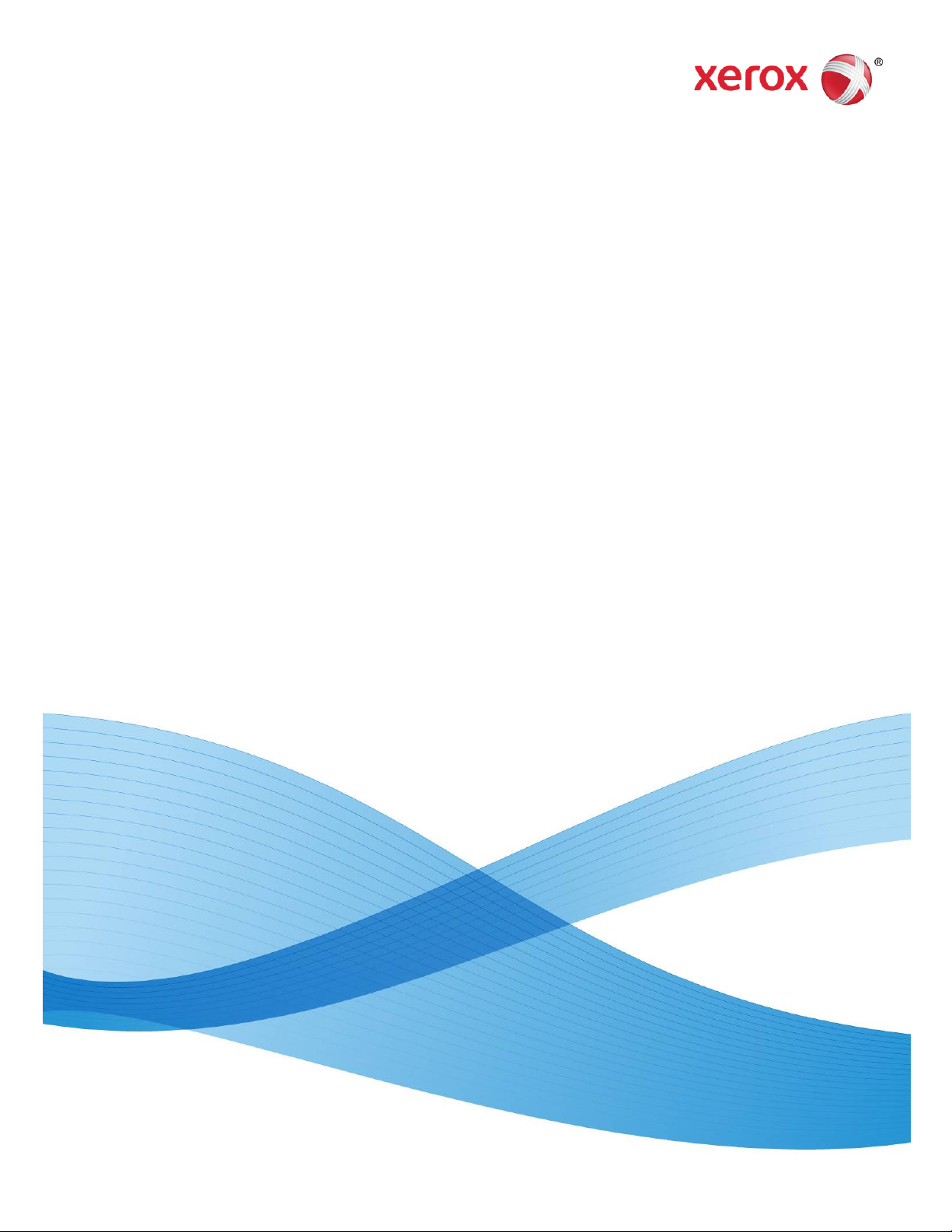
OneTouch 4.6
Oktober 2012
05-0857-000
®
Xerox
DocuMate®
5445 / 5460
Benutzerhandbuch
Page 2
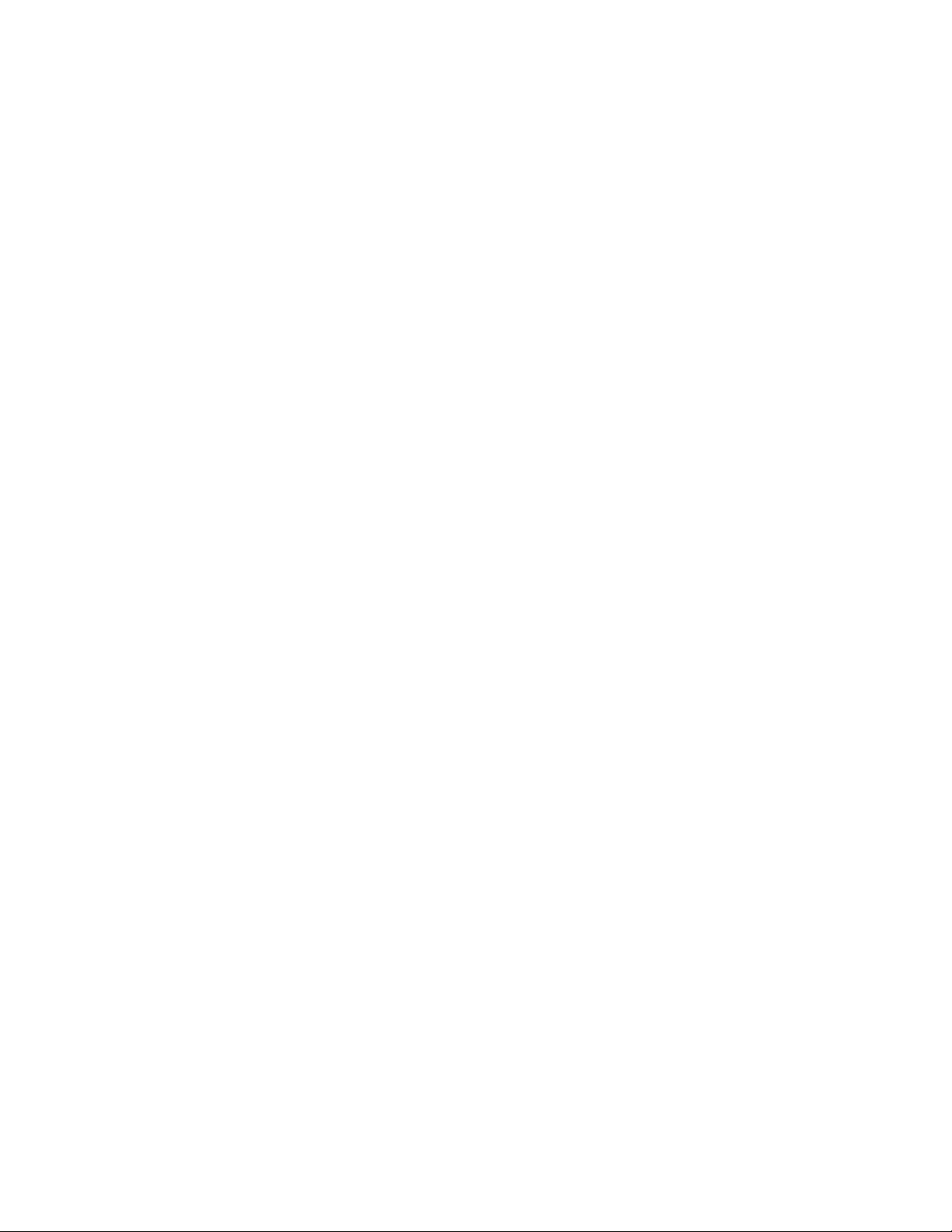
Design © 2012 Xerox Corporation. Alle Rechte vorbehalten. Xerox®, Xerox und Design® und DocuMate® sind
Marken der Xerox Corporation in den Vereinigten Staaten und/oder anderen Ländern.
Inhalt © 2012 Visioneer, Inc. Alle Rechte vorbehalten. Der Markenname und das Logo von Visioneer
OneTouch
®
sind eingetragene Marken der Visioneer, Inc.
®
und
Die Vervielfältigung, Anpassung und Übersetzung ist ohne vorherige schriftliche Genehmigung nur in dem unter den
Urheberrechtsgesetzen gestatteten Umfang gestattet.
Der Markenname und das Logo von PaperPort
®
und OmniPage® sind eingetragene Marken der Nuance
Communications, Inc.
ISIS™ ist eine eingetragene Marke der EMC Software Corporation.
®
Adobe
, Adobe® Acrobat®, Adobe® Reader® und das Adobe® PDF-Logo sind eingetragene Marken der Adobe
Systems Incorporated in den Vereinigten Staaten und/oder anderen Ländern. Das Adobe PDF-Logo erscheint in der
Software des vorliegenden Produkts. Vollständiger Zugriff auf die Features der Adobe-Software ist nur gegeben,
wenn ein beliebiges Adobe-Produkt auf Ihrem Computer installiert ist.
Microsoft ist eine eingetragene Marke der Microsoft Corporation in den Vereinigten Staaten. Windows ist eine
Marke, und Sharepoint® ist eine eingetragene Marke der Microsoft Corporation.
ZyINDEX ist eine eingetragene Marke der ZyLAB International, Inc. Teile des ZyINDEX-Toolkits sind Copyright ©
1990-1998, ZyLAB International, Inc. Alle Rechte vorbehalten.
Alle anderen in den vorliegenden Unterlagen erwähnten Produkte können Marken der jeweiligen Unternehmen sein.
Dieses Dokument wird regelmäßig überarbeitet. Änderungen, technische Irrtümer und typografische Fehler werden
in nachfolgenden Ausgaben berichtigt.
Dokumentversion: 05-0857-000 (Oktober 2012)
Die dargelegten Informationen können ohne vorherige Ankündigung geändert werden; sie stellen keine Zusicherung
seitens Visioneer dar. Die beschriebene Software wird unter einer Lizenzvereinbarung bereitgestellt. Die Software
darf nur entsprechend den Bedingungen dieser Vereinbarung verwendet und kopiert werden. Es ist rechtswidrig, die
Software auf andere Medien als die ausdrücklich in der Lizenzvereinbarung gestatteten zu kopieren. Ohne
ausdrückliche schriftliche Genehmigung von Visioneer darf kein Teil dieser Unterlagen für irgendwelche Zwecke,
ausgenommen die persönliche Verwendung durch den Lizenznehmer sowie in dem durch die Lizenzvereinbarung
gestatteten Umfang, und unabhängig von der Art und Weise oder den dafür eingesetzten Mitteln (elektronisch,
mechanisch, durch Fotokopieren, Aufzeichnen, Speichern und Abrufen in Datenspeicherungsanlagen) vervielfältigt
oder übertragen sowie in andere Sprachen übersetzt werden.
Erläuterung zu eingeschränkten Rechten der US-Regierung
Verwendung, Vervielfältigung und Offenlegung unterliegen den in Unterabsatz (c)(1)(ii) der Klausel „Rights in
Technical Data and Computer Software“ in 52.227-FAR14 genannten Einschränkungen. Die mit dem vorliegenden
Produkt gescannten Materialien können durch Gesetze und behördliche Regeln geschützt sein, darunter
Urheberrechtsgesetze. Der Kunde trägt die alleinige Verantwortung, solche Gesetze und Regeln einzuhalten.
Page 3
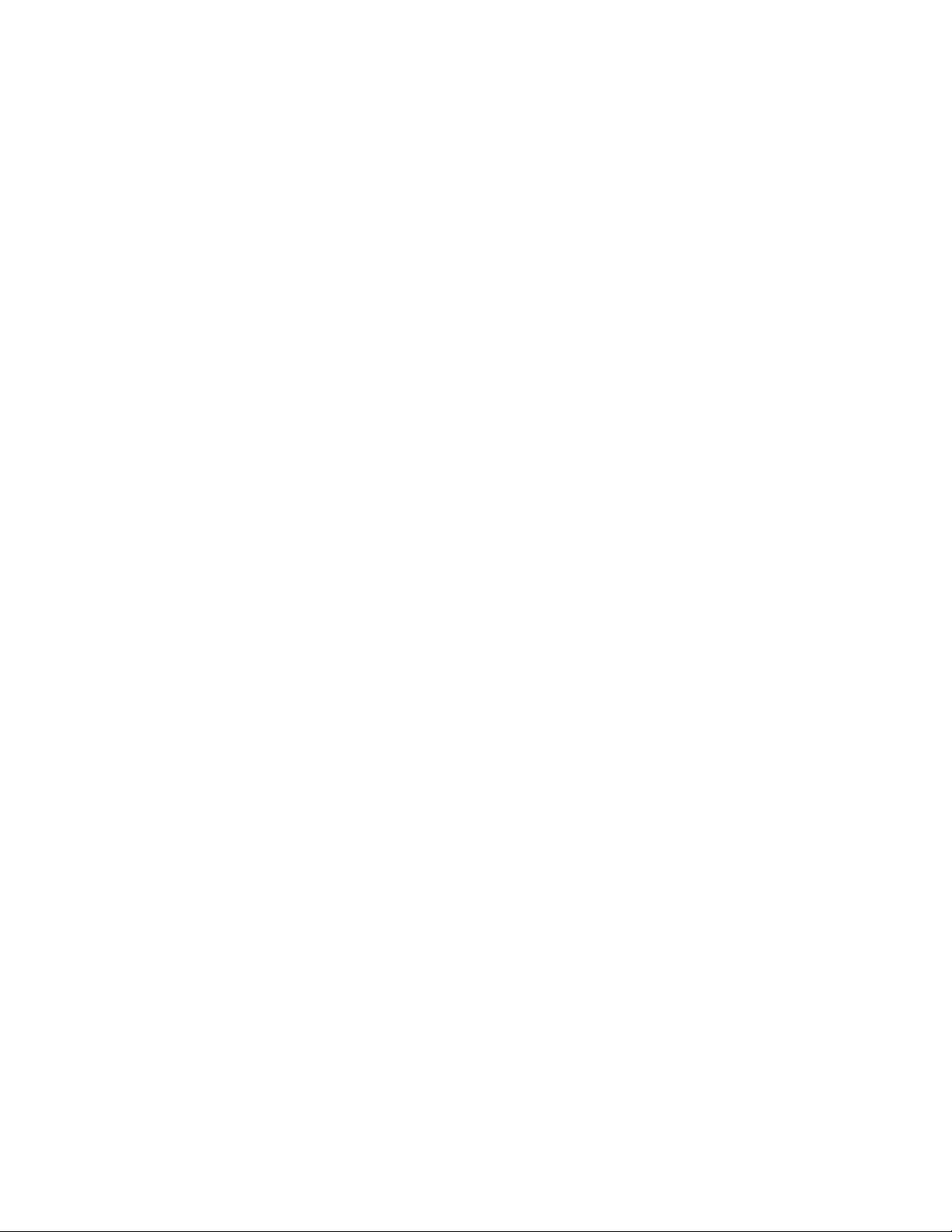
Inhaltsverzeichnis
1Sicherheit
Einleitende Sicherheitshinweise . . . . . . . . . . . . . . . . . . . . . . . . . . . . . . . . . . . . . . . . . . . . . . . . . . . . . . . . . . . . . . . . . . . . . . . . . 8
Betriebliche Sicherheitshinweise . . . . . . . . . . . . . . . . . . . . . . . . . . . . . . . . . . . . . . . . . . . . . . . . . . . . . . . . . . . . . . . . . . . . . . . . 9
Elektrische Informationen . . . . . . . . . . . . . . . . . . . . . . . . . . . . . . . . . . . . . . . . . . . . . . . . . . . . . . . . . . . . . . . . . . . . . . . . . . . . .10
Warnung: Elektrische Sicherheitshinweise . . . . . . . . . . . . . . . . . . . . . . . . . . . . . . . . . . . . . . . . . . . . . . . . . . . . . . . .10
Stromversorgung . . . . . . . . . . . . . . . . . . . . . . . . . . . . . . . . . . . . . . . . . . . . . . . . . . . . . . . . . . . . . . . . . . . . . . . . . . . . . . . .10
Gerät von der Stromversorgung trennen . . . . . . . . . . . . . . . . . . . . . . . . . . . . . . . . . . . . . . . . . . . . . . . . . . . . . . . . . .10
Ausschalten in Notfällen . . . . . . . . . . . . . . . . . . . . . . . . . . . . . . . . . . . . . . . . . . . . . . . . . . . . . . . . . . . . . . . . . . . . . . . . . . . . . . .11
Wartungsinformationen . . . . . . . . . . . . . . . . . . . . . . . . . . . . . . . . . . . . . . . . . . . . . . . . . . . . . . . . . . . . . . . . . . . . . . . . . . . . . . .12
Sicherheitszertifizierungen . . . . . . . . . . . . . . . . . . . . . . . . . . . . . . . . . . . . . . . . . . . . . . . . . . . . . . . . . . . . . . . . . . . . . . . . . . . . .13
EH&S-Kontaktinformationen . . . . . . . . . . . . . . . . . . . . . . . . . . . . . . . . . . . . . . . . . . . . . . . . . . . . . . . . . . . . . . . . . . . . . . . . . . .14
2 Willkommen
Lieferumfang . . . . . . . . . . . . . . . . . . . . . . . . . . . . . . . . . . . . . . . . . . . . . . . . . . . . . . . . . . . . . . . . . . . . . . . . . . . . . . . . . . . . . . . . .16
Computerspezifikationen . . . . . . . . . . . . . . . . . . . . . . . . . . . . . . . . . . . . . . . . . . . . . . . . . . . . . . . . . . . . . . . . . . . . . . . . . . . . . .17
Dokumentation . . . . . . . . . . . . . . . . . . . . . . . . . . . . . . . . . . . . . . . . . . . . . . . . . . . . . . . . . . . . . . . . . . . . . . . . . . . . . . . . . . . . . . .18
Der Scanner Xerox DocuMate 5445 / 5460 . . . . . . . . . . . . . . . . . . . . . . . . . . . . . . . . . . . . . . . . . . . . . . . . . . . . . . . . . . . . .19
Bedienfeld . . . . . . . . . . . . . . . . . . . . . . . . . . . . . . . . . . . . . . . . . . . . . . . . . . . . . . . . . . . . . . . . . . . . . . . . . . . . . . . . . . . . . .20
3 Einrichten des Scanners
Scanner auspacken . . . . . . . . . . . . . . . . . . . . . . . . . . . . . . . . . . . . . . . . . . . . . . . . . . . . . . . . . . . . . . . . . . . . . . . . . . . . . . . . . . . .22
Anbauen des Vorlagenfachs . . . . . . . . . . . . . . . . . . . . . . . . . . . . . . . . . . . . . . . . . . . . . . . . . . . . . . . . . . . . . . . . . . . . . . . . . . .24
Anschließen des Netzteils . . . . . . . . . . . . . . . . . . . . . . . . . . . . . . . . . . . . . . . . . . . . . . . . . . . . . . . . . . . . . . . . . . . . . . . . . . . . . .25
4Einrichtung
Vorbereitung . . . . . . . . . . . . . . . . . . . . . . . . . . . . . . . . . . . . . . . . . . . . . . . . . . . . . . . . . . . . . . . . . . . . . . . . . . . . . . . . . . . . . . . . . .28
Installieren der Software und Anschließen des Scanners . . . . . . . . . . . . . . . . . . . . . . . . . . . . . . . . . . . . . . . . . . . . . . . .29
Installieren des Scanner-Treibers . . . . . . . . . . . . . . . . . . . . . . . . . . . . . . . . . . . . . . . . . . . . . . . . . . . . . . . . . . . . . . . . .31
Anschließen des USB-Kabels und Einschalten des Geräts . . . . . . . . . . . . . . . . . . . . . . . . . . . . . . . . . . . . . . . . . .32
Installation des Benutzerhilfsprogramms . . . . . . . . . . . . . . . . . . . . . . . . . . . . . . . . . . . . . . . . . . . . . . . . . . . . . . . . .33
Installieren von Visioneer One Touch . . . . . . . . . . . . . . . . . . . . . . . . . . . . . . . . . . . . . . . . . . . . . . . . . . . . . . . . . . . . .34
Zusätzliche mit dem Scanner verfügbare Anwendungen . . . . . . . . . . . . . . . . . . . . . . . . . . . . . . . . . . . . . . . . . . . . . . . .35
Aufrufen der Benutzerhandbücher . . . . . . . . . . . . . . . . . . . . . . . . . . . . . . . . . . . . . . . . . . . . . . . . . . . . . . . . . . . . . . . . . . . . .37
Registrieren des Scanners . . . . . . . . . . . . . . . . . . . . . . . . . . . . . . . . . . . . . . . . . . . . . . . . . . . . . . . . . . . . . . . . . . . . . . . . . . . . . .38
5 Laden von zu scannenden Vorlagen
Verwenden der Kartenführung für unterschiedlich große Vorlagen . . . . . . . . . . . . . . . . . . . . . . . . . . . . . . . . . . . . . .40
Entfernen oder Anbringen der Kartenführung für unterschiedlich große Vorlagen . . . . . . . . . . . . . . . . . .40
Vorbereiten der Dokumente für das Scannen . . . . . . . . . . . . . . . . . . . . . . . . . . . . . . . . . . . . . . . . . . . . . . . . . . . . . . . . . . .42
Scannen dicker Seiten oder gebundener Dokumente . . . . . . . . . . . . . . . . . . . . . . . . . . . . . . . . . . . . . . . . . . . . . . . . . . . .44
Unterstützte Dokumenttypen . . . . . . . . . . . . . . . . . . . . . . . . . . . . . . . . . . . . . . . . . . . . . . . . . . . . . . . . . . . . . . . . . . . . . . . . . .46
Unzulässige Dokumenttypen . . . . . . . . . . . . . . . . . . . . . . . . . . . . . . . . . . . . . . . . . . . . . . . . . . . . . . . . . . . . . . . . . . . . . . . . . .47
Nicht unterstützte Dokumenttypen . . . . . . . . . . . . . . . . . . . . . . . . . . . . . . . . . . . . . . . . . . . . . . . . . . . . . . . . . . . . . . . . . . . .48
Scanoberflächen . . . . . . . . . . . . . . . . . . . . . . . . . . . . . . . . . . . . . . . . . . . . . . . . . . . . . . . . . . . . . . . . . . . . . . . . . . . . . . . . . . . . . .49
6 Scannen mit und Konfigurieren von One Touch
Xerox® DocuMate® 5445 / 5460
Benutzerhandbuch
3
Page 4
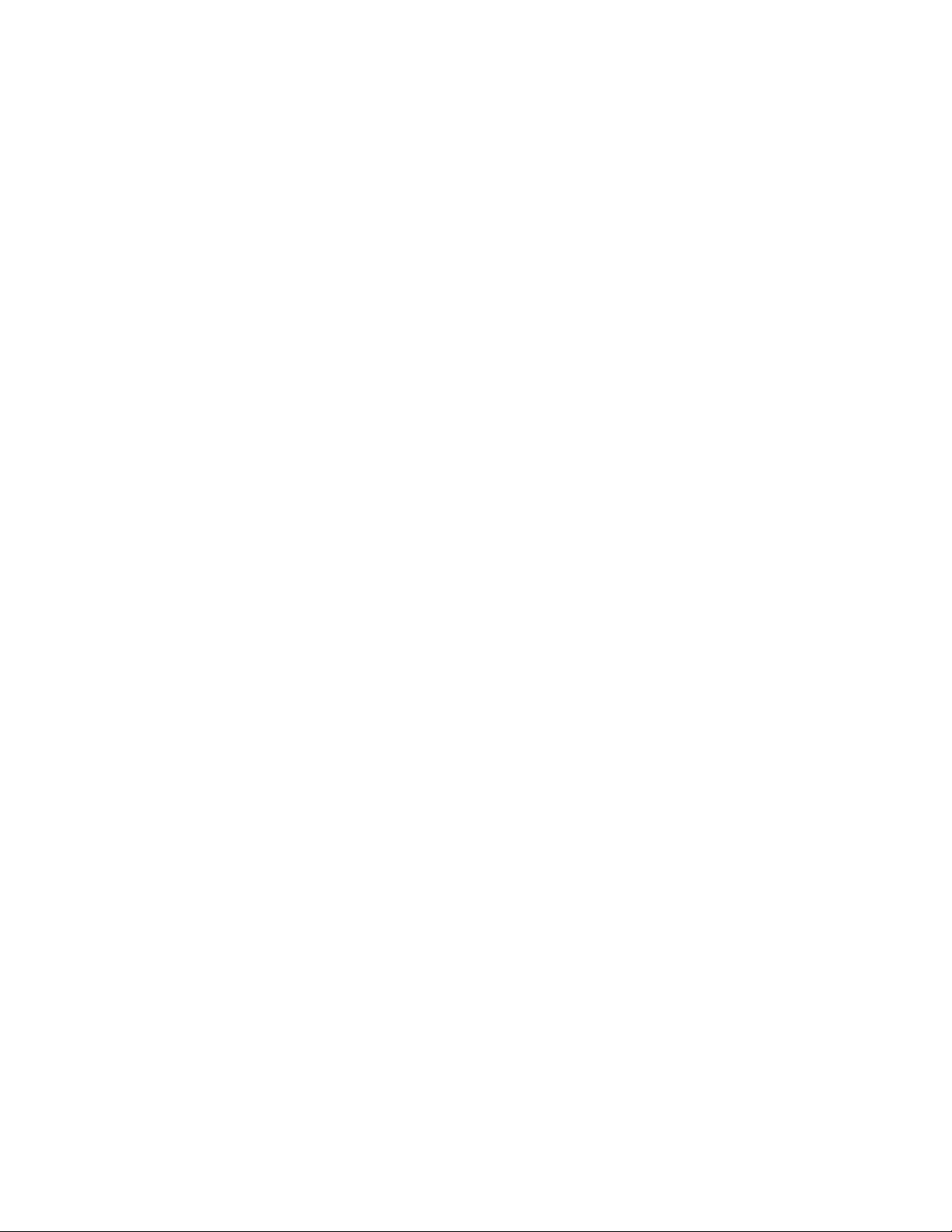
One Touch-Standardeinstellungen . . . . . . . . . . . . . . . . . . . . . . . . . . . . . . . . . . . . . . . . . . . . . . . . . . . . . . . . . . . . . . . . . . . . .53
Scannen mit der One Touch-Konsole . . . . . . . . . . . . . . . . . . . . . . . . . . . . . . . . . . . . . . . . . . . . . . . . . . . . . . . . . . . . . . . . . . .54
Funktionen der One Touch-Konsole . . . . . . . . . . . . . . . . . . . . . . . . . . . . . . . . . . . . . . . . . . . . . . . . . . . . . . . . . . . . . .54
Ändern der Schaltflächeneinstellungen . . . . . . . . . . . . . . . . . . . . . . . . . . . . . . . . . . . . . . . . . . . . . . . . . . . . . . . . . . . . . . . . .56
Auswählen von Optionen für One Touch . . . . . . . . . . . . . . . . . . . . . . . . . . . . . . . . . . . . . . . . . . . . . . . . . . . . . . . . . . . . . . .58
Scankonfigurationen . . . . . . . . . . . . . . . . . . . . . . . . . . . . . . . . . . . . . . . . . . . . . . . . . . . . . . . . . . . . . . . . . . . . . . . . . . . . . . . . . .61
Registerkarte „Scaneinstellungen“ . . . . . . . . . . . . . . . . . . . . . . . . . . . . . . . . . . . . . . . . . . . . . . . . . . . . . . . . . . . . . . . .62
Registerkarte „Seiteneinstellungen“ . . . . . . . . . . . . . . . . . . . . . . . . . . . . . . . . . . . . . . . . . . . . . . . . . . . . . . . . . . . . . .63
Registerkarte „Erweiterte Einstellungen“ . . . . . . . . . . . . . . . . . . . . . . . . . . . . . . . . . . . . . . . . . . . . . . . . . . . . . . . . . .66
Registerkarte „Redigiereinstellungen“ . . . . . . . . . . . . . . . . . . . . . . . . . . . . . . . . . . . . . . . . . . . . . . . . . . . . . . . . . . . .66
Dateiformate . . . . . . . . . . . . . . . . . . . . . . . . . . . . . . . . . . . . . . . . . . . . . . . . . . . . . . . . . . . . . . . . . . . . . . . . . . . . . . . . . . . . . . . . .70
Einzelbilddateien erstellen . . . . . . . . . . . . . . . . . . . . . . . . . . . . . . . . . . . . . . . . . . . . . . . . . . . . . . . . . . . . . . . . . . . . . . .70
Bildformate . . . . . . . . . . . . . . . . . . . . . . . . . . . . . . . . . . . . . . . . . . . . . . . . . . . . . . . . . . . . . . . . . . . . . . . . . . . . . . . . . . . . .71
Textformate . . . . . . . . . . . . . . . . . . . . . . . . . . . . . . . . . . . . . . . . . . . . . . . . . . . . . . . . . . . . . . . . . . . . . . . . . . . . . . . . . . . .73
Vor dem Scan konfigurieren . . . . . . . . . . . . . . . . . . . . . . . . . . . . . . . . . . . . . . . . . . . . . . . . . . . . . . . . . . . . . . . . . . . . . . . . . . .75
So scannen Sie mit „Vor dem Scan konfigurieren“: . . . . . . . . . . . . . . . . . . . . . . . . . . . . . . . . . . . . . . . . . . . . . . . .75
So scannen Sie mehrere Seiten . . . . . . . . . . . . . . . . . . . . . . . . . . . . . . . . . . . . . . . . . . . . . . . . . . . . . . . . . . . . . . . . . .75
Abbrechen von „Vor dem Scan konfigurieren“ . . . . . . . . . . . . . . . . . . . . . . . . . . . . . . . . . . . . . . . . . . . . . . . . . . . .76
Gescannte Dokumente öffnen . . . . . . . . . . . . . . . . . . . . . . . . . . . . . . . . . . . . . . . . . . . . . . . . . . . . . . . . . . . . . . . . . . . . . . . . .78
Übertragen an einen Speicherort . . . . . . . . . . . . . . . . . . . . . . . . . . . . . . . . . . . . . . . . . . . . . . . . . . . . . . . . . . . . . . . . . . . . . . .79
Festlegen der Ordner und Optionen in One Touch . . . . . . . . . . . . . . . . . . . . . . . . . . . . . . . . . . . . . . . . . . . . . . . .79
Festlegen des Ordner in Windows . . . . . . . . . . . . . . . . . . . . . . . . . . . . . . . . . . . . . . . . . . . . . . . . . . . . . . . . . . . . . . . .80
Scannen in mehrere Ordner . . . . . . . . . . . . . . . . . . . . . . . . . . . . . . . . . . . . . . . . . . . . . . . . . . . . . . . . . . . . . . . . . . . . . .81
Auf CD brennen . . . . . . . . . . . . . . . . . . . . . . . . . . . . . . . . . . . . . . . . . . . . . . . . . . . . . . . . . . . . . . . . . . . . . . . . . . . . . . . . . . . . . . .85
Drucker oder Fax . . . . . . . . . . . . . . . . . . . . . . . . . . . . . . . . . . . . . . . . . . . . . . . . . . . . . . . . . . . . . . . . . . . . . . . . . . . . . . . . . . . . . .87
PaperPort . . . . . . . . . . . . . . . . . . . . . . . . . . . . . . . . . . . . . . . . . . . . . . . . . . . . . . . . . . . . . . . . . . . . . . . . . . . . . . . . . . . . . . . . . . . . .89
SharePoint . . . . . . . . . . . . . . . . . . . . . . . . . . . . . . . . . . . . . . . . . . . . . . . . . . . . . . . . . . . . . . . . . . . . . . . . . . . . . . . . . . . . . . . . . . . .91
Protokollanzeige für SharePoint-Link . . . . . . . . . . . . . . . . . . . . . . . . . . . . . . . . . . . . . . . . . . . . . . . . . . . . . . . . . . . . .92
FTP-Übertragung . . . . . . . . . . . . . . . . . . . . . . . . . . . . . . . . . . . . . . . . . . . . . . . . . . . . . . . . . . . . . . . . . . . . . . . . . . . . . . . . . . . . . .94
Protokollanzeige für FTP-Link . . . . . . . . . . . . . . . . . . . . . . . . . . . . . . . . . . . . . . . . . . . . . . . . . . . . . . . . . . . . . . . . . . . .95
SMTP . . . . . . . . . . . . . . . . . . . . . . . . . . . . . . . . . . . . . . . . . . . . . . . . . . . . . . . . . . . . . . . . . . . . . . . . . . . . . . . . . . . . . . . . . . . . . . . . .97
Protokollanzeige für SMTP-Link . . . . . . . . . . . . . . . . . . . . . . . . . . . . . . . . . . . . . . . . . . . . . . . . . . . . . . . . . . . . . . . . . .98
eMail-Anwendungen . . . . . . . . . . . . . . . . . . . . . . . . . . . . . . . . . . . . . . . . . . . . . . . . . . . . . . . . . . . . . . . . . . . . . . . . . . . . . . . . 100
eMail-Eigenschaften . . . . . . . . . . . . . . . . . . . . . . . . . . . . . . . . . . . . . . . . . . . . . . . . . . . . . . . . . . . . . . . . . . . . . . . . . . 101
Textverarbeitung . . . . . . . . . . . . . . . . . . . . . . . . . . . . . . . . . . . . . . . . . . . . . . . . . . . . . . . . . . . . . . . . . . . . . . . . . . . . . . . . . . . . 102
Eigenschaften von Textdokumenten . . . . . . . . . . . . . . . . . . . . . . . . . . . . . . . . . . . . . . . . . . . . . . . . . . . . . . . . . . . 103
Hinzufügen von Textverarbeitungsanwendungen zu One Touch . . . . . . . . . . . . . . . . . . . . . . . . . . . . . . . . . 104
Erstellen einer HTML-Webseite aus den gescannten Vorlagen . . . . . . . . . . . . . . . . . . . . . . . . . . . . . . . . . . . 105
Bild-Client . . . . . . . . . . . . . . . . . . . . . . . . . . . . . . . . . . . . . . . . . . . . . . . . . . . . . . . . . . . . . . . . . . . . . . . . . . . . . . . . . . . . . . . . . . . 106
Bildeditoren . . . . . . . . . . . . . . . . . . . . . . . . . . . . . . . . . . . . . . . . . . . . . . . . . . . . . . . . . . . . . . . . . . . . . . . . . . . . . . . . . . . . . . . . . 108
Eigenschaften von Bilddokumenten . . . . . . . . . . . . . . . . . . . . . . . . . . . . . . . . . . . . . . . . . . . . . . . . . . . . . . . . . . . . 109
Hinzufügen von Bildverarbeitungsanwendungen zu One Touch . . . . . . . . . . . . . . . . . . . . . . . . . . . . . . . . . 110
PDF-Anwendungen . . . . . . . . . . . . . . . . . . . . . . . . . . . . . . . . . . . . . . . . . . . . . . . . . . . . . . . . . . . . . . . . . . . . . . . . . . . . . . . . . . 111
An Anwendung senden . . . . . . . . . . . . . . . . . . . . . . . . . . . . . . . . . . . . . . . . . . . . . . . . . . . . . . . . . . . . . . . . . . . . . . . . . . . . . . 113
Scannen an mehrere Ziele . . . . . . . . . . . . . . . . . . . . . . . . . . . . . . . . . . . . . . . . . . . . . . . . . . . . . . . . . . . . . . . . . . . . . . . . . . . 116
Scannen mit Auftragstrennung . . . . . . . . . . . . . . . . . . . . . . . . . . . . . . . . . . . . . . . . . . . . . . . . . . . . . . . . . . . . . . . . . . . . . . 119
Scannen mit OCR . . . . . . . . . . . . . . . . . . . . . . . . . . . . . . . . . . . . . . . . . . . . . . . . . . . . . . . . . . . . . . . . . . . . . . . . . . . . . . . . . . . . 122
Textformate . . . . . . . . . . . . . . . . . . . . . . . . . . . . . . . . . . . . . . . . . . . . . . . . . . . . . . . . . . . . . . . . . . . . . . . . . . . . . . . . . . 123
Auswahl von OmniPage-OCR-Optionen für One Touch . . . . . . . . . . . . . . . . . . . . . . . . . . . . . . . . . . . . . . . .
Registerkarte „OCR“ . . . . . . . . . . . . . . . . . . . . . . . . . . . . . . . . . . . . . . . . . . . . . . . . . . . . . . . . . . . . . . . . . . . . . . . . . . . 127
. . . . . . . . 126
4
Xerox® DocuMate® 5445 / 5460
Benutzerhandbuch
Page 5
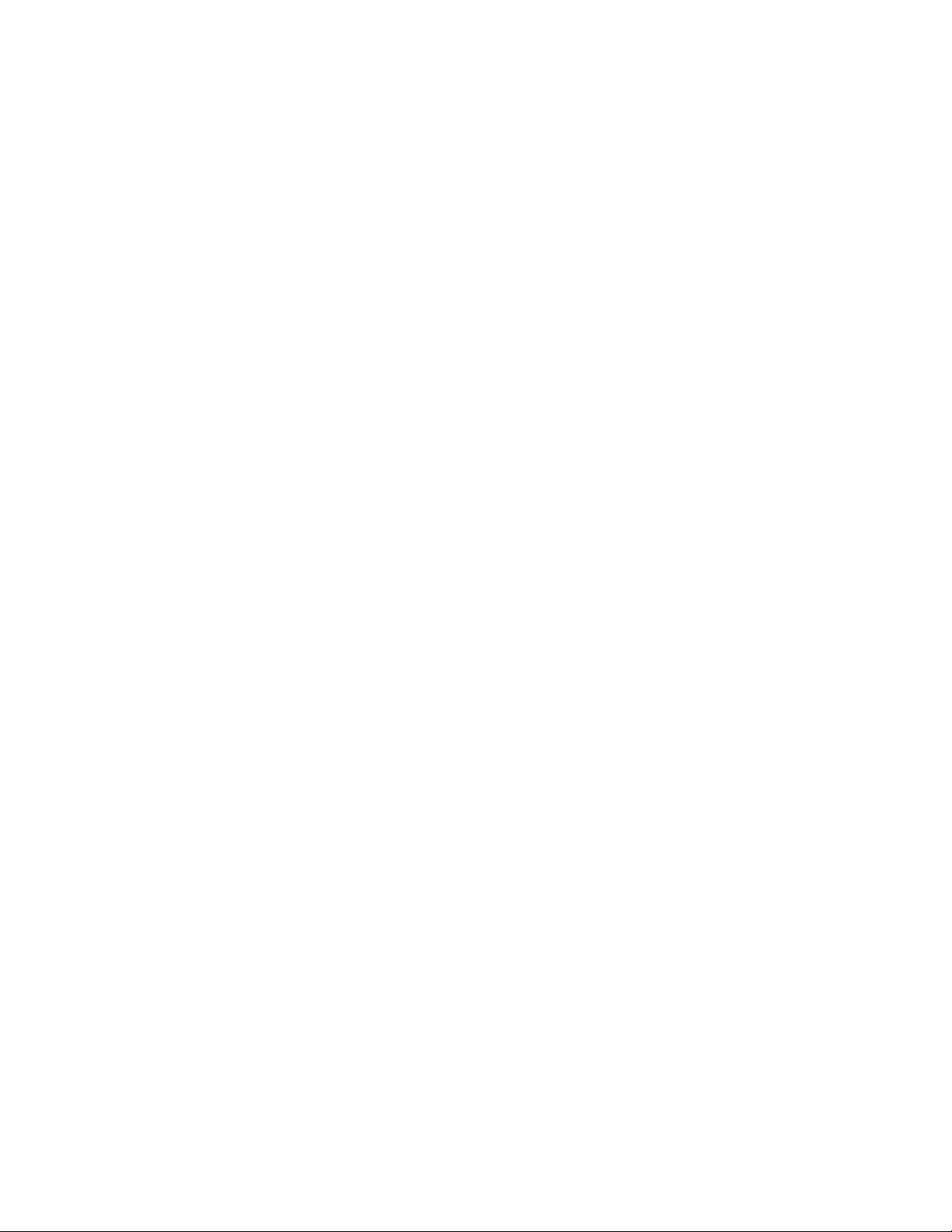
Inhaltsverzeichnis
Erstellen von eigenen Wörterbüchern . . . . . . . . . . . . . . . . . . . . . . . . . . . . . . . . . . . . . . . . . . . . . . . . . . . . . . . . . . 128
Bearbeiten von Benutzerwörterbüchern . . . . . . . . . . . . . . . . . . . . . . . . . . . . . . . . . . . . . . . . . . . . . . . . . . . . . . . . 131
Registerkarte „Format“ . . . . . . . . . . . . . . . . . . . . . . . . . . . . . . . . . . . . . . . . . . . . . . . . . . . . . . . . . . . . . . . . . . . . . . . . 132
OneTouch mit Visioneer Acuity-Technologie . . . . . . . . . . . . . . . . . . . . . . . . . . . . . . . . . . . . . . . . . . . . . . . . . . . . . . . . . . 135
Visioneer Acuity-Einstellungen . . . . . . . . . . . . . . . . . . . . . . . . . . . . . . . . . . . . . . . . . . . . . . . . . . . . . . . . . . . . . . . . . 136
Ändern der Hardwareeinstellungen . . . . . . . . . . . . . . . . . . . . . . . . . . . . . . . . . . . . . . . . . . . . . . . . . . . . . . . . . . . . . . . . . . 139
Geräteeinstellungen . . . . . . . . . . . . . . . . . . . . . . . . . . . . . . . . . . . . . . . . . . . . . . . . . . . . . . . . . . . . . . . . . . . . . . . . . . . 139
Treibereinstellungen . . . . . . . . . . . . . . . . . . . . . . . . . . . . . . . . . . . . . . . . . . . . . . . . . . . . . . . . . . . . . . . . . . . . . . . . . . 140
7 Scannen mit der TWAIN- und WIA-Oberfläche
Zugreifen auf die Scanneroberfläche . . . . . . . . . . . . . . . . . . . . . . . . . . . . . . . . . . . . . . . . . . . . . . . . . . . . . . . . . . . . . . . . . 142
Auswahl von TWAIN oder WIA . . . . . . . . . . . . . . . . . . . . . . . . . . . . . . . . . . . . . . . . . . . . . . . . . . . . . . . . . . . . . . . . . 142
Scannen . . . . . . . . . . . . . . . . . . . . . . . . . . . . . . . . . . . . . . . . . . . . . . . . . . . . . . . . . . . . . . . . . . . . . . . . . . . . . . . . . . . . . . . . . . . . 144
Verriegelte Scanneroberfläche . . . . . . . . . . . . . . . . . . . . . . . . . . . . . . . . . . . . . . . . . . . . . . . . . . . . . . . . . . . . . . . . . 145
Verwenden des Vorschau-Fensters . . . . . . . . . . . . . . . . . . . . . . . . . . . . . . . . . . . . . . . . . . . . . . . . . . . . . . . . . . . . . . . . . . . 146
Scanbereiche . . . . . . . . . . . . . . . . . . . . . . . . . . . . . . . . . . . . . . . . . . . . . . . . . . . . . . . . . . . . . . . . . . . . . . . . . . . . . . . . . 148
Verschieben, Löschen und Ändern der Größe von Bereichen . . . . . . . . . . . . . . . . . . . . . . . . . . . . . . . . . . . . . 151
Erneutes Anordnen von Bereichen . . . . . . . . . . . . . . . . . . . . . . . . . . . . . . . . . . . . . . . . . . . . . . . . . . . . . . . . . . . . . 153
Alle Bereiche löschen . . . . . . . . . . . . . . . . . . . . . . . . . . . . . . . . . . . . . . . . . . . . . . . . . . . . . . . . . . . . . . . . . . . . . . . . . . 154
Konfiguration der Dokumentquelle . . . . . . . . . . . . . . . . . . . . . . . . . . . . . . . . . . . . . . . . . . . . . . . . . . . . . . . . . . . . . . . . . . . 155
Grundlegende Optionen . . . . . . . . . . . . . . . . . . . . . . . . . . . . . . . . . . . . . . . . . . . . . . . . . . . . . . . . . . . . . . . . . . . . . . . 155
Erweiterte Optionen . . . . . . . . . . . . . . . . . . . . . . . . . . . . . . . . . . . . . . . . . . . . . . . . . . . . . . . . . . . . . . . . . . . . . . . . . . . 155
Zusammenfassung . . . . . . . . . . . . . . . . . . . . . . . . . . . . . . . . . . . . . . . . . . . . . . . . . . . . . . . . . . . . . . . . . . . . . . . . . . . . . . . . . . 158
Voreinstellungen . . . . . . . . . . . . . . . . . . . . . . . . . . . . . . . . . . . . . . . . . . . . . . . . . . . . . . . . . . . . . . . . . . . . . . . . . . . . . . . . . . . . 159
So exportieren Sie eine Voreinstellung . . . . . . . . . . . . . . . . . . . . . . . . . . . . . . . . . . . . . . . . . . . . . . . . . . . . . . . . . . 160
So importieren Sie eine Voreinstellung . . . . . . . . . . . . . . . . . . . . . . . . . . . . . . . . . . . . . . . . . . . . . . . . . . . . . . . . . 162
Dokumenteinstellungen . . . . . . . . . . . . . . . . . . . . . . . . . . . . . . . . . . . . . . . . . . . . . . . . . . . . . . . . . . . . . . . . . . . . . . . . . . . . . 164
Deaktivierte Optionen in diesem Bereich . . . . . . . . . . . . . . . . . . . . . . . . . . . . . . . . . . . . . . . . . . . . . . . . . . . . . . . 164
Optionen der Hauptansicht . . . . . . . . . . . . . . . . . . . . . . . . . . . . . . . . . . . . . . . . . . . . . . . . . . . . . . . . . . . . . . . . . . . . 165
Optionen der erweiterten Ansicht . . . . . . . . . . . . . . . . . . . . . . . . . . . . . . . . . . . . . . . . . . . . . . . . . . . . . . . . . . . . . . 169
Optionen der Ansicht für das Scannermodell . . . . . . . . . . . . . . . . . . . . . . . . . . . . . . . . . . . . . . . . . . . . . . . . . . . 172
Bildnachbearbeitung . . . . . . . . . . . . . . . . . . . . . . . . . . . . . . . . . . . . . . . . . . . . . . . . . . . . . . . . . . . . . . . . . . . . . . . . . . . . . . . . 175
Deaktivierte Optionen in diesem Bereich . . . . . . . . . . . . . . . . . . . . . . . . . . . . . . . . . . . . . . . . . . . . . . . . . . . . . . . 176
Optionen der Hauptansicht . . . . . . . . . . . . . . . . . . . . . . . . . . . . . . . . . . . . . . . . . . . . . . . . . . . . . . . . . . . . . . . . . . . . 176
Farbverarbeitungsoptionen . . . . . . . . . . . . . . . . . . . . . . . . . . . . . . . . . . . . . . . . . . . . . . . . . . . . . . . . . . . . . . . . . . . . 184
Optionen der erweiterten Ansicht . . . . . . . . . . . . . . . . . . . . . . . . . . . . . . . . . . . . . . . . . . . . . . . . . . . . . . . . . . . . . . 185
Optionen der Ansicht für das Scannermodell . . . . . . . . . . . . . . . . . . . . . . . . . . . . . . . . . . . . . . . . . . . . . . . . . . . 188
Treiberkonfiguration . . . . . . . . . . . . . . . . . . . . . . . . . . . . . . . . . . . . . . . . . . . . . . . . . . . . . . . . . . . . . . . . . . . . . . . . . . . . . . . . 189
Deaktivierte Optionen in diesem Bereich . . . . . . . . . . . . . . . . . . . . . . . . . . . . . . . . . . . . . . . . . . . . . . . . . . . . . . . 189
Modulkonfiguration . . . . . . . . . . . . . . . . . . . . . . . . . . . . . . . . . . . . . . . . . . . . . . . . . . . . . . . . . . . . . . . . . . . . . . . . . . . 189
Scannerkonfiguration . . . . . . . . . . . . . . . . . . . . . . . . . . . . . . . . . . . . . . . . . . . . . . . . . . . . . . . . . . . . . . . . . . . . . . . . . 190
Hardwareeigenschaften und Verhalten der Benutzeroberfläche . . . . . . . . . . . . . . . . . . . . . . . . . . . . . . . . . . . . . . . 191
Geräteeinstellungen . . . . . . . . . . . . . . . . . . . . . . . . . . . . . . . . . . . . . . . . . . . . . . . . . . . . . . . . . . . . . . . . . . . . . . . . . . . 191
Treibereinstellungen . . . . . . . . . . . . . . . . . . . . . . . . . . . . . . . . . . . . . . . . . . . . . . . . . . . . . . . . . . . . . . . . . . . . . . . . . . 193
8 Scannen mit der ISIS-Oberfläche
Zugreifen auf die ISIS-Oberfläche in QuickScan . . . . . . . . . . . . . . . . . . . . . . . . . . . . . . . . . . . . . . . . . . . . . . . . . . . . . . . 196
9 Optionen, Wartung und Fehlerbehebung für den Scanner
Beheben von Papierstaus . . . . . . . . . . . . . . . . . . . . . . . . . . . . . . . . . . . . . . . . . . . . . . . . . . . . . . . . . . . . . . . . . . . . . . . . . . . . 198
Reinigen der Außenseite des Scanners . . . . . . . . . . . . . . . . . . . . . . . . . . . . . . . . . . . . . . . . . . . . . . . . . . . . . . . . . . . . . . . 202
®
DocuMate® 5445 / 5460
Xerox
Benutzerhandbuch
5
Page 6
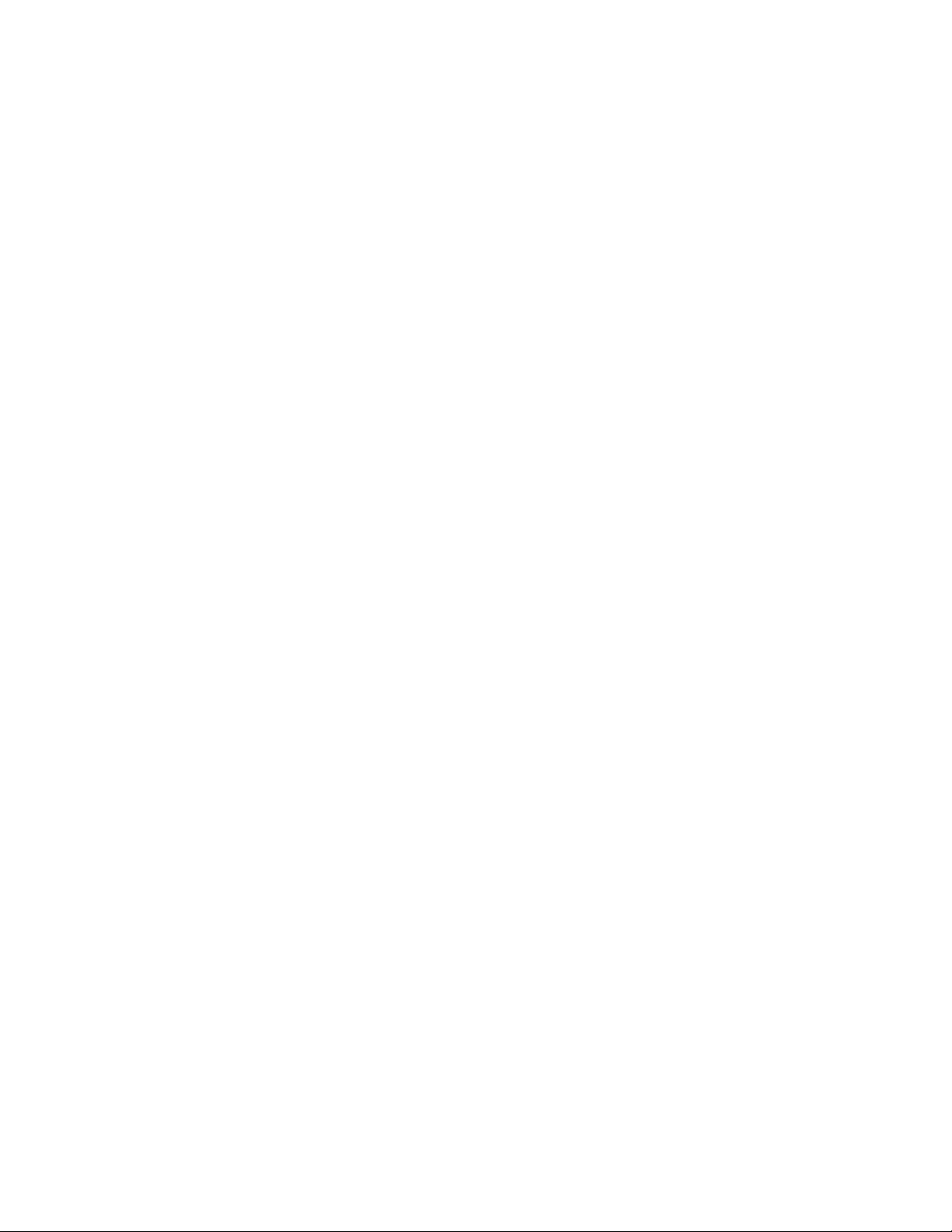
Reinigen der Innenseite des Scanners . . . . . . . . . . . . . . . . . . . . . . . . . . . . . . . . . . . . . . . . . . . . . . . . . . . . . . . . . . . . . . . . 203
Reinigen des Vorlagenglases und der Hintergrundplatten . . . . . . . . . . . . . . . . . . . . . . . . . . . . . . . . . . . . . . . 203
Reinigen der Erkennungssensoren des Doppelblatteinzugs . . . . . . . . . . . . . . . . . . . . . . . . . . . . . . . . . . . . . . 204
Cleaning the Rollers . . . . . . . . . . . . . . . . . . . . . . . . . . . . . . . . . . . . . . . . . . . . . . . . . . . . . . . . . . . . . . . . . . . . . . . . . . . 205
Austauschen der Walze . . . . . . . . . . . . . . . . . . . . . . . . . . . . . . . . . . . . . . . . . . . . . . . . . . . . . . . . . . . . . . . . . . . . . . . . . . . . . . 207
Benutzerhilfsprogramm . . . . . . . . . . . . . . . . . . . . . . . . . . . . . . . . . . . . . . . . . . . . . . . . . . . . . . . . . . . . . . . . . . . . . . . . . . . . . 212
Optionen des Hauptbildschirms . . . . . . . . . . . . . . . . . . . . . . . . . . . . . . . . . . . . . . . . . . . . . . . . . . . . . . . . . . . . . . . . 213
Fehlercodes für den Scanner . . . . . . . . . . . . . . . . . . . . . . . . . . . . . . . . . . . . . . . . . . . . . . . . . . . . . . . . . . . . . . . . . . . 214
Festlegen des Schlaf-Modus . . . . . . . . . . . . . . . . . . . . . . . . . . . . . . . . . . . . . . . . . . . . . . . . . . . . . . . . . . . . . . . . . . . 216
Vertikale Zeilenverringerung . . . . . . . . . . . . . . . . . . . . . . . . . . . . . . . . . . . . . . . . . . . . . . . . . . . . . . . . . . . . . . . . . . . 217
Fehlerbehebung . . . . . . . . . . . . . . . . . . . . . . . . . . . . . . . . . . . . . . . . . . . . . . . . . . . . . . . . . . . . . . . . . . . . . . . . . . . . . . . . . . . . . 219
Deinstallieren des Scanners . . . . . . . . . . . . . . . . . . . . . . . . . . . . . . . . . . . . . . . . . . . . . . . . . . . . . . . . . . . . . . . . . . . . . . . . . . 222
Spezifikationen für den Scanner Xerox DocuMate 5445 / 5460 . . . . . . . . . . . . . . . . . . . . . . . . . . . . . . . . . . . . . . . . 223
Ersatzteilliste für Xerox DocuMate 5445 / 5460 . . . . . . . . . . . . . . . . . . . . . . . . . . . . . . . . . . . . . . . . . . . . . . . . . . . . . . . 225
A Gesetzliche Bestimmungen
Grundlegende Bestimmungen . . . . . . . . . . . . . . . . . . . . . . . . . . . . . . . . . . . . . . . . . . . . . . . . . . . . . . . . . . . . . . . . . . . . . . . 228
USA (FCC-Bestimmungen) . . . . . . . . . . . . . . . . . . . . . . . . . . . . . . . . . . . . . . . . . . . . . . . . . . . . . . . . . . . . . . . . . . . . . 228
Zertifizierungen in Europa . . . . . . . . . . . . . . . . . . . . . . . . . . . . . . . . . . . . . . . . . . . . . . . . . . . . . . . . . . . . . . . . . . . . . 228
Weitere Bestimmungen . . . . . . . . . . . . . . . . . . . . . . . . . . . . . . . . . . . . . . . . . . . . . . . . . . . . . . . . . . . . . . . . . . . . . . . 229
Gesetzliche Vorschriften zum Kopierbetrieb . . . . . . . . . . . . . . . . . . . . . . . . . . . . . . . . . . . . . . . . . . . . . . . . . . . . . . . . . . . 230
USA . . . . . . . . . . . . . . . . . . . . . . . . . . . . . . . . . . . . . . . . . . . . . . . . . . . . . . . . . . . . . . . . . . . . . . . . . . . . . . . . . . . . . . . . . . 230
Kanada . . . . . . . . . . . . . . . . . . . . . . . . . . . . . . . . . . . . . . . . . . . . . . . . . . . . . . . . . . . . . . . . . . . . . . . . . . . . . . . . . . . . . . . 231
Andere Länder . . . . . . . . . . . . . . . . . . . . . . . . . . . . . . . . . . . . . . . . . . . . . . . . . . . . . . . . . . . . . . . . . . . . . . . . . . . . . . . . 231
B Informationen zur Konformität
Gesetzliche Vorschriften zum Faxbetrieb . . . . . . . . . . . . . . . . . . . . . . . . . . . . . . . . . . . . . . . . . . . . . . . . . . . . . . . . . . . . . 234
USA und Kanada . . . . . . . . . . . . . . . . . . . . . . . . . . . . . . . . . . . . . . . . . . . . . . . . . . . . . . . . . . . . . . . . . . . . . . . . . . . . . . 234
Europäische Union . . . . . . . . . . . . . . . . . . . . . . . . . . . . . . . . . . . . . . . . . . . . . . . . . . . . . . . . . . . . . . . . . . . . . . . . . . . . 234
Hinweis zu Energy Star in den USA . . . . . . . . . . . . . . . . . . . . . . . . . . . . . . . . . . . . . . . . . . . . . . . . . . . . . . . . . . . . . . . . . . . 235
Index
6
Xerox® DocuMate® 5445 / 5460
Benutzerhandbuch
Page 7
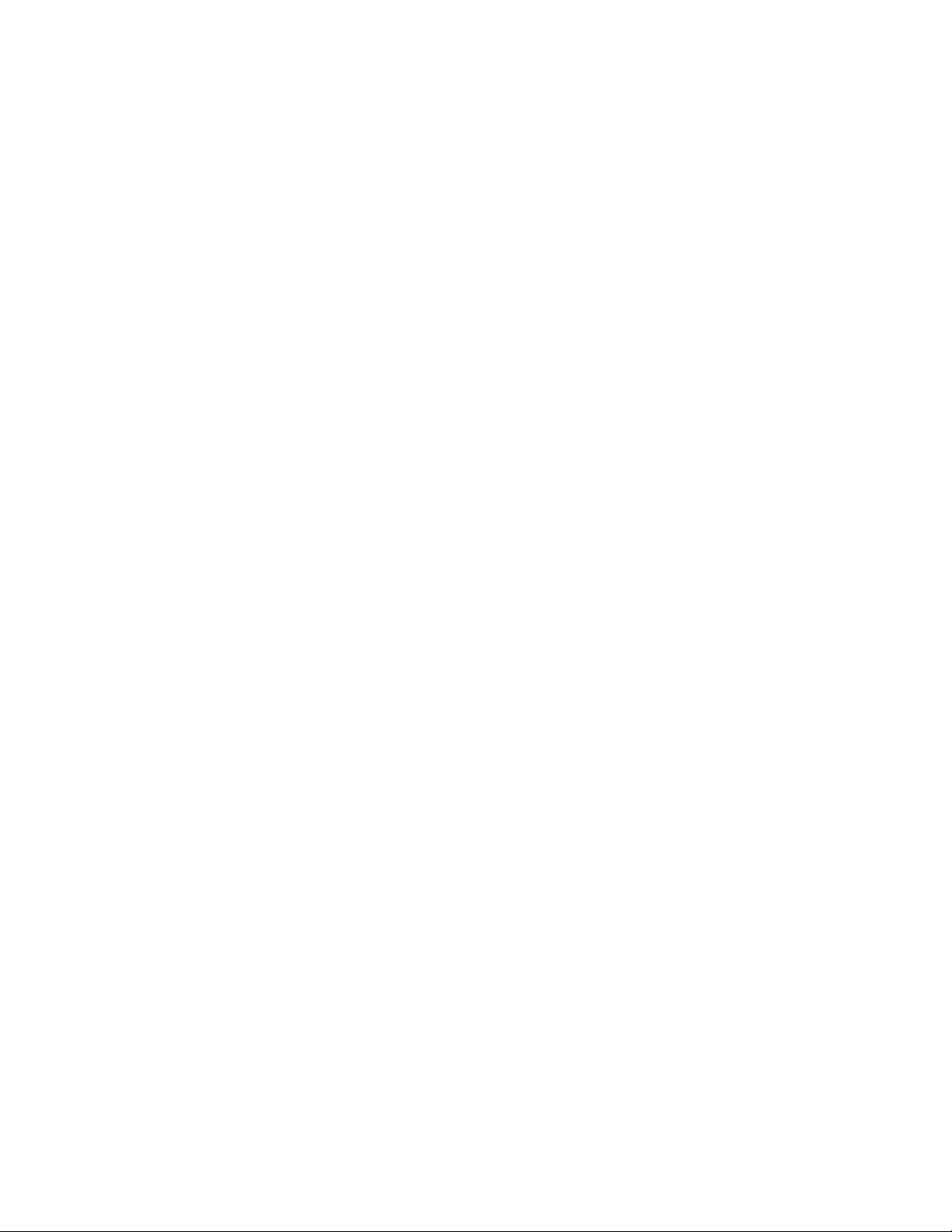
Sicherheit
Dieses Kapitel enthält:
• Einleitende Sicherheitshinweise auf Seite 8
• Betriebliche Sicherheitshinweise auf Seite 9
• Elektrische Informationen auf Seite 10
• Ausschalten in Notfällen auf Seite 11
• Wartungsinformationen auf Seite 12
• Sicherheitszertifizierungen auf Seite 13
• EH&S-Kontaktinformationen auf Seite 14
1
Xerox® DocuMate® 5445 / 5460
Benutzerhandbuch
7
Page 8
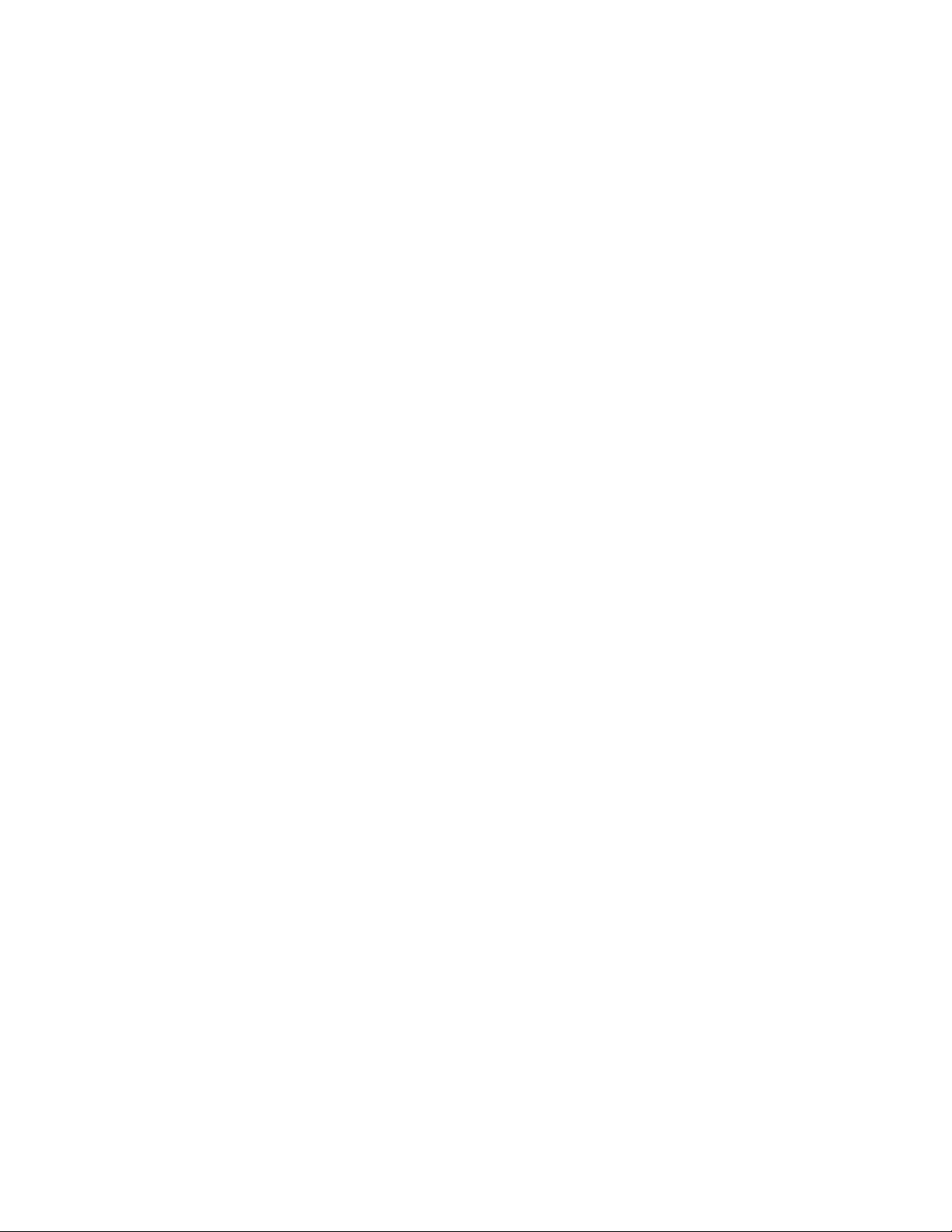
Einleitende Sicherheitshinweise
Rechtliche Erklärungen und Sicherheit
Lesen Sie die folgenden Hinweise vor Inbetriebnahme des Geräts sowie bei Bedarf sorgfältig durch, um den sicheren
Betrieb des Geräts sicherzustellen.
Alle Produkte und Zubehörmaterialien von Xerox wurden unter Berücksichtigung strengster
Sicherheitsbestimmungen hergestellt und getestet. Dazu gehören die Prüfung und Zertifizierung durch die
zuständigen Sicherheitsbehörden ebenso wie die Einhaltung der Bestimmungen zur elektromagnetischen
Verträglichkeit (EMV) und anerkannter Umweltvorschriften.
Die Prüfungen der Sicherheit und der Umweltverträglichkeit sowie der Leistung dieses Produkts wurden
ausschließlich mit Xerox-Materialien durchgeführt.
Warnung: Unerlaubte Änderungen am Gerät wie das Hinzufügen neuer Funktionen oder das Anschließen externer
Geräte wirken sich möglicherweise auf die Zertifizierung des Produkts aus. Weitere Informationen erhalten Sie von
Ihrem Xerox-Vertreter.
8
Xerox® DocuMate® 5445 / 5460
Benutzerhandbuch
Page 9
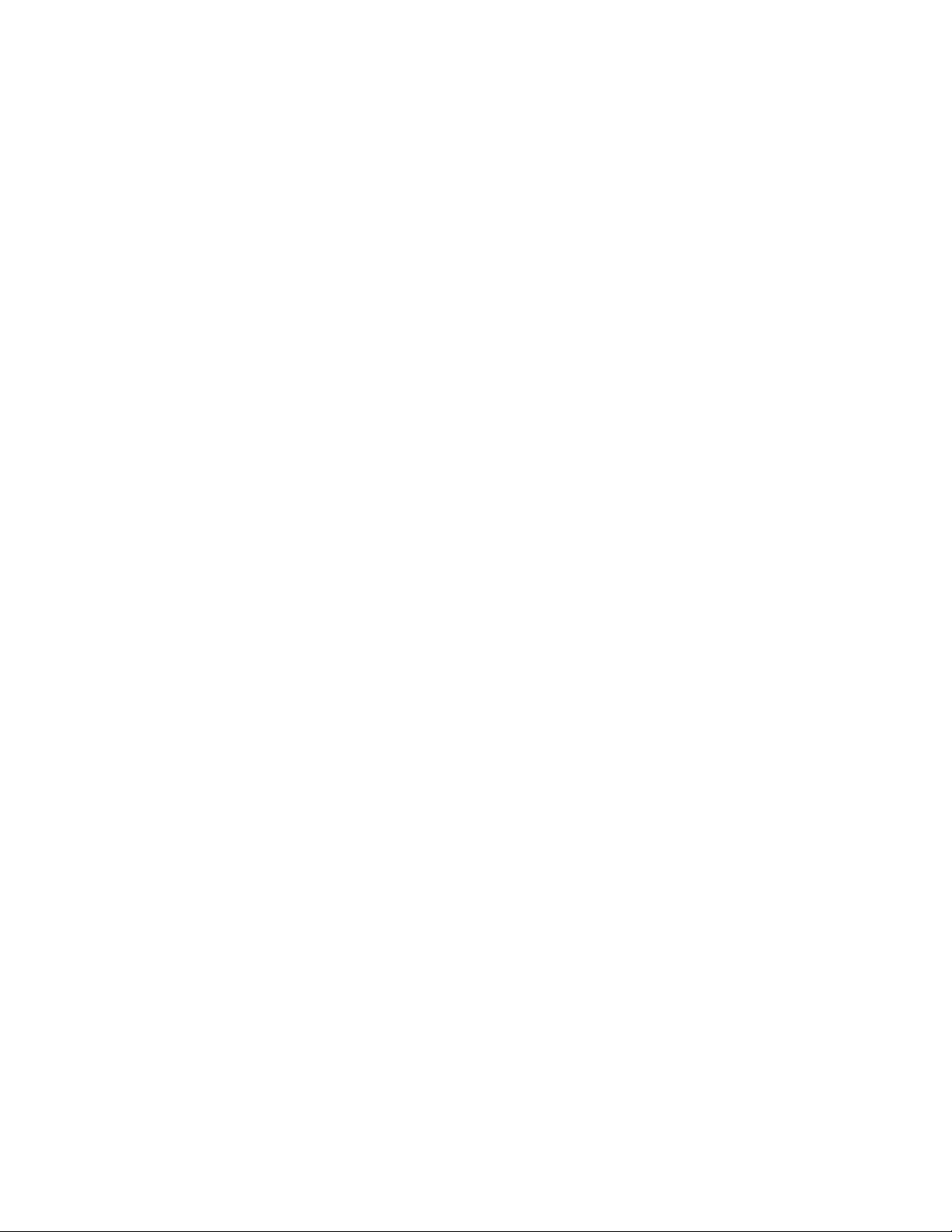
Betriebliche Sicherheitshinweise
Alle Geräte und Zubehörmaterialien von Xerox wurden unter Berücksichtigung strengster Sicherheitsbestimmungen
hergestellt und getestet. Dazu gehören die Prüfung und Zulassung durch die zuständigen Sicherheitsbehörden ebenso wie
die Einhaltung anerkannter Umweltvorschriften.
Beachten Sie die folgenden Sicherheitshinweise, um den sicheren Betrieb Ihres Xerox-Geräts sicherzustellen:
Beachten Sie diese Punkte
• Beachten Sie jederzeit alle Warnungen und Bedienungshinweise, die am Gerät angebracht oder mit dem Gerät
ausgeliefert werden.
• Trennen Sie das Netzkabel von der Steckdose, bevor Sie das Gerät reinigen. Verwenden Sie ausschließlich für
dieses Gerät geeignete Verbrauchs- bzw. Zubehörmaterialien; andernfalls kann es zu
Leistungseinschränkungen oder Gefährdungen kommen. Verwenden Sie keine Reinigungssprays, da diese u. U.
brennbar sind und Explosionen verursachen können.
• Lassen Sie stets Sorgfalt walten, wenn Sie das Gerät bewegen. Wenden Sie sich an den örtlichen XeroxKundendienst, wenn das Kopiergerät an einen Ort außerhalb Ihres Gebäudes bewegt werden soll.
• Stellen Sie das Gerät nur auf einer ausreichend stabilen Oberfläche auf, die für das entsprechende Gewicht
ausgelegt ist.
• Stellen Sie sicher, dass das Gerät ausreichend belüftet wird und für Wartungsarbeiten zugänglich ist.
• Trennen Sie das Netzkabel von der Steckdose, bevor Sie das Gerät reinigen.
Hinweis: Das Xerox-Gerät verfügt über eine Energiespareinrichtung, um Strom zu sparen, wenn es nicht verwendet
wird. Das Gerät kann dauerhaft eingeschaltet bleiben.
Vermeiden Sie folgende Punkte
• Schließen Sie den Gerät nicht mit einem einen Zwischenstecker ohne Schutzerde an eine geerdete Steckdose
an.
• Führen Sie keine Wartungsvorgänge aus, die nicht in dieser Dokumentation beschrieben werden.
• Entfernen Sie keine Abdeckungen oder Schutzvorrichtungen, die mit Schrauben befestigt sind. Unter diesen
Abdeckungen befinden sich keine durch Bedienkräfte zu wartenden Teile.
• Stellen Sie das Gerät nicht in der Nähe von Heizkörpern oder anderen Wärmequellen auf.
• Versuchen Sie nicht, elektrische oder mechanische Sperren dieses Geräts außer Kraft zu setzen oder zu
umgehen.
• Stellen Sie das Gerät nicht so auf, das andere Personen auf das Stromkabel treten oder darüber stolpern
können.
Warnung: Dieses Gerät ist nicht für den Betrieb im direkten Sichtfeld von Bildschirmarbeitsplätzen vorgesehen. Um
störende Spiegelungen an Bildschirmarbeitsplätzen zu vermeiden, muss das Gerät außerhalb des direkten Sichtfelds
aufgestellt werden.
Xerox® DocuMate® 5445 / 5460
Benutzerhandbuch
9
Page 10
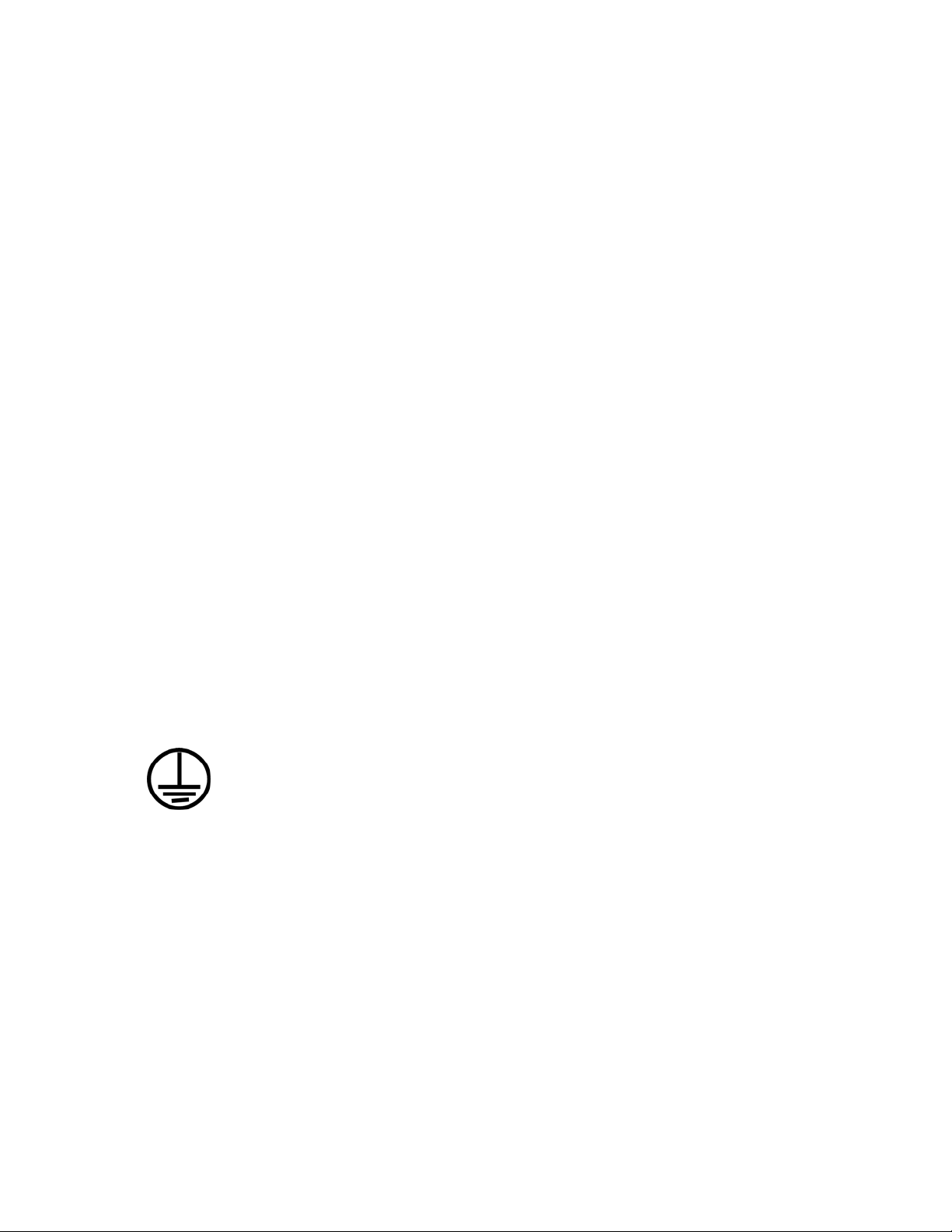
Elektrische Informationen
Warnung: Elektrische Sicherheitshinweise
1. Die elektrische Versorgung dieses Geräts muss den auf dem Typenschild auf der Rückseite des Geräts
vermerkten Anforderungen entsprechen. Wenn Sie nicht sicher sind, ob Ihre elektrische Versorgung den
Anforderungen entspricht, wenden Sie sich an Ihren Stromversorger oder an einen Elektriker.
2. Die Steckdose sollte sich in Gerätenähe befinden und leicht zugänglich sein.
3. Verwenden Sie das beigelegte Netzkabel, um das Gerät anzuschließen. Verwenden Sie kein
Verlängerungskabel, und nehmen Sie keine Veränderungen am Stecker vor.
4. Verbinden Sie das Netzkabel direkt mit einer ordnungsgemäß geerdeten Steckdose. Wenn Sie nicht sicher sind,
ob eine Steckdose ordnungsgemäß geerdet ist, wenden Sie sich an einen Elektriker.
5. Schließen Sie Xerox-Geräte niemals mittels eines Zwischensteckers an eine Steckdose ohne Schutzerde an.
6. Stellen Sie das Gerät nicht so auf, das andere Personen auf das Stromkabel treten oder darüber stolpern
können.
7. Stellen Sie keine Gegenstände auf das Stromkabel.
8. Die elektrischen oder mechanischen Sperren dieses Geräts dürfen weder außer Kraft gesetzt noch umgangen
werden.
9. Stecken oder schieben Sie keine Gegenstände in die Schlitze oder Öffnungen des Geräts. Dies könnte zu
Stromschlägen oder Bränden führen.
Stromversorgung
• Dieses Produkt darf nur unter Beachtung der auf dem Typenschild des Geräts vermerkten Anforderungen an
die Stromversorgung betrieben werden. Wenn Sie nicht sicher sind, ob Ihre elektrische Versorgung den
Anforderungen entspricht, wenden Sie sich an Ihren Stromversorger.
• Warnung: Dieses Gerät muss an eine Schutzleiterverbindung angeschlossen sein. Der Stecker dieses Geräts
verfügt ab Werk über einen Schutzleiter. Dieser Stecker darf nur mit einer geerdeten Steckdose verwendet
werden. Diese Vorrichtung dient Ihrer Sicherheit. Wenn Sie den Stecker nicht in die Steckdose stecken können,
wenden Sie sich für den Austausch der Steckdose an einen Elektriker.
• Schließen Sie das Gerät stets an eine ordnungsgemäß geerdete Steckdose an. Wenn Sie nicht sicher sind, ob
Ihre Steckdose geerdet ist, wenden Sie sich an einen Elektriker.
Gerät von der Stromversorgung trennen
Das Netzkabel fungiert als Trennvorrichtung des Geräts. Der Gerätestecker wird an der Rückseite des Geräts
angeschlossen. Um das Gerät vollständig von der Stromversorgung zu trennen, ziehen Sie das Netzkabel aus der
Steckdose.
10
Xerox® DocuMate® 5445 / 5460
Benutzerhandbuch
Page 11
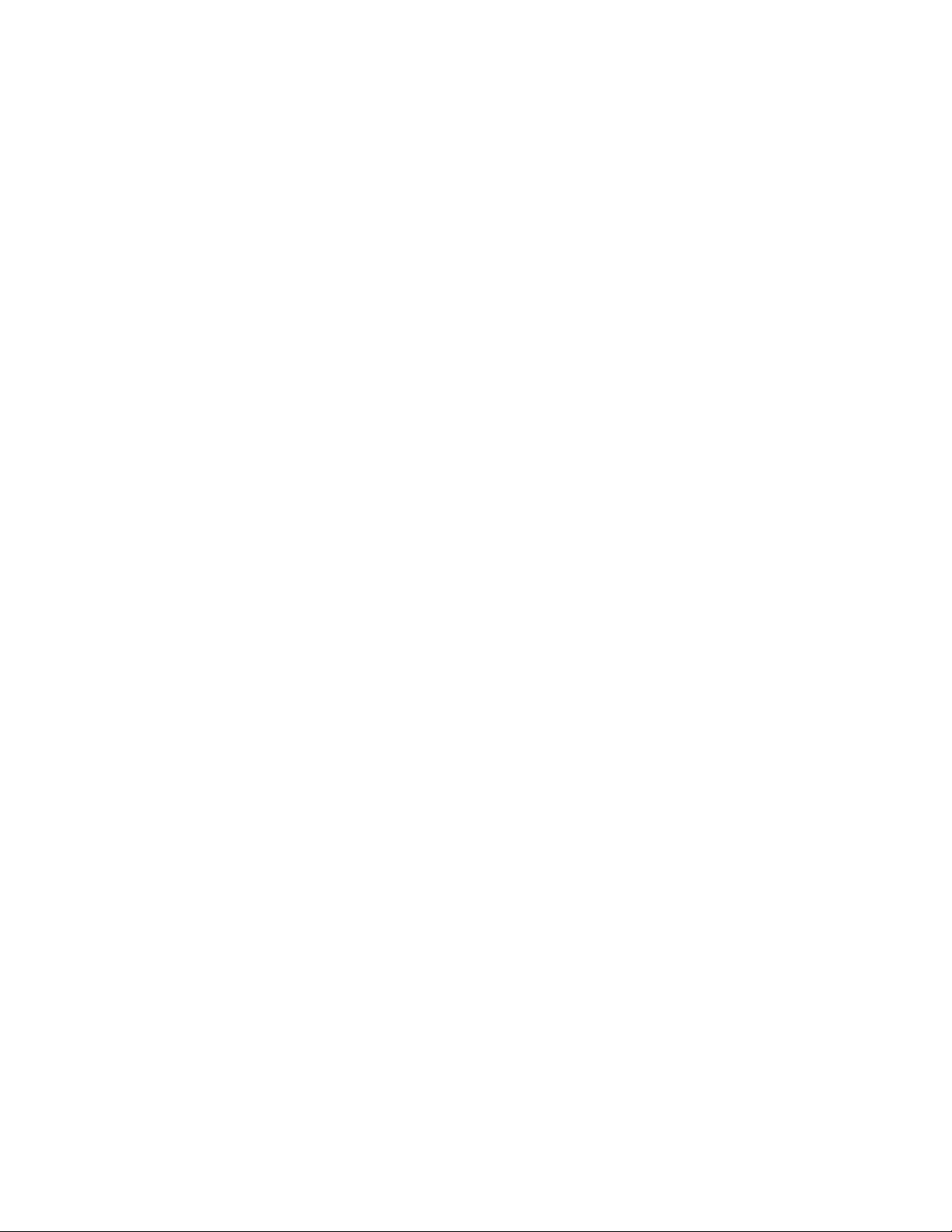
Ausschalten in Notfällen
Schalten Sie das Gerät in den nachfolgend aufgeführten Fällen unverzüglich aus, und ziehen Sie das Netzkabel aus
der Steckdose. Wenden Sie sich außerdem an einen autorisierten Xerox-Servicemitarbeiter, um das Problem zu
beheben.
• Das Gerät gibt ungewöhnliche Gerüche oder ungewöhnliche Geräusche von sich.
• Das Netzkabel ist beschädigt oder verschlissen.
• Ein Trennschalter, eine Sicherung oder eine andere Sicherungseinrichtung wurde ausgelöst.
• Flüssigkeit ist in das Gerät gelangt.
• Das Gerät ist mit Wasser in Kontakt gekommen.
• Das Gerät wurde beschädigt.
Xerox® DocuMate® 5445 / 5460
Benutzerhandbuch
11
Page 12
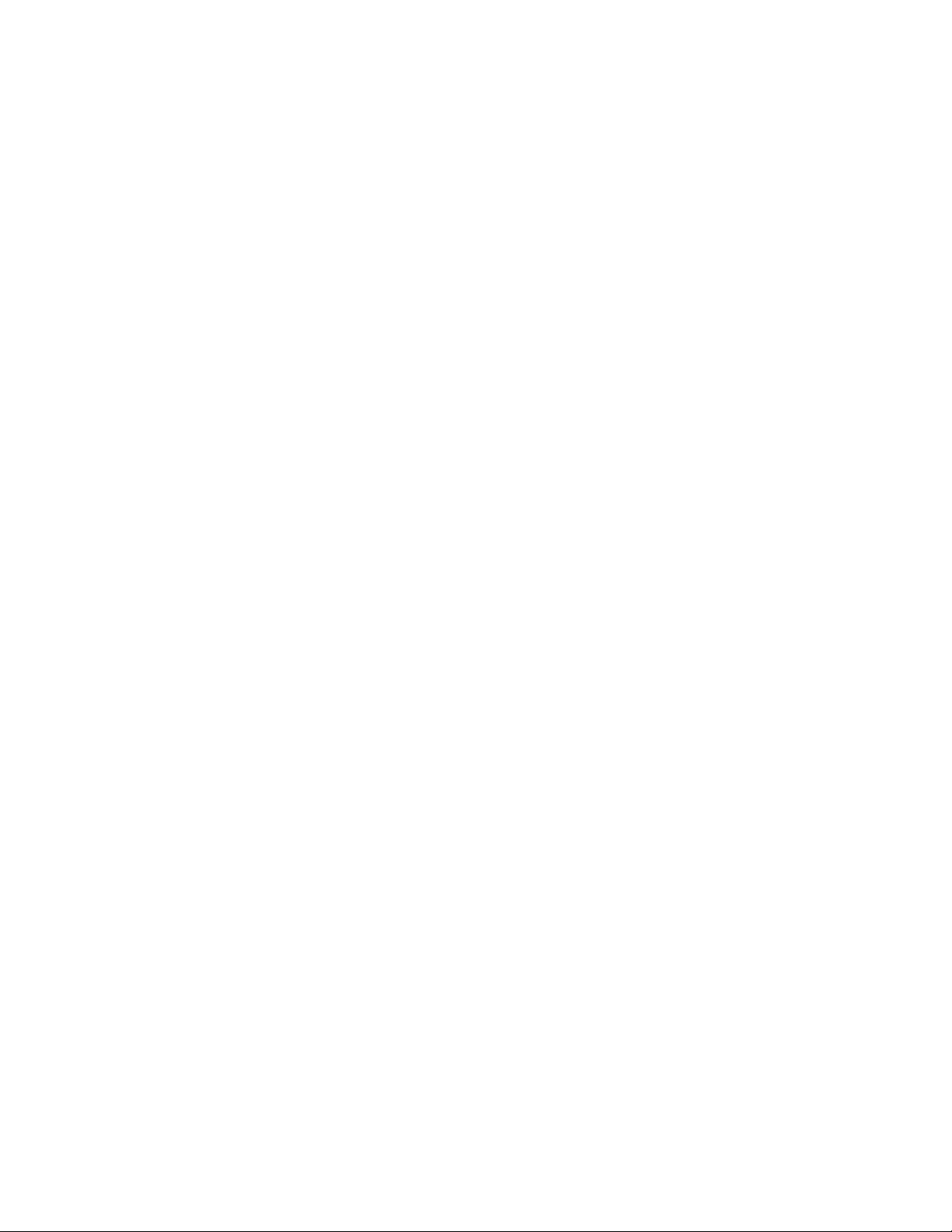
Wartungsinformationen
1. Sämtliche durch die Bedienkraft auszuführenden Wartungsarbeiten am Geräte werden in der mitgelieferten
Dokumentation beschrieben.
2. Führen Sie keine Wartungsarbeiten am Gerät durch, die nicht in der Dokumentation beschrieben werden.
3. Verwenden Sie keine Reinigungssprays. Die Verwendung von nicht zugelassenen Reinigungsmitteln kann zu
Leistungseinbußen oder Gefahrensituationen führen.
4. Verwenden Sie die Verbrauchsmaterialien und Reiniger nur wie in der Dokumentation angegeben.
5. Entfernen Sie keine Abdeckungen oder Schutzvorrichtungen, die mit Schrauben befestigt sind. Unter diesen
Abdeckungen befinden sich keine durch Bedienkräfte zu wartenden Teile.
6. Führen Sie keine Wartungsarbeiten durch, es sei denn, Sie wurden von einem autorisierten Händler dazu
angeleitet oder die entsprechende Vorgehensweise wird ausdrücklich in der Dokumentation beschrieben.
12
Xerox® DocuMate® 5445 / 5460
Benutzerhandbuch
Page 13
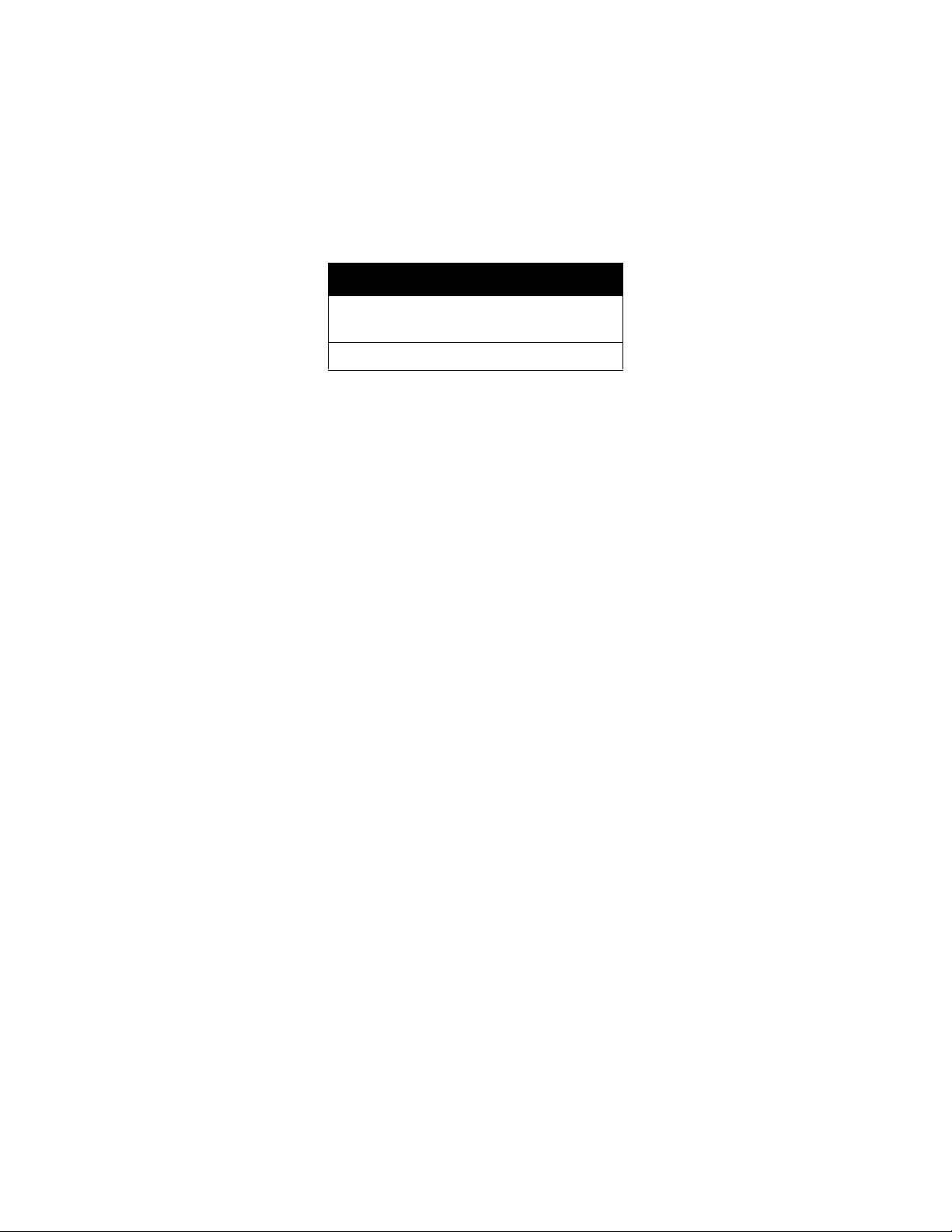
Sicherheitszertifizierungen
Dieses Produkt wurde von folgenden Einrichtungen gemäß den folgenden Normen zertifiziert:
Standard
UL60950-1 (USA)
CSA 22.2 No. 60950-1 (Kanada)
IEC 60950-1
Xerox® DocuMate® 5445 / 5460
Benutzerhandbuch
13
Page 14
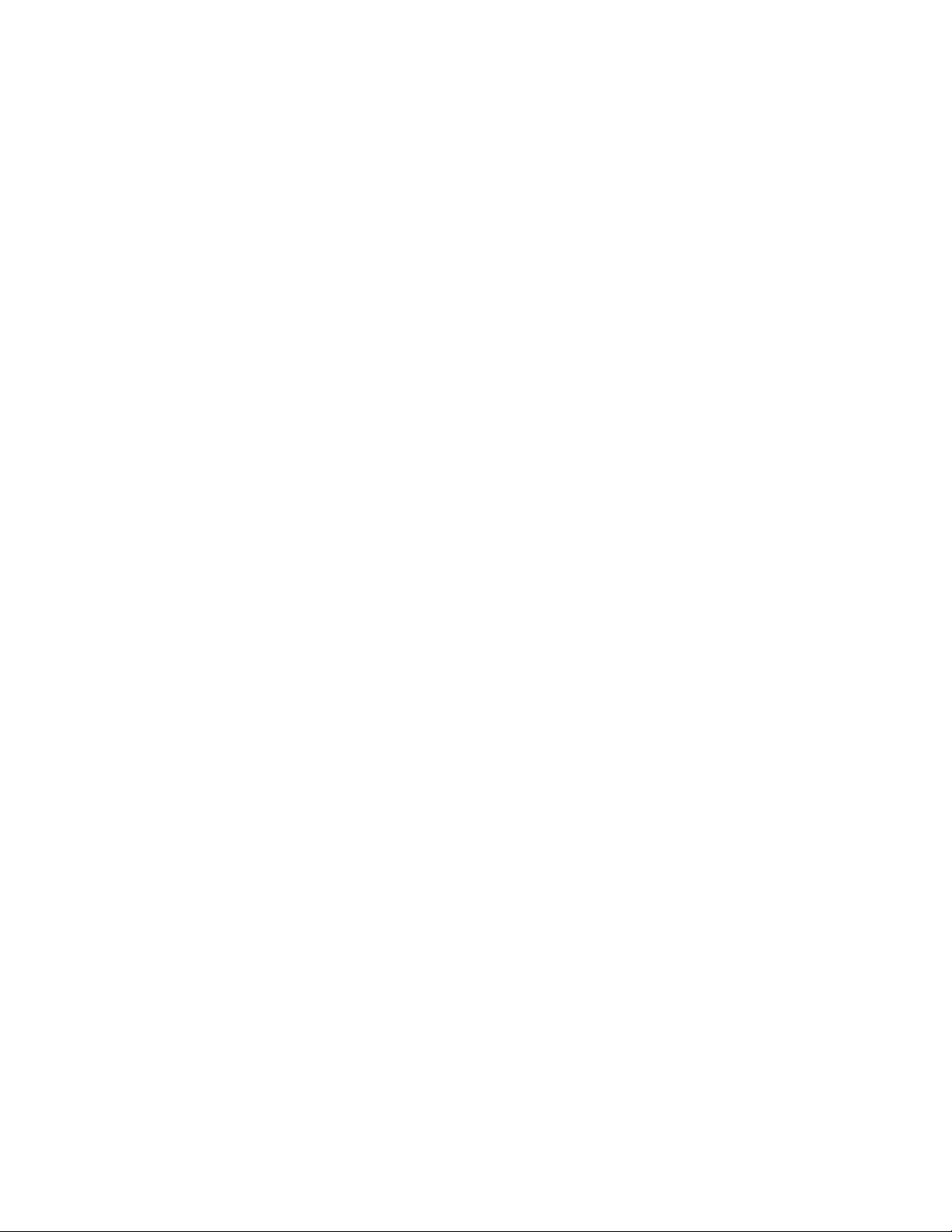
EH&S-Kontaktinformationen
Kontaktinformationen
Weitere Informationen zu Umwelt-, Gesundheits- und Sicherheitsaspekten in Zusammenhang mit diesem XeroxProdukt erhalten Sie unter der folgenden Telefonnummer:
USA und Kanada: 1-800-828-6571
EU: +44 1707 353 434
14
Xerox® DocuMate® 5445 / 5460
Benutzerhandbuch
Page 15
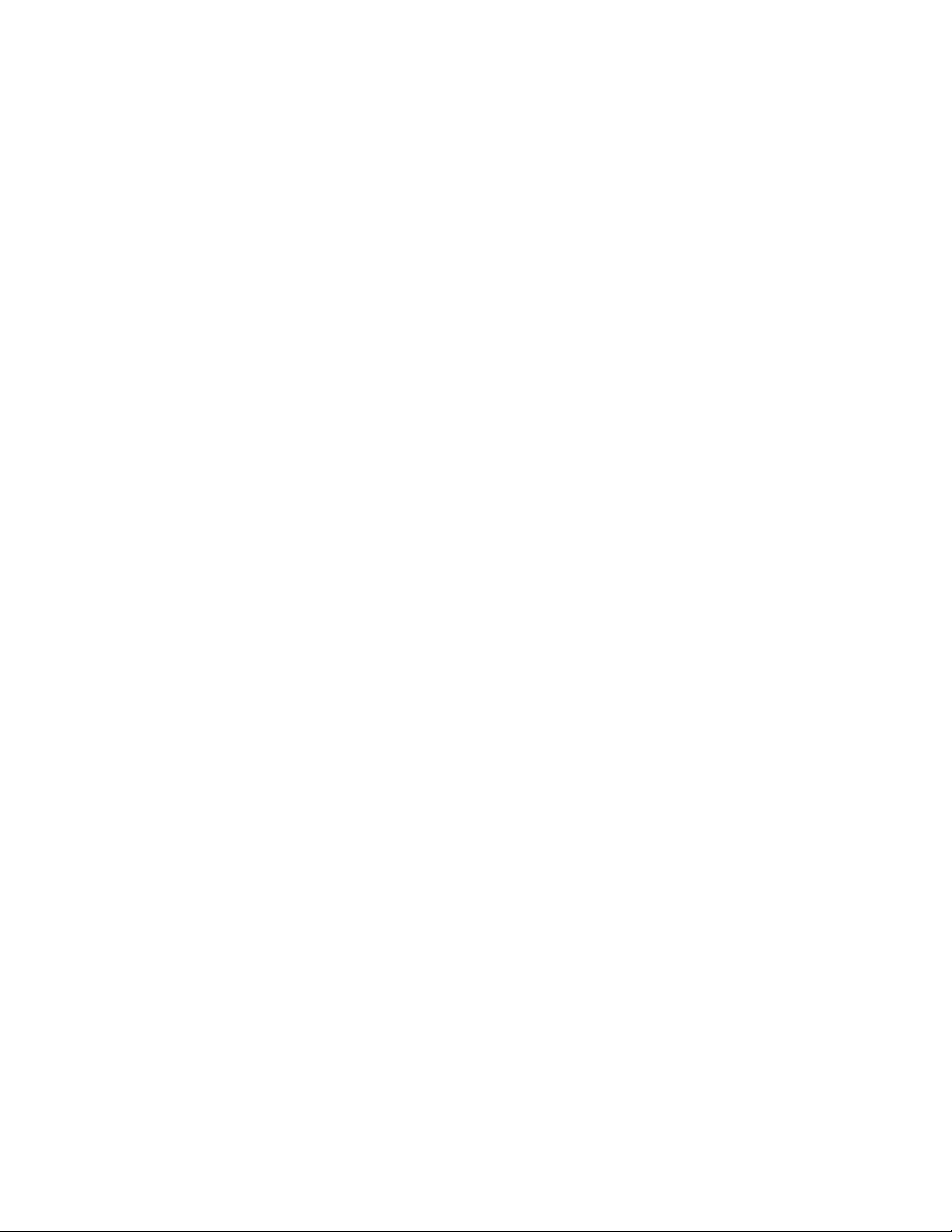
Willkommen
Dieses Kapitel enthält:
• Lieferumfang auf Seite 16
• Computerspezifikationen auf Seite 17
• Dokumentation auf Seite 18
• Der Scanner Xerox DocuMate 5445 / 5460 auf Seite 19
Im vorliegenden Handbuch werden Hardware- und Softwareprodukte beschrieben, die für das von Ihnen
erworbenen Scannermodell möglicherweise nicht erhältlich sind. Ignorieren Sie sämtliche Ausführungen, die für
Ihren Scanner nicht von Belang sind.
Einige der Abbildungen in der vorliegenden Anleitung entsprechen möglicherweise nicht genau der Darstellung auf
dem Computerbildschirm. Die Abweichungen sind jedoch unwesentlich und wirken sich nicht auf die Arbeit mit den
Funktionen aus.
2
Xerox® DocuMate® 5445 / 5460
Benutzerhandbuch
15
Page 16
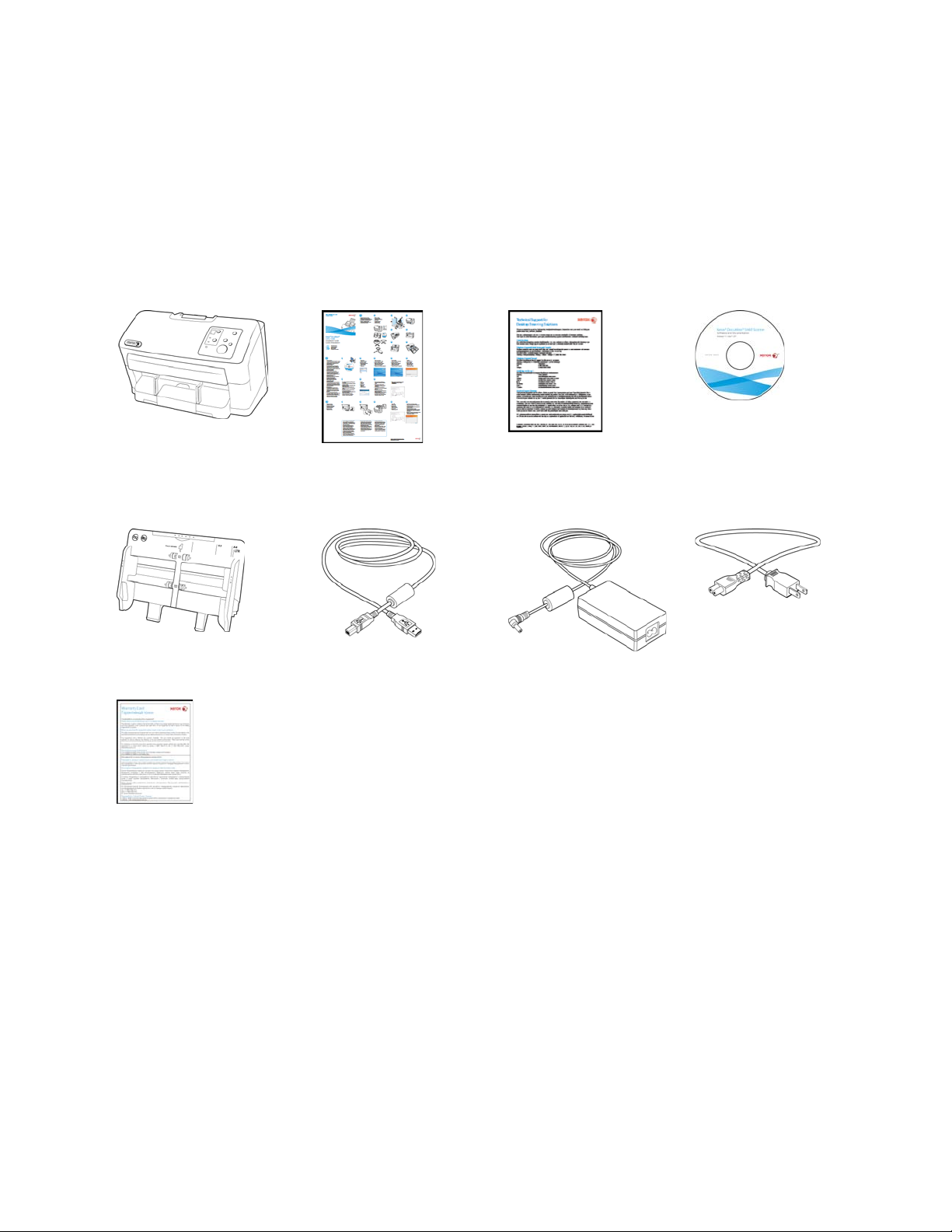
Lieferumfang
Bevor Sie mit der Installation der Software beginnen, überprüfen Sie den Inhalt des Lieferkartons, und vergewissern
Sie sich, dass alle Teile enthalten sind. Wenn Teile fehlen oder beschädigt sind, wenden Sie sich an den Fachhändler,
bei dem Sie den Scanner erworben haben.
Xerox DocuMate 5445
oder
Xerox DocuMate 5460 Schnellstartanleitung
Karte für technischen
Support
Windows
Installations-Disc
Vorlagenfach USB-Kabel Netzteil Netzkabel
Garantiekarte
16
Xerox® DocuMate® 5445 / 5460
Benutzerhandbuch
Page 17
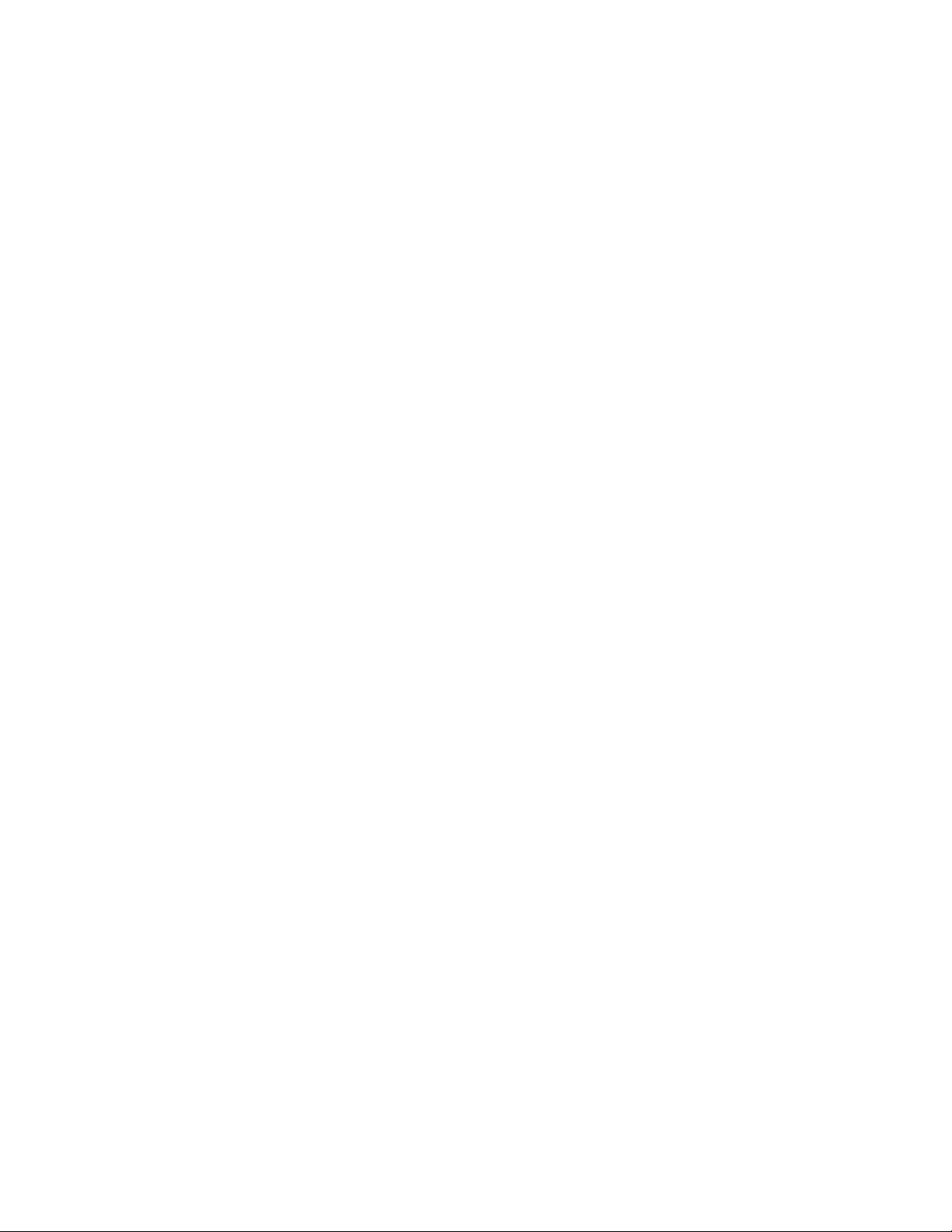
Computerspezifikationen
Pentium 4-PC bzw. AMD-Entsprechung mit folgender Ausstattung:
• Freier USB-Anschluss (Universal Serial Bus)
• Betriebssystem Microsoft® Windows® in folgenden Versionen:
– Windows XP 32 Bit (Service Pack 1 und 2)
– Windows Vista 32 Bit oder 64 Bit (Service Pack 1)
– Windows 7 32 Bit oder 64 Bit
– Windows 8 32 Bit oder 64 Bit
Der Scanner ist kompatibel mit Windows XP Service Pack 3, Windows Vista Service Pack 2, und Windows 7
Service Pack 1.
• Mindestens 2 Gigabyte (GB) Arbeitsspeicher (RAM)
• Mindestens 350 MB freier Speicherplatz auf der Festplatte
•Ein DVD-ROM-Laufwerk
VGA- oder SVGA-Monitor
• Die folgenden Einstellungen werden für den Monitor empfohlen:
– 16-Bit- oder 32-Bit-Farbqualität
– Auflösung von mindestens 800 x 600 Pixel
Anleitungen zum Festlegen von Farbqualität und Auflösung des Bildschirms finden Sie in der WindowsDokumentation.
Xerox® DocuMate® 5445 / 5460
Benutzerhandbuch
17
Page 18
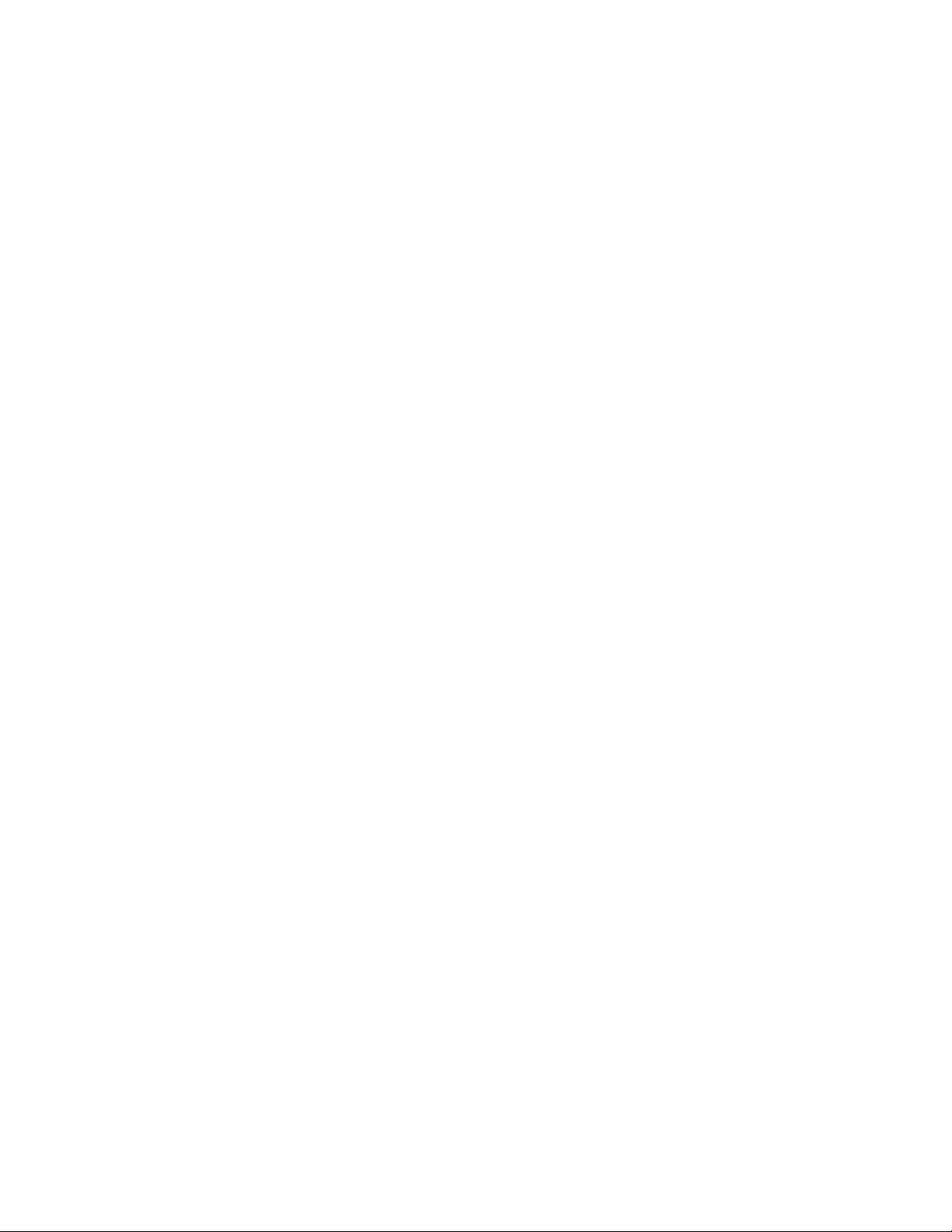
Dokumentation
Die Produktbox enthält folgende gedruckte Dokumentation:
• Installationshandbuch: Kurzform der Anleitung zur Scannereinrichtung und -installation.
• Karte für technischen Support: Mit Kontaktinformationen für den technischen Support und den
Kundendienst und einer kurzen Übersicht zur Standardproduktgarantie.
• Garantiekarte: Nur für den Gebrauch in Russland. Sie sollte wie auf der Karte angegeben ausgefüllt werden. In
allen anderen Ländern kann diese Karte dem Papierrecycling zugeführt werden.
Darüber hinaus enthält die Installations-Disc die folgende Dokumentation in elektronischem Format:
• Benutzerhandbuch zum Scanner: Mit ausführlichen Informationen zur Installation, zur Konfiguration, zum
Scannen und zur Wartung.
• Steuerseiten: Werden beim Scannen über die TWAIN-Schnittstelle für die automatische Anpassung der
Scaneinstellungen verwendet. Die Datei enthält die Layouts für verschiedene ISO-konforme und USamerikanische Papierformate. Im Kapitel zum Scannen über die TWAIN-Schnittstelle erhalten Sie weitere
Informationen zur Verwendung dieser Blätter.
Achten Sie bei Verwendung dieser Blätter darauf, dass Sie das Papierformat Ihrer Scanvorlagen auswählen.
Außerdem sollte die von Ihnen verwendete Scananwendung die Seiten nicht automatisch an das in Ihrem
Drucker eingelegte Papierformat anpassen.
• Dateitrennblätter: Werden beim Scannen über die TWAIN-Schnittstelle für die automatische Trennung eines
Vorlagenstapels in ein oder mehrere getrennte Dateien verwendet.
• Patchcode-Blätter: Werden beim Scannen über die TWAIN-Schnittstelle in Verbindung mit einer Anwendung
verwendet, die die Erkennung von Patchcode-Daten unterstützt. Die Layouts der Patchcode-Blätter wurden
speziell an Ihren Scanner angepasst. Die Datei enthält die Layouts Patch 2, 3 und T für die Formate U.S. Letter
und A4. Achten Sie darauf, das passende Format für das in Ihrem Drucker eingelegte Papier zu drucken.
• Benutzerhandbuch zu Nuance PaperPort: Mit ausführlichen Informationen zur Verwendung der Anwendung
und Verwaltung gescannter Dokumente.
• Benutzerhandbuch zu Nuance OmniPage: Mit ausführlichen Informationen zur Verwendung der Software,
einschließlich einer Anleitung zum Scannen mit OCR, das gescannte Dokumente in editierbare Textdateien
konvertiert.
• Benutzerhandbuch zu Nuance PDF Converter: Mit ausführlichen Informationen zur Verwendung der
Anwendung zur Erstellung und Bearbeitung von PDF-Dateien.
18
Xerox® DocuMate® 5445 / 5460
Benutzerhandbuch
Page 19
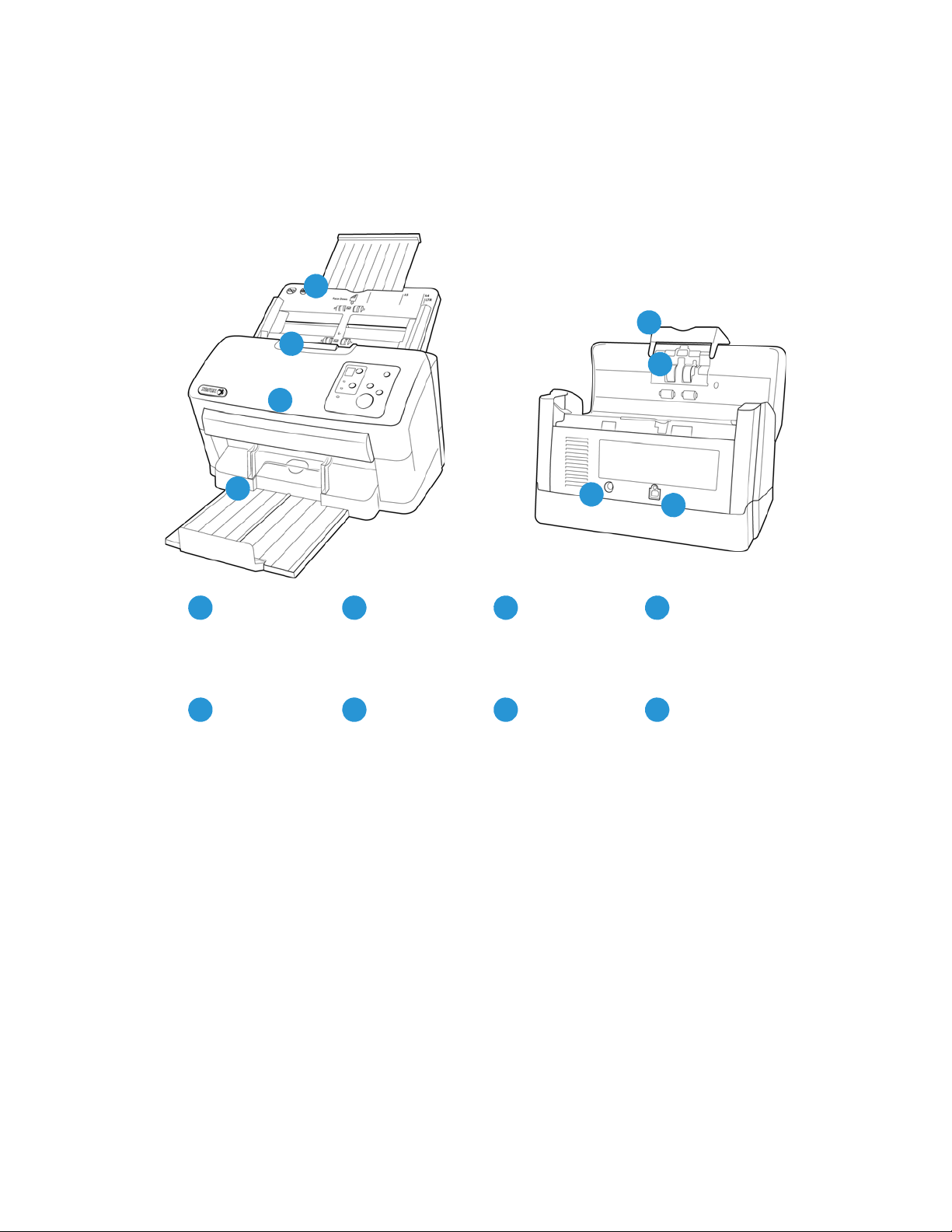
Der Scanner Xerox DocuMate 5445 / 5460
3
Deckelentriegelung
des automatischen
Vorlageneinzugs
Papierstärkeregler
Vorlagenfach
Kartenführung für
unterschiedlich große
Vorlagen
41
5
2
Automatischer
Vorlageneinzug
(ADF)
Ausgabefach
8
6 7
USB-AnschlussNetzanschlussbuchse
2
3
4
5
6
7
8
1
Vorlagenfach: Hält die Vorlagen in der korrekten Position im Scanner.
• Papierführung: Kann an die Papierbreite angepasst werden.
Deckelentriegelung des automatischen Vorlageneinzugs: Öffnet die Klappe des Scanners.
Automatischer Vorlageneinzug (ADF): Zieht Dokumente in den Scanner ein.
Ausgabefach: Dokumente werden aus dem Scanner ausgeworfen.
• Ausgabefachverlängerung: Kann verwendet werden, um Dokumente verschiedener Größen zu halten.
• Ausgabestopper: Hält Dokumente im Ausgabefach.
• Führungsschienen am Ausgabefach: Stapeln das Papier ordnungsgemäß im Ausgabefach.
Kartenführung für unterschiedlich große Vorlagen: Ermöglicht das Scannen unterschiedlich großer Karten- und
Papierstapel.
Papierstärkeregler: Trennt die Walzen, um das Scannen dickerer Vorlagen zu ermöglichen.
Xerox® DocuMate® 5445 / 5460
Benutzerhandbuch
19
Page 20
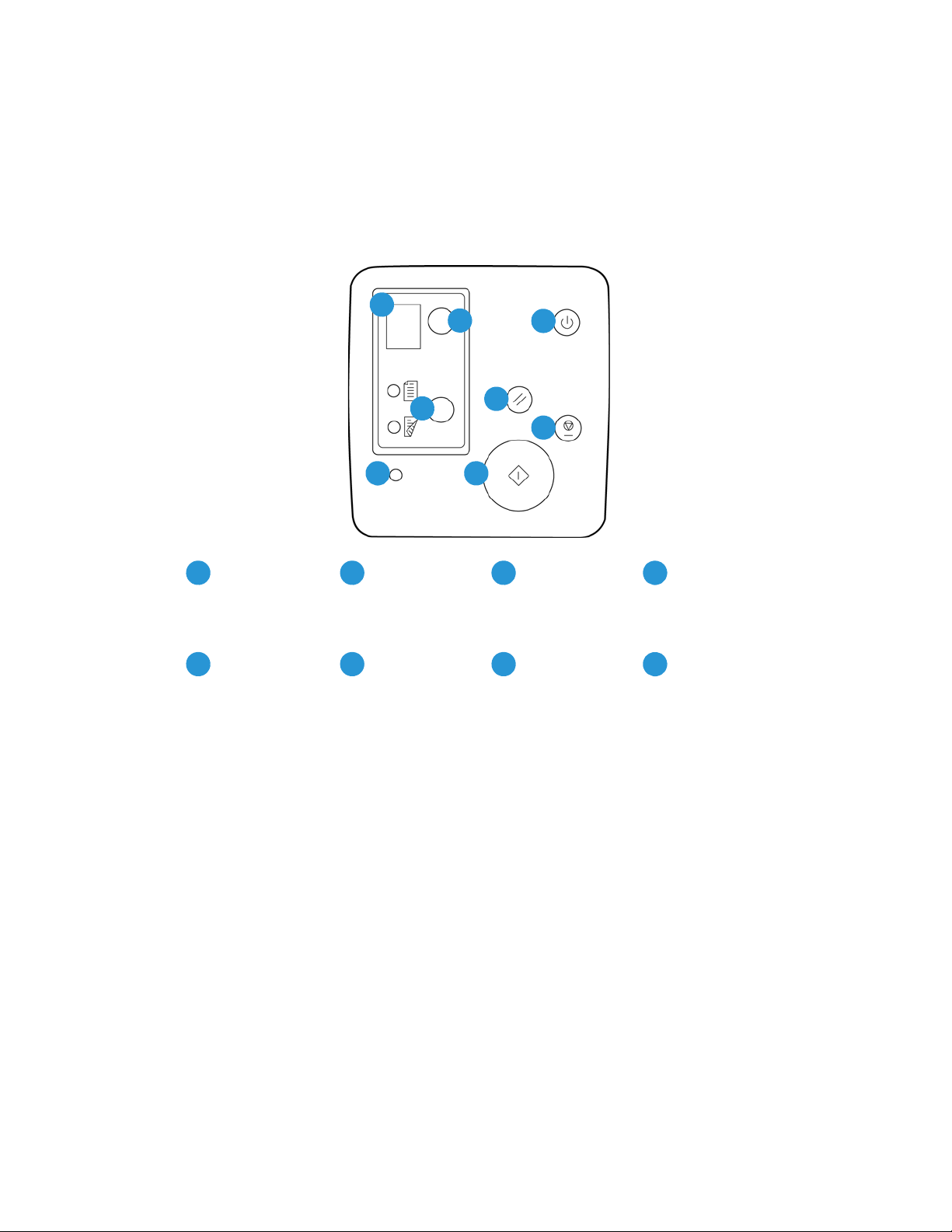
Netzanschlussbuchse: Stecken Sie das Netzkabel in diese Buchse ein.
3
LED-Funktionstaste
Stopptaste
LED-Nummer
Rücksetztaste
41
5
2
ScantypFunktionstaste
Einschalttaste
8
6 7
StatusleuchteStarttaste
2
3
4
5
6
7
8
1
USB-Anschluss: Über diesen Anschluss wird der Scanner mit dem Computer verbunden.
Bedienfeld
LED-Nummer: Zeigt die zum Scannen verwendete OneTouch-Funktion an. Die Scaneinstellungen dieser Funktion
werden im OneTouch-Eigenschaftenfenster angezeigt. Zum Öffnen des OneTouch-Eigenschaftenfensters halten Sie
die grüne Starttaste etwa drei Sekunden lang gedrückt.
LED-Funktionstaste: Tippen Sie auf diese Taste, um die neun OneTouch-Scanoptionen zu durchlaufen.
Scantyp-Funktionstaste: Tippen Sie auf diese Taste, um zwischen Simplex- (einseitiges Scannen) und Duplex-
Modus (beidseitiges Scannen) zu wechseln. Wenn Sie den Scan mit der grünen Starttaste starten, überschreibt die
hier gewählte Option die im OneTouch-Eigenschaftenfenster ausgewählte Option.
Einschalttaste: Schaltet den Scanner ein und aus. Zum Einschalten des Scanners drücken Sie die Taste kurz und
lassen Sie sie wieder los. Zum Ausschalten halten Sie die Taste einige Sekunden gedrückt. Dies ist die Löschtaste auf
dem Bedienfeld.
Rücksetztaste: Setzt die TWAIN-Scaneinstellungen auf die werkseitig installierten Standardeinstellungen zurück.
Dies ist die gelbe Taste auf dem Bedienfeld.
Stopptaste: Stoppt den Scanner beim Scannen. Dies ist die rote Taste auf dem Bedienfeld.
Starttaste: Startet den Scan. Dies ist die grüne Taste auf dem Bedienfeld.
Statusleuchte: Diese Lampe beginnt bei einem Hardwarefehler zu blinken.
20
Xerox® DocuMate® 5445 / 5460
Benutzerhandbuch
Page 21
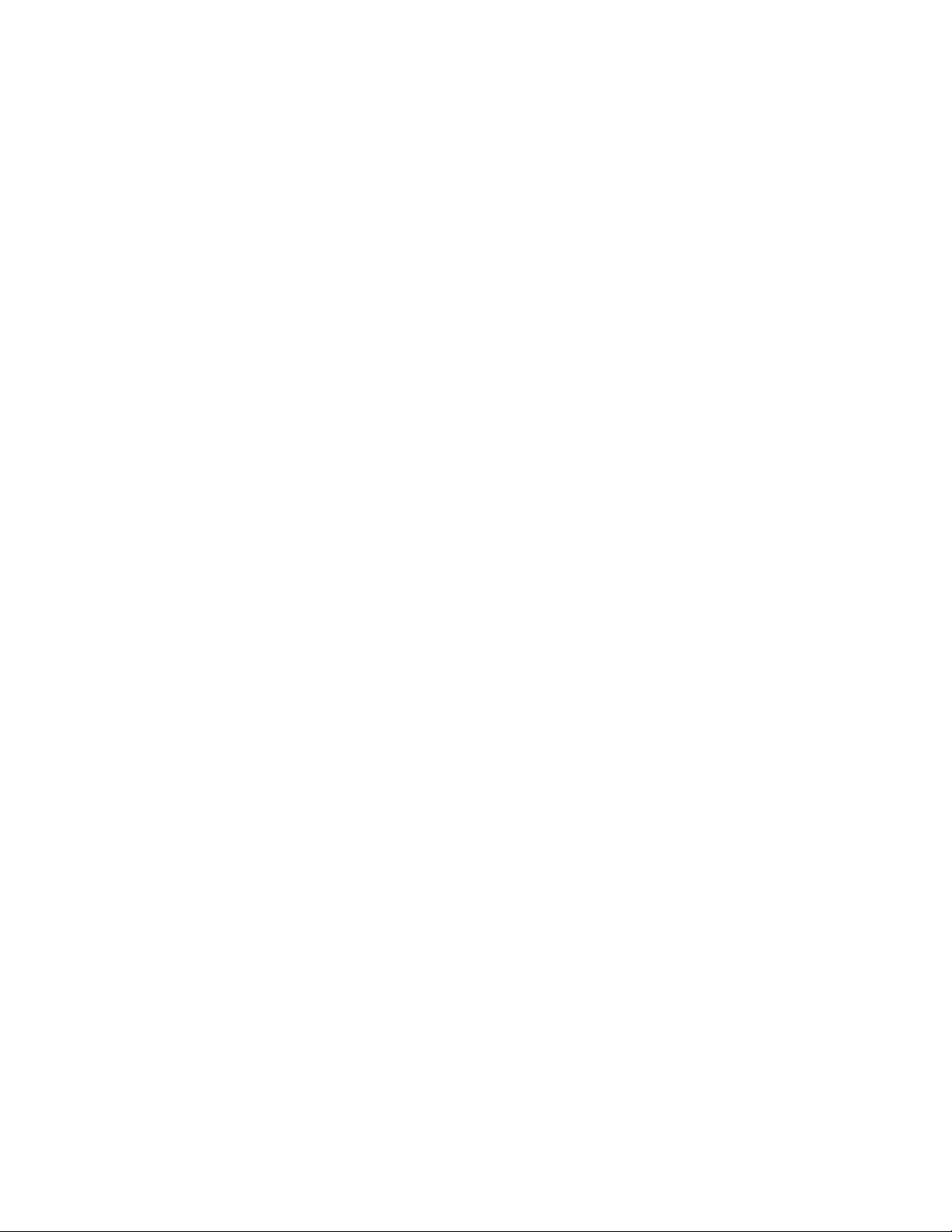
Einrichten des Scanners
Dieses Kapitel enthält:
• Scanner auspacken auf Seite 22
• Anbauen des Vorlagenfachs auf Seite 24
• Anschließen des Netzteils auf Seite 25
3
Xerox® DocuMate® 5445 / 5460
Benutzerhandbuch
21
Page 22
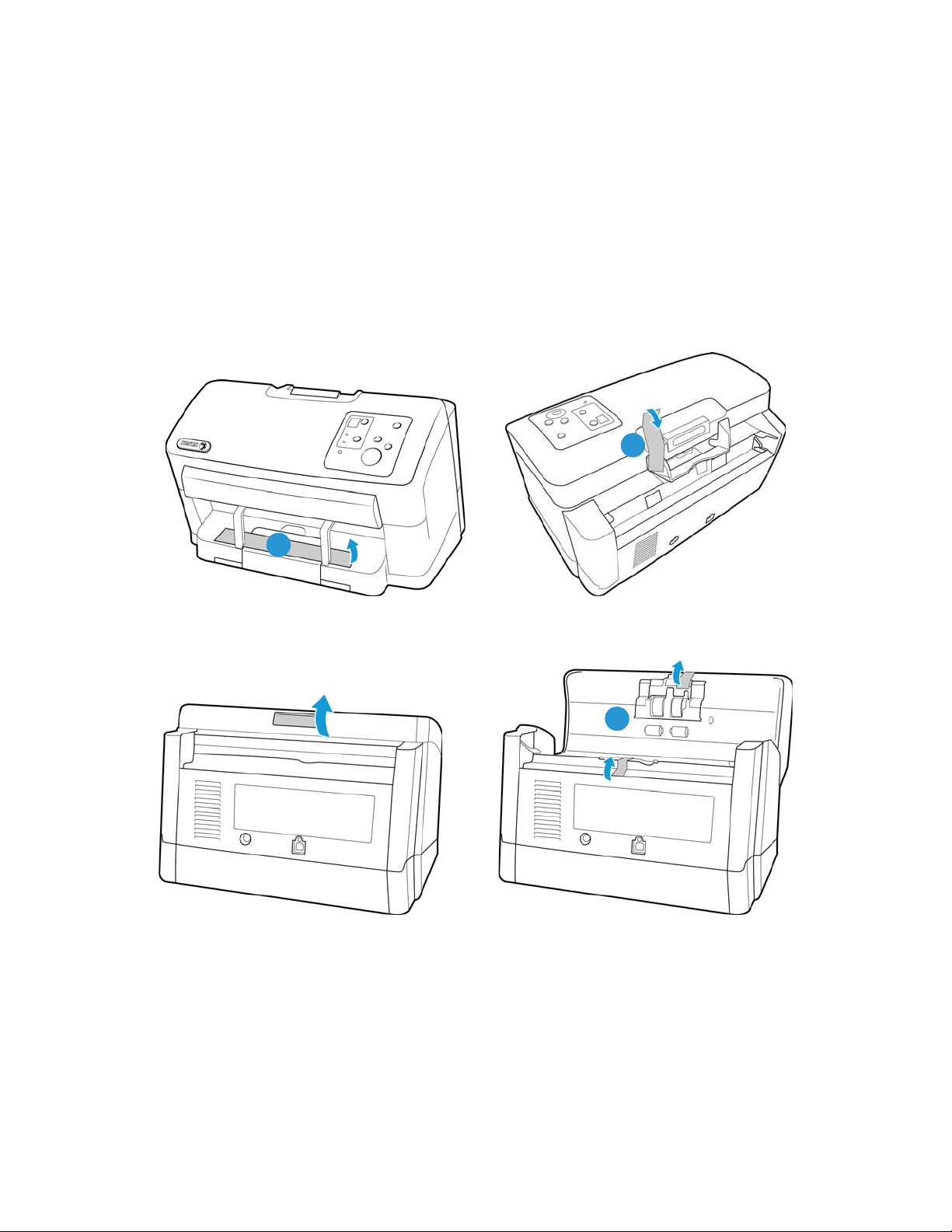
Scanner auspacken
2
1
3
Entfernen Sie ggf. vorhandenes Klebeband vom Scannergehäuse. Entfernen Sie das Klebeband vorsichtig. Mit dem
Klebeband werden zerbrechliche Teile für den Transport zusammengehalten.
Hinweis: Es wird empfohlen, beim Entfernen des Klebebands vom Scanner die auf den unten stehenden
Abbildungen dargestellte Reihenfolge zu befolgen. Entfernen Sie zusätzlich zum Verpackungsklebeband jegliche
Schaumstoffteile aus der Innenseite des Scanners.
Drücken Sie die Deckelentriegelungstaste des automatischen Vorlageneinzugs und öffnen Sie den Scanner.
22
Xerox® DocuMate® 5445 / 5460
Benutzerhandbuch
Page 23
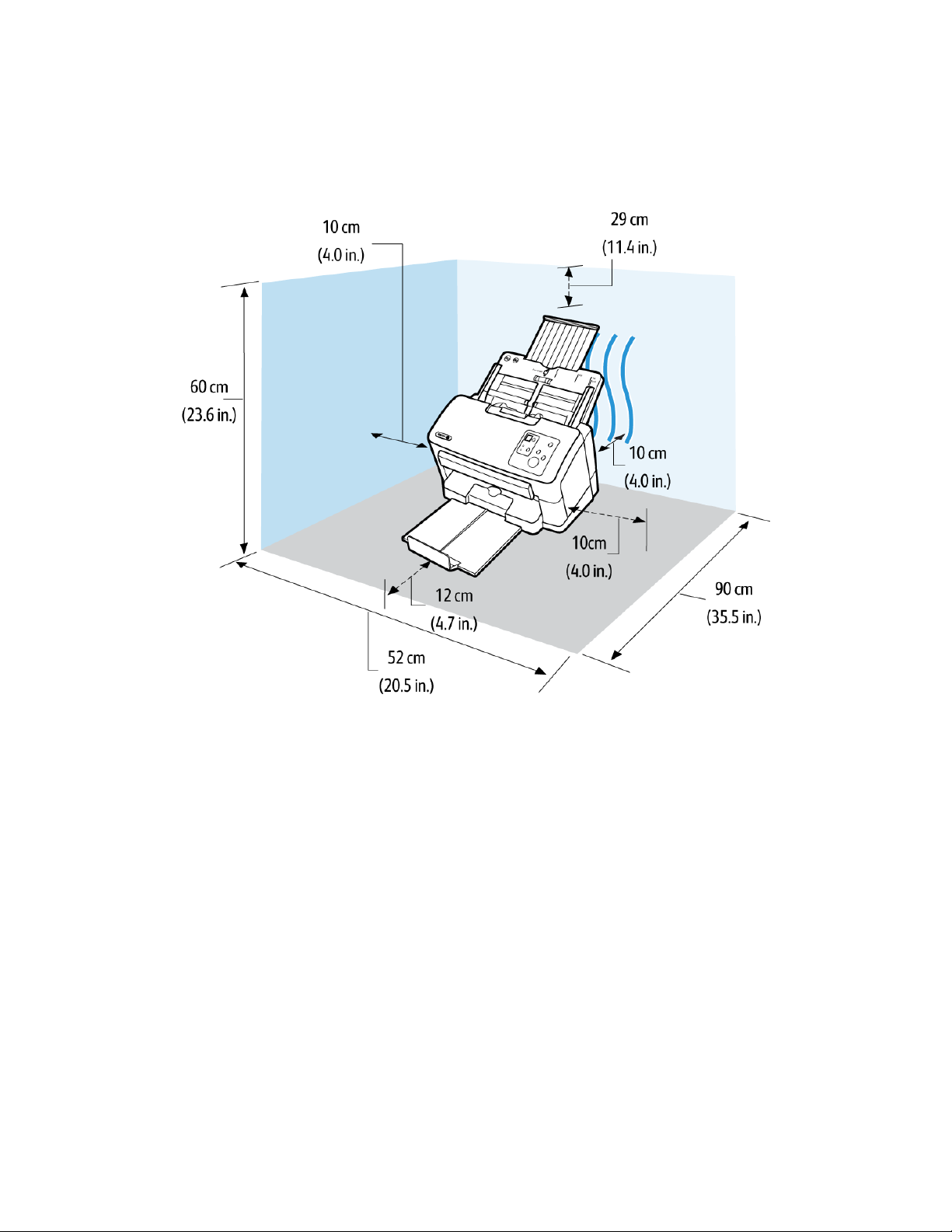
• Stellen Sie den Scanner auf einer ebenen Oberfläche in der Nähe des Computers auf.
Halten Sie an jeder Seite des Scanners mindestens Abstand ein, um Raum für die Verlängerungen des Vorlagen-
und Ausgabefachs zu haben, Wartungsarbeiten ausführen zu können und für eine ausreichende Luftzirkulation
zu sorgen.
Xerox® DocuMate® 5445 / 5460
Benutzerhandbuch
23
Page 24
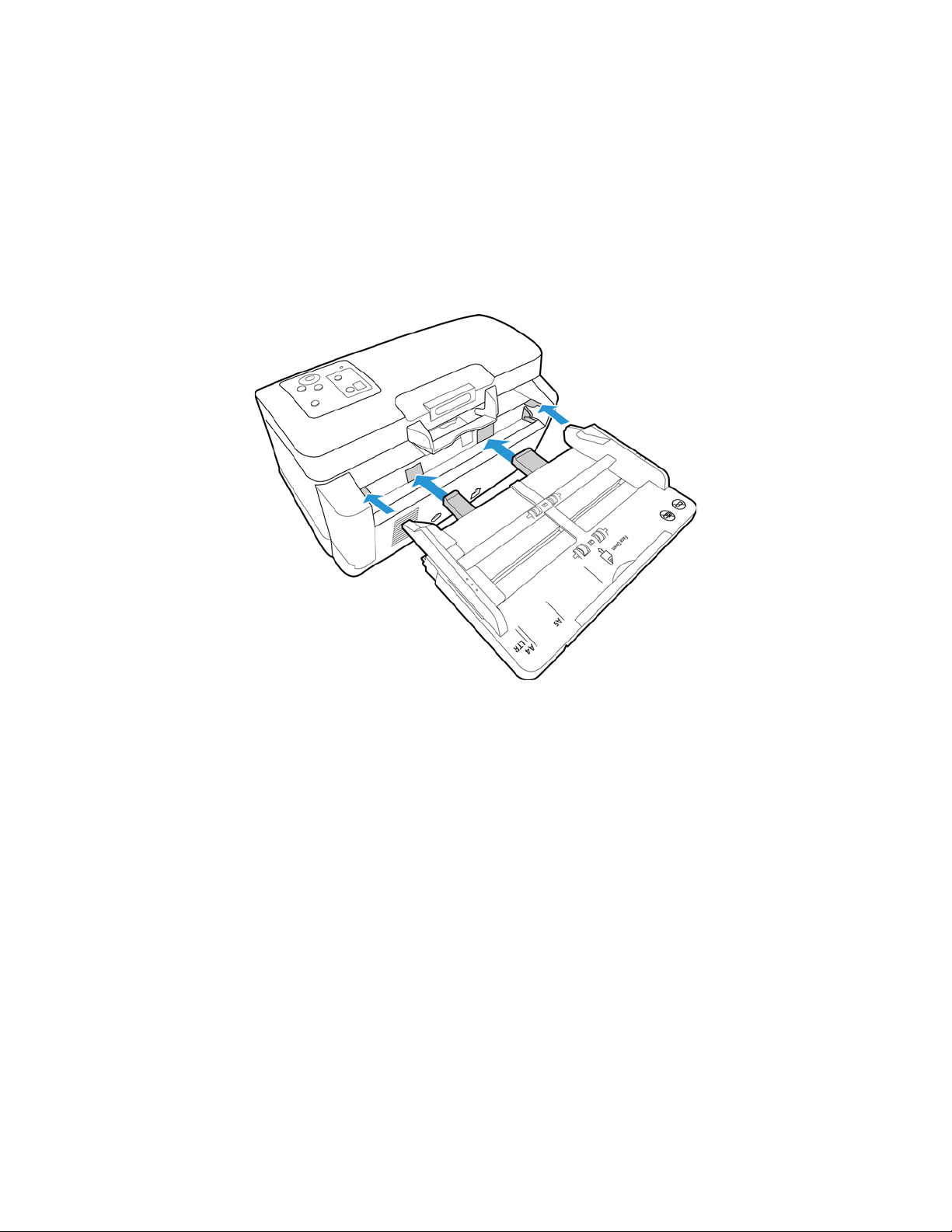
Anbauen des Vorlagenfachs
1. Stecken Sie die Zungen des Vorlagenfachs in die entsprechenden Löcher am Scannergehäuse.
2. Schieben Sie das Vorlagenfach in Position.
3. Drücken Sie fest auf das Vorlagenfach, bis es hörbar einrastet.
24
Xerox® DocuMate® 5445 / 5460
Benutzerhandbuch
Page 25
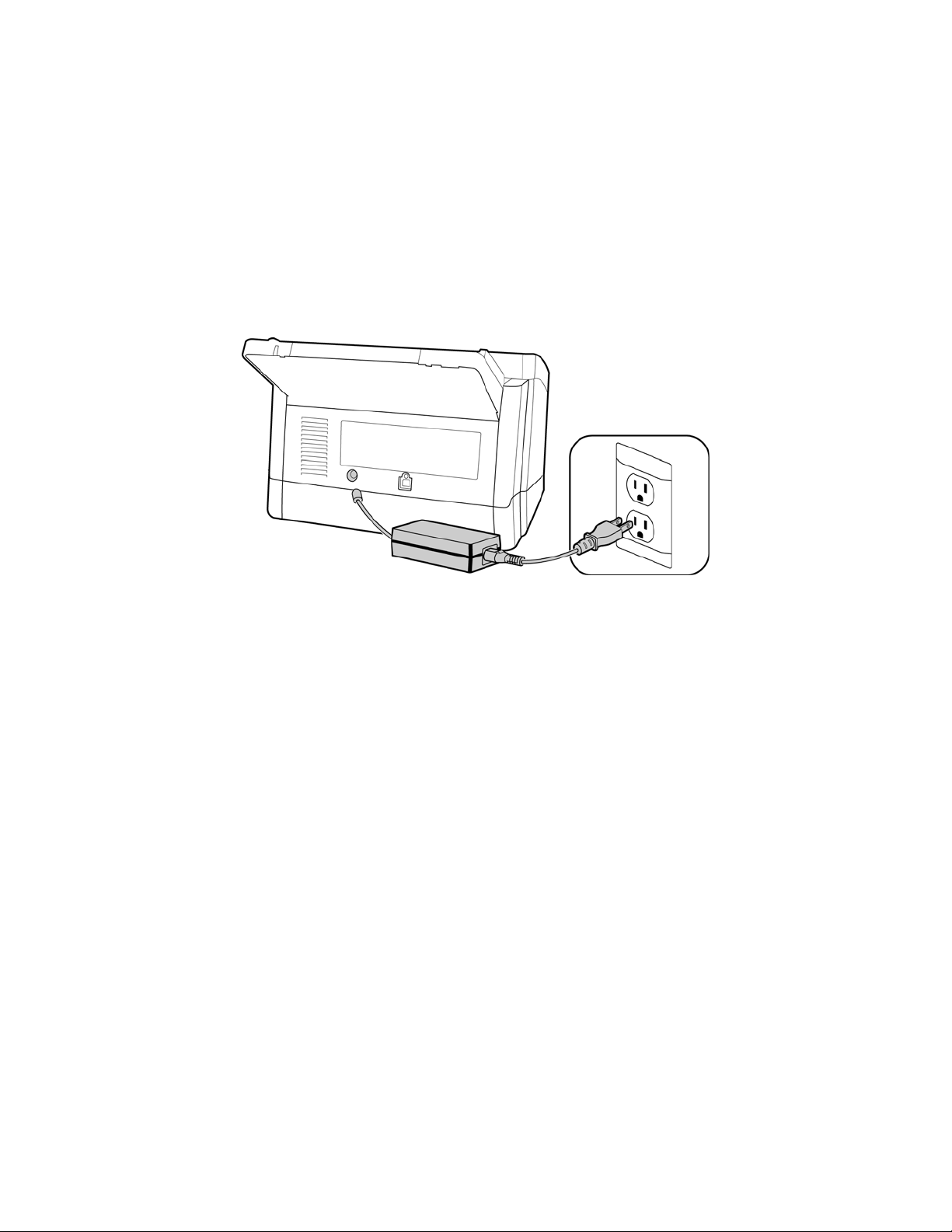
Anschließen des Netzteils
Hinweis: Verwenden Sie nur das mit dem Scanner gelieferte Netzteil (PJSWC0004). Andere Netzteile können den
Scanner beschädigen und führen zum Erlöschen der Garantie.
1. Schließen Sie das Netzteil am entsprechenden Netzanschluss am Scanner an.
2. Schließen Sie das Netzkabel an das Netzteil und eine Wandsteckdose an.
Xerox® DocuMate® 5445 / 5460
Benutzerhandbuch
25
Page 26
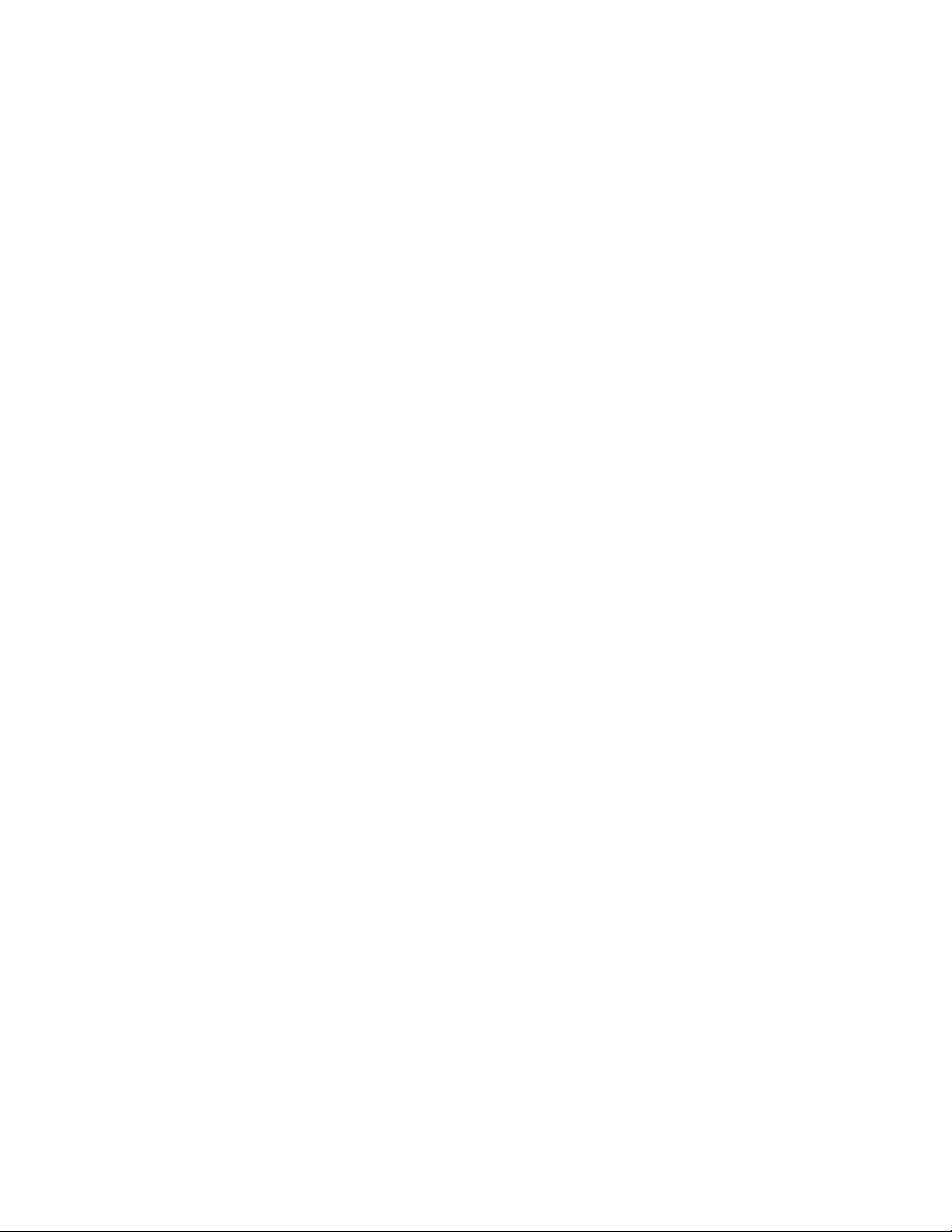
26
Xerox® DocuMate® 5445 / 5460
Benutzerhandbuch
Page 27
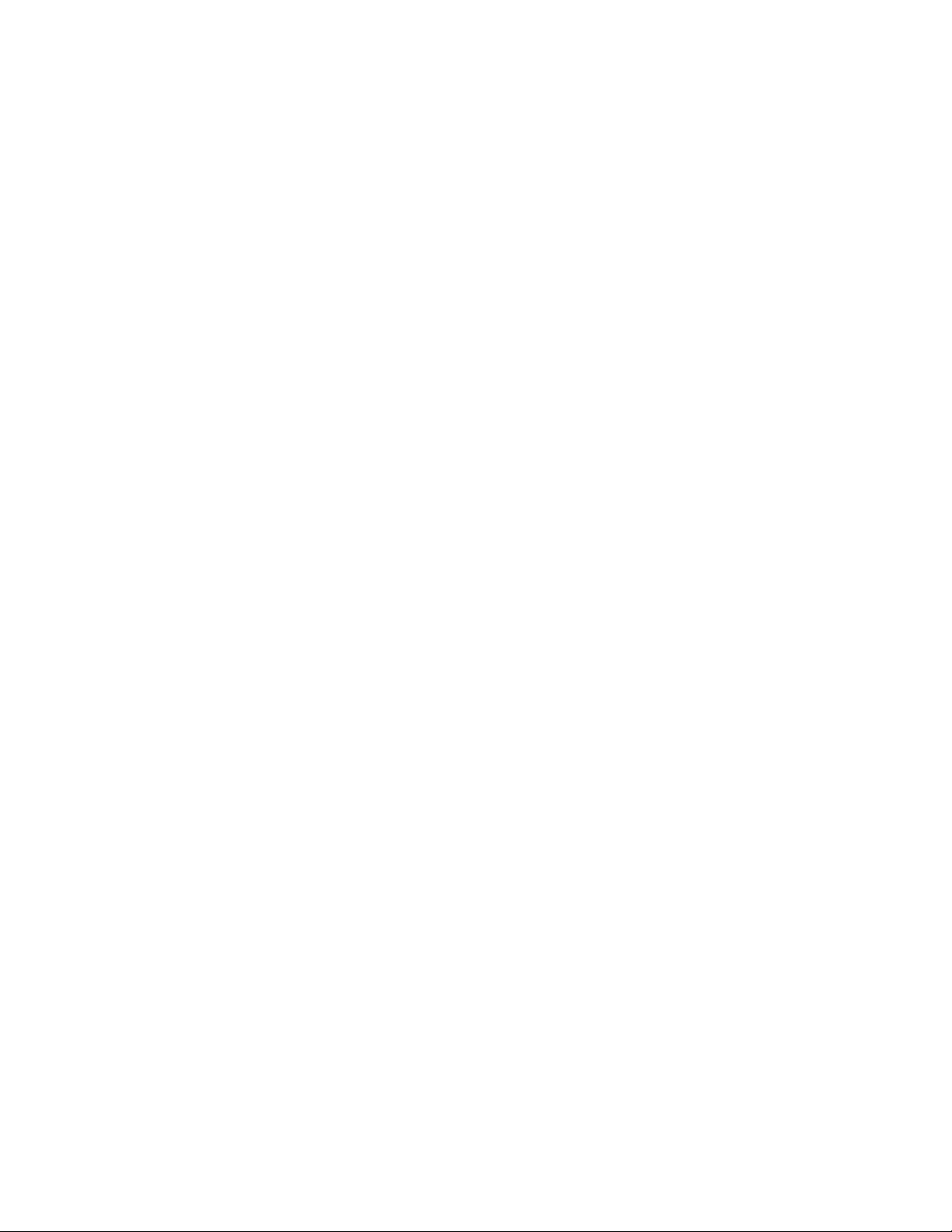
Einrichtung
Dieses Kapitel enthält:
• Vorbereitung auf Seite 28
• Installieren der Software und Anschließen des Scanners auf Seite 29
• Zusätzliche mit dem Scanner verfügbare Anwendungen auf Seite 35
• Aufrufen der Benutzerhandbücher auf Seite 37
• Registrieren des Scanners auf Seite 38
4
Xerox® DocuMate® 5445 / 5460
Benutzerhandbuch
27
Page 28
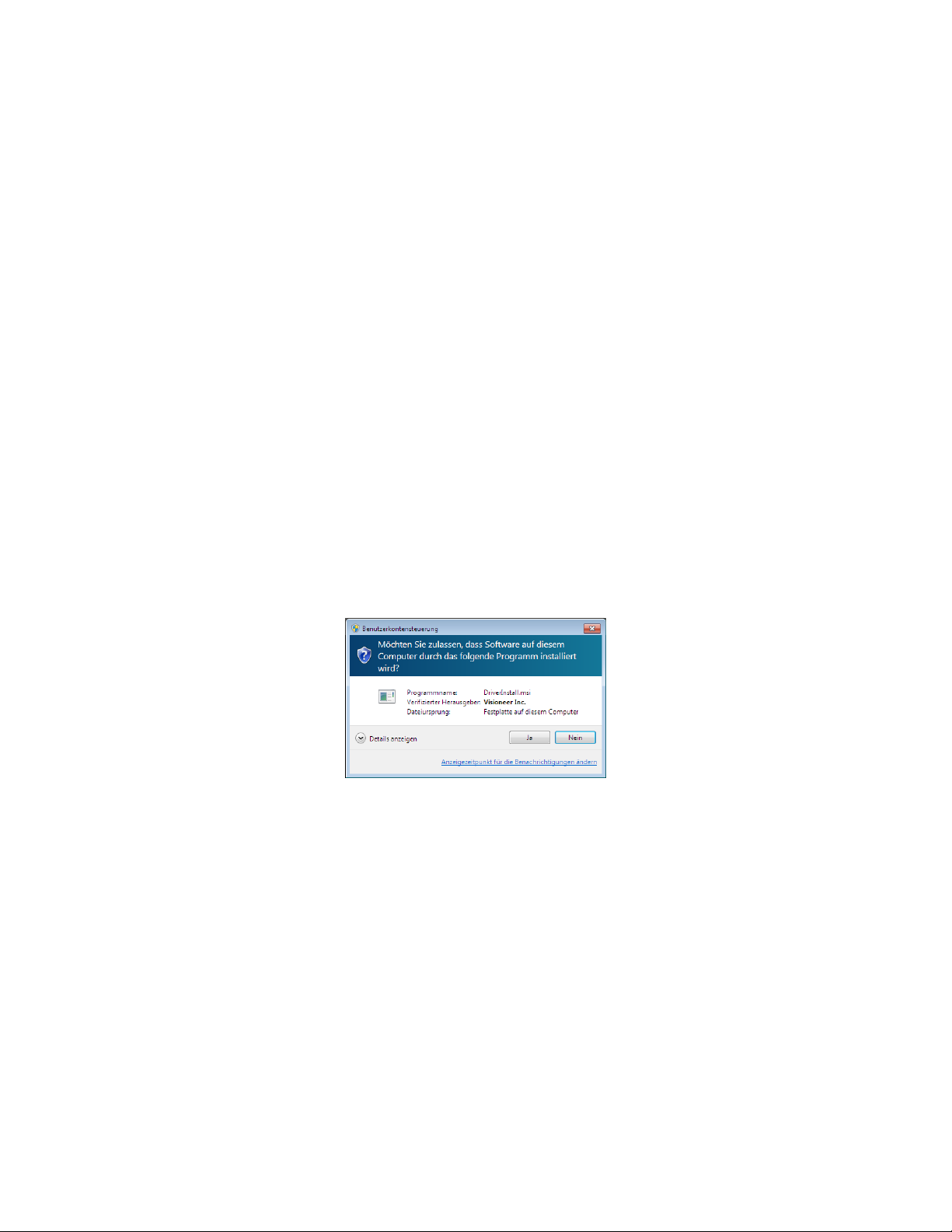
Vorbereitung
Bevor Sie mit der Einrichtung beginnen, lesen Sie folgende Hinweise:
• Im vorliegenden Handbuch können Softwareprodukte beschrieben werden, die im Lieferumfang des von Ihnen
erworbenen Scanners nicht enthalten sind. Ignorieren Sie sämtliche Ausführungen zu den Softwareprodukten,
die für Ihren Scanner nicht von Belang sind.
• Wenn auf Ihrem Computer Antiviren- bzw. Antispyware-Software ausgeführt wird, werden während des
Installationsvorgangs möglicherweise Warnungen oder Meldungen ausgegeben, in denen Sie aufgefordert
werden, die Fortsetzung des Installationsvorgangs zuzulassen. Die Meldungen können je nach ausgeführter
Software variieren. In jedem Fall sollten Sie jedoch bestätigen, dass der Vorgang fortgesetzt werden soll, wenn
eine solche Option verfügbar ist. Sie können jedoch auch die Antiviren- oder Antispyware-Software vor dem
Installieren des Scanners deaktivieren. Stellen Sie in diesem Fall jedoch sicher, dass Sie die Software nach
Abschluss des Installationsvorgangs wieder aktivieren.
• Wenn bereits ein Scanner an den Computer angeschlossen ist, empfiehlt es sich, den entsprechenden Treiber
zu entfernen, bevor Sie den Xerox-Scanner installieren. Sie können diese Programme in der Systemsteuerung
von Windows aus der Liste „Software“ entfernen. Anleitungen zum Entfernen des Treibers und der Software für
den anderen Scanner finden Sie im Benutzerhandbuch für das Gerät.
• Wenn auf Ihrem Computer Windows Vista, Windows 7, oder Windows 8 ausgeführt wird, wird möglicherweise
der Bildschirm für die Benutzerkontensteuerung von Windows Vista, Windows 7 oder Windows 8 angezeigt, in
dem Sie aufgefordert werden, die Systemänderungen zu bestätigen. Klicken Sie auf die Schaltfläche „Ja“, um
mit dem Installationsvorgang fortzufahren.
28
Xerox® DocuMate® 5445 / 5460
Benutzerhandbuch
Page 29
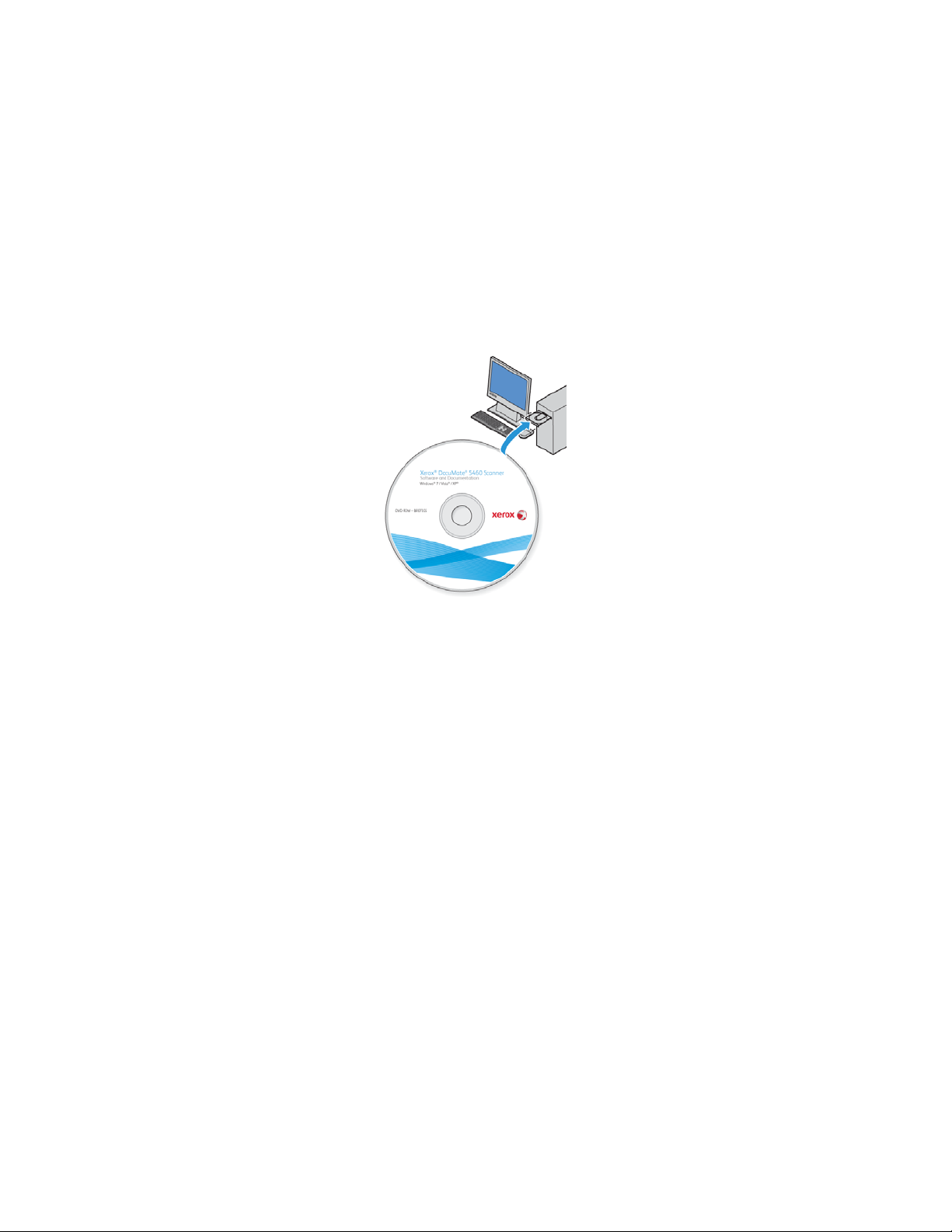
Installieren der Software und Anschließen des Scanners
1. Starten Sie Microsoft Windows, und vergewissern Sie sich, dass keine anderen Anwendungen ausgeführt
werden.
2. Legen Sie die Installations-Disc in das DVD-ROM-Laufwerk Ihres Computers ein.
Die Disc wird automatisch gestartet.
3. Wählen Sie aus der Liste der verfügbaren Sprachen eine Sprache aus, und klicken Sie auf OK.
Hinweis: Wenn die Disc nicht automatisch gestartet wird, überprüfen Sie Folgendes:
• Vergewissern Sie sich, dass die Klappe des DVD-ROM-Laufwerks vollständig geschlossen ist.
• Vergewissern Sie sich, dass die Disc richtig im Laufwerk eingelegt ist (mit der beschrifteten Seite nach oben).
So starten Sie die Disc manuell:
• Öffnen Sie in Windows den Arbeitsplatz. Doppelklicken Sie dazu auf dem Desktop auf das Symbol
Arbeitsplatz.
• Doppelklicken Sie auf das Symbol für das DVD-ROM-Laufwerk.
• Das Installationsmenü für die Disc wird nun geöffnet.
Wenn das Menü nicht geöffnet wird:
• Doppelklicken Sie in der Liste der Dateien auf der Disc auf die Datei setup.exe.
Xerox® DocuMate® 5445 / 5460
Benutzerhandbuch
29
Page 30
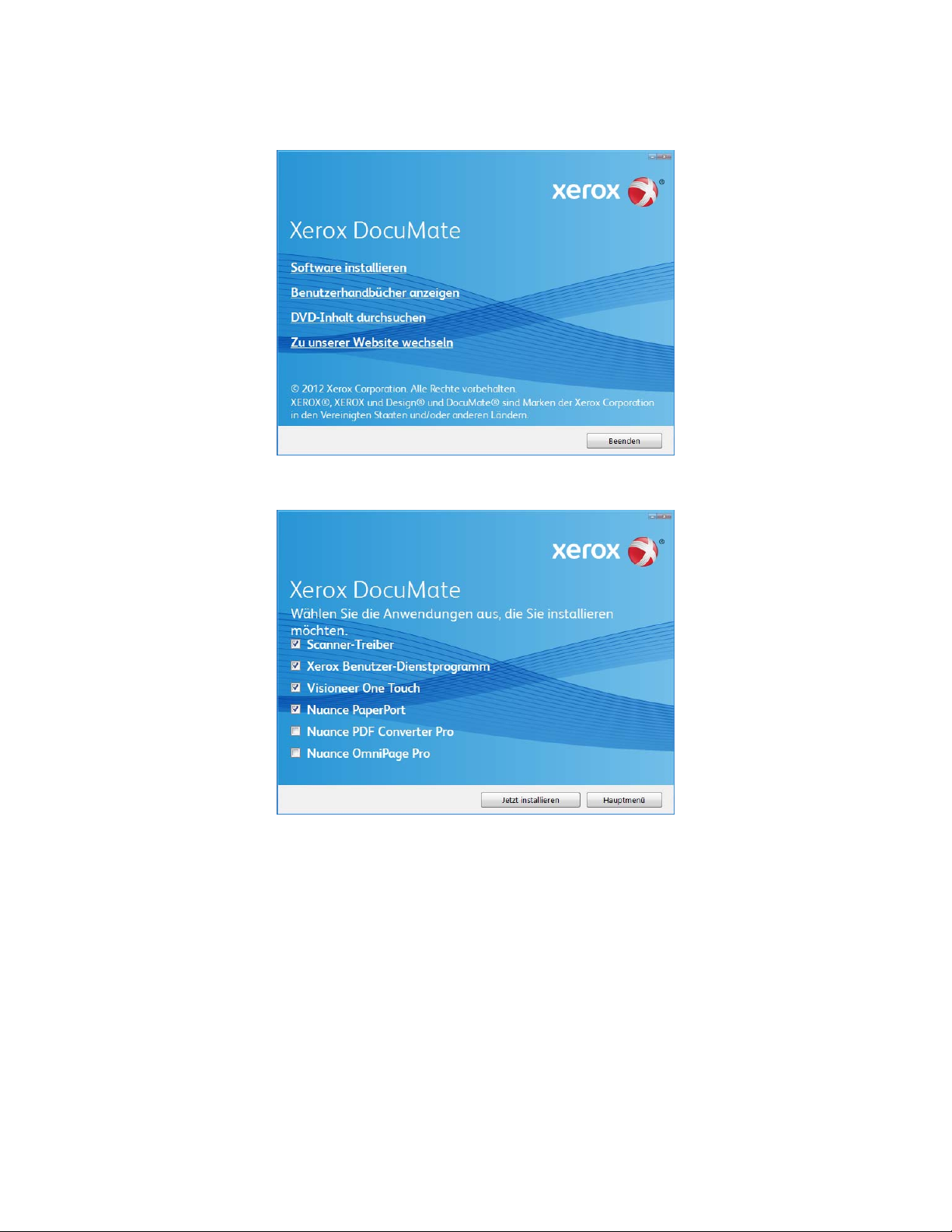
4. Klicken Sie im Hauptmenü auf Software installieren.
5. Vergewissern Sie sich, dass die Kontrollkästchen Scanner-Treiber und Visioneer One Touch aktiviert sind.
Hinweis: Die dem Scanner beiliegende Software kann geringfügig von der im Fenster gezeigten Liste abweichen.
6. Klicken Sie auf Jetzt installieren.
30
Xerox® DocuMate® 5445 / 5460
Benutzerhandbuch
Page 31

Installieren des Scanner-Treibers
Die Installation des Scanner-Treibers wird zuerst gestartet.
1. Das Fenster Willkommen beim Setup-Assistenten für den Scanner-Treiber wird geöffnet. Klicken Sie auf Weiter.
2. Lesen Sie im Fenster mit dem Xerox-Lizenzvertrag die Bedingungen des Lizenzvertrags aufmerksam durch.
Wenn Sie den Bedingungen zustimmen, klicken Sie auf Ich stimme zu und anschließend auf Weiter.
Wenn Sie den Bedingungen der Lizenzvereinbarung nicht zustimmen, klicken Sie auf Abbrechen. Klicken Sie im
Fenster Installation unterbrochen auf Schließen.
3. Die Software wird jetzt installiert.
4. Warten Sie, wenn das Fenster Installationsabschluss durch Anschließen der Hardware angezeigt wird.
Klicken Sie noch nicht auf OK. Lassen Sie das Fenster geöffnet, und fahren Sie mit dem nächsten Abschnitt
for t.
Wenn dieses Anschlussdiagramm für den Scanner nicht auf dem Bildschirm angezeigt wird, brechen Sie den
Installationsvorgang ab, und folgen Sie den Anweisungen zum Anschließen des Scanners im nächsten
Abschnitt.
Xerox® DocuMate® 5445 / 5460
Benutzerhandbuch
31
Page 32

Anschließen des USB-Kabels und Einschalten des Geräts
USB-Symbol
Der Scanner kann an einen beliebigen USB-Anschluss angeschlossen werden. Schlagen Sie im Handbuch Ihres
Computers nach, wo sich die USB-Anschlüsse befinden.
1. Entfernen Sie ggf. vorhandenes Klebeband vom USB-Kabel.
2. Stecken Sie den flachen Stecker des USB-Kabels in einen freien USB-Anschluss an der Rückseite des Computers.
3. Stecken Sie den quadratischen Stecker des USB-Kabels in den USB-Ausgang an der Rückseite des Scanners.
4. Schalten Sie den Scanner ein. Die Position des Netzschalters am Scanner wird in folgender Abbildung gezeigt.
Die Statusleuchte blinkt. Damit wird angezeigt, dass der Scanner mit Strom versorgt wird.
32
Xerox® DocuMate® 5445 / 5460
Benutzerhandbuch
Page 33

Wenn Sie Windows XP oder höher verwenden und das USB-Kabel an einen USB 1.1-Anschluss angeschlossen
haben, wird möglicherweise eine Meldung geöffnet, in der auf Folgendes hingewiesen wird: „Ein
Hochgeschwindigkeits-USB-Gerät wurde an einen Nicht-Hochgeschwindigkeits-USB-Hub angeschlossen.“
Schließen Sie das USB-Kabel an einen USB 2.0-Anschluss an (falls verfügbar), oder ignorieren Sie diese
Meldung. Wenn Sie weiterhin den USB 1.1-Anschluss verwenden, arbeitet der Scanner u. U. ein wenig
langsamer.
Der Computer erkennt, dass ein Scanner am USB-Anschluss angeschlossen wurde, und lädt automatisch die
entsprechende Software zum Betreiben des Scanners.
Wenn auf dem Computer Windows XP oder höher ausgeführt wird, wird eine Meldung wie die folgende
angezeigt.
5. Wenn Sie sicher sind, dass die Software vollständig geladen wurde, kehren Sie zum Fenster
Installationsabschluss durch Anschließen der Hardware zurück.
6. Klicken Sie auf OK.
7. Klicken Sie im Fenster Installation beendet der Treiberinstallation auf Schließen, um das Fenster zu schließen
und die Treiberinstallation zu beenden.
Installation des Benutzerhilfsprogramms
Das Benutzerhilfsprogramm ist eine Diagnose- und Wartungssoftware, mit der Sie den Zustand der ScannerHardware überwachen können.
1. Lesen Sie im Fenster mit dem Lizenzvertrag für das Xerox-Benutzerhilfsprogramm die Bedingungen des
Lizenzvertrags aufmerksam durch. Wenn Sie den Bedingungen zustimmen, klicken Sie auf Ja, um den Vertrag
anzunehmen und die Installation fortzusetzen.
Wenn Sie den Bedingungen der Lizenzvereinbarung nicht zustimmen, wird der Installationsvorgang abgebrochen,
und das Benutzerhilfsprogramm wird nicht installiert.
Xerox® DocuMate® 5445 / 5460
Benutzerhandbuch
33
Page 34

2. Auf dem nächsten Bildschirm können Sie den Speicherort der Installationsdateien auf Ihrem Computer
auswählen. Klicken Sie auf Durchsuchen, wenn Sie den Speicherort der Dateien ändern möchten.
Es wird empfohlen, die Standardoptionen in diesem Fenster beizubehalten und einfach auf Weiter zu klicken,
um die Installation fortzusetzen.
3. Auf dem nächsten Bildschirm können Sie den Namen des Ordners im Verzeichnis Programme sowie die Stelle
ändern, an der das Programm in der Programmliste des Menüs Start von Windows angezeigt wird.
Wenn Sie in diesem Fenster die Standardoptionen übernommen haben, wird in der Liste Alle Programme von
Windows im Ordner Xerox ein Verknüpfungssymbol erstellt. Es wird empfohlen, die Standardoptionen in
diesem Fenster beizubehalten und einfach auf Weiter zu klicken, um die Installation fortzusetzen.
4. Klicken Sie im Fenster Installation beendet auf Fertig stellen, um das Installationsfenster zu schließen.
5. Auf dem Windows-Desktop sowie im Menü Start von Windows unter Alle Programme wird ein
Verknüpfungssymbol für das Benutzerhilfsprogramm erstellt.
Installieren von Visioneer One Touch
Die Installation von Visioneer One Touch wird automatisch gestartet, nachdem Sie im Fenster Installation beendet
der Treiberinstallation auf Schließen geklickt haben.
1. Klicken Sie im Fenster Willkommen beim Setup-Assistenten von One Touch auf Weiter.
2. Lesen Sie im Fenster mit dem Visioneer-Lizenzvertrag die Bedingungen des Lizenzvertrags aufmerksam durch.
Wenn Sie den Bedingungen zustimmen, klicken Sie auf Ich stimme zu und anschließend auf Weiter.
Wenn Sie den Bedingungen der Lizenzvereinbarung nicht zustimmen, wird der Installationsvorgang
abgebrochen, und One Touch wird nicht installiert.
3. Wenn Sie im Fenster mit dem Visioneer-Lizenzvertrag auf Weiter klicken, wird Visioneer One Touch installiert.
4. Klicken Sie im Fenster Installation beendet der Visioneer One Touch-Installation auf Schließen, um das
Fenster zu schließen und die Installation zu beenden.
Hinweis: Wenn Sie weitere Anwendungen ausgewählt haben, die von der DVD installiert werden sollen, wird die
Installation dieser Anwendungen gestartet, sobald Sie im Fenster Installation beendet auf Schließen klicken.
34
Xerox® DocuMate® 5445 / 5460
Benutzerhandbuch
Page 35

Zusätzliche mit dem Scanner verfügbare Anwendungen
Der Scanner wird mit zusätzlichen kostenlosen Anwendungen geliefert. Diese werden in der folgenden Tabelle
beschrieben.
1. Kehren Sie zum Hauptmenü der Disc zurück, und klicken Sie auf Software installieren.
2. Wählen Sie die zusätzlichen Anwendungen aus, die Sie installieren möchten, und klicken Sie auf Jetzt
installieren.
3. Befolgen Sie die Anweisungen auf dem Bildschirm, um die einzelnen zusätzlichen Programme zu installieren.
Software Beschreibung
Nuance OmniPage
Nuance PaperPort
®
®
OmniPage Pro bietet eine präzise OCR-Analyse, eine leistungsstarke Layouterkennung
sowie die Formularerkennung mittels Logical Form Recognition™ (LFR). Die erweiterten
Sicherheitsfunktionen ermöglichen eine schnelle Umwandlung von Bürounterlagen und
Formularen in über 30 verschiedene PC-Dateiformate, die dann bearbeitet, durchsucht und
weitergegeben werden können.
PaperPort ist eine umfassende Softwareanwendung zur Dokumentenverwaltung. Mit den
Scanfunktionen von PaperPort können Sie neue Seiten in eine vorhandene Datei einfügen
und Ihre Datei nach dem Scanvorgang sofort mit einem Namen versehen. Über den
PaperPort-Desktop haben Sie die Möglichkeit, Ihre Dokumente zu sortieren und sie
zwischen Ordnern zu verschieben, genauso wie im Windows-Ordner Eigene Dateien. Sie
können die Reihenfolge der Seiten in einer PDF-Datei ändern oder die Stapelung eines
Dokuments aufheben, sodass die einzelnen Seiten als eigenständige Dateien gespeichert
werden. Darüber hinaus verfügt PaperPort über einige grundlegende Funktionen zur
Bildbearbeitung in der PaperPort PageView, z. B. das Hinzufügen von Notizen zu
Bilddateien, das Ändern von Bildfarben und das Verbessern von Bildern mithilfe der
Radieren- und/oder AutoKorrektur-Optionen.
Xerox® DocuMate® 5445 / 5460
Benutzerhandbuch
35
Page 36

Software Beschreibung
Nuance PDF Converter PDF Converter Professional 7 ermöglicht eine dem Industriestandard zu 100 %
entsprechende PDF-Erstellung und -Bearbeitung und die weltweit genaueste PDFUmwandlung in die verfügbaren bearbeitbaren Microsoft® Office®-Formate. Zudem
ermöglicht das Programm das Scannen in PDF mit nur einem Mausklick, fortschrittlichste
Suchfunktionen für PDF-Dateien, eine ausgezeichnete Grafikverwaltung, das Flattening von
Dokumenten und das automatische Entfernen vertraulicher Informationen. PDF Converter
Professional 7 kombiniert eine beispiellose Funktionalität mit eigenständiger Intelligenz
und Benutzerfreundlichkeit und macht es somit für den Benutzer möglich, PDF-Dateien auf
noch nie dagewesene Weise zu erstellen, umzuwandeln, zu bearbeiten, zusammenzustellen
und sicher freizugeben, und somit die Professionalität, Produktivität und Zusammenarbeit
zu verbessern.
36
Xerox® DocuMate® 5445 / 5460
Benutzerhandbuch
Page 37

Aufrufen der Benutzerhandbücher
Fenster für die Scannerdokumentation Fenster für die Softwaredokumentation
1. Kehren Sie zum Hauptmenü zurück, und klicken Sie auf Benutzerhandbücher anzeigen.
2. Das Fenster Benutzerhandbücher wird geöffnet.
3. Klicken Sie auf Scannerdokumentation anzeigen, um auf das Benutzerhandbuch des Scanners und
Dokumente zur Verwendung der One Touch-Funktionen zuzugreifen.
Klicken Sie auf Softwaredokumentation anzeigen, um auf die Benutzerhandbücher für die Anwendungen
zuzugreifen, die mit dem Scanner ausgeliefert werden. In diesem Abschnitt finden Sie beispielsweise das
Benutzerhandbuch für Nuance PaperPort.
Klicken Sie in einem dieser Fenster für Benutzerhandbücher auf die Schaltfläche Menü für
Benutzerhandbücher, um zum Hauptfenster zurückzukehren, und wählen Sie dann den anderen
Dokumentationsabschnitt, um die entsprechenden Benutzerhandbücher anzuzeigen.
4. Klicken Sie auf die Links für die Handbücher, die Sie anzeigen möchten.
5. Wenn Sie fertig sind, klicken Sie auf Hauptmenü, um zum Hauptmenü-Fenster zurückzukehren, und klicken Sie
dann auf Beenden.
6. Entnehmen Sie die Installations-Disc, und bewahren Sie sie an einem sicheren Ort auf.
Das war's! Die Installation ist nun beendet, und der Xerox Scanner ist einsatzbereit.
Xerox® DocuMate® 5445 / 5460
37
Benutzerhandbuch
Page 38

Registrieren des Scanners
Es ist wichtig, dass Sie den Scanner registrieren, weil Sie hiermit Zugang zum kostenlosen telefonischen
Supportservice und zu Softwareupdates für den Scanner erhalten.
So registrieren Sie den Scanner:
Sie benötigen eine aktive Internetverbindung, um den Scanner zu registrieren. Wenn Sie keinen Internetzugang
haben, können Sie sich an unsere Kundendienstabteilung wenden, um den Scanner zu registrieren. Sehen Sie in
einem solchen Fall die die Ihrem Scanner beiliegende Karte für technischen Support ein, um Kontaktinformationen
für den Kundendienst zu erhalten.
1. Öffnen Sie in Internet Explorer oder in einem anderen auf dem Computer installierten Internetbrowser ein
Fen ster.
2. Geben Sie im Feld für die Internetadresse www.xeroxscanners.com ein.
3. Drücken Sie auf der Computertastatur die Eingabetaste, oder klicken Sie auf dem Bildschirm auf die Option
zum Aufrufen der Internetadresse.
4. Klicken Sie auf der Produktsupportseite auf den Link Register Your Product.
5. Füllen Sie das Registrierungsformular aus. Alle erforderlichen Felder sind mit einem Sternchen (*)
gekennzeichnet.
Für die Registrierung ist eine gültige E-Mail-Adresse erforderlich.
Sie werden aufgefordert, die Seriennummer des Scanners einzugeben.
6. Nachdem Sie das Formular ausgefüllt haben, klicken Sie auf Submit Your Registration, um die Registrierung
abzuschließen.
38
Xerox® DocuMate® 5445 / 5460
Benutzerhandbuch
Page 39

Laden von zu
5
scannenden Vorlagen
Dieses Kapitel enthält:
• Vorbereiten der Dokumente für das Scannen auf Seite 42
• Verwenden der Kartenführung für unterschiedlich große Vorlagen auf Seite 40
• Scannen dicker Seiten oder gebundener Dokumente auf Seite 44
• Unterstützte Dokumenttypen auf Seite 46
• Unzulässige Dokumenttypen auf Seite 47
• Nicht unterstützte Dokumenttypen auf Seite 48
• Scanoberflächen auf Seite 49
Dieser Abschnitt erläutert, wie mit den Tasten auf dem Scanner gescannt wird. Nachdem Sie die Vorlagen in den
Scanner eingelegt haben, können Sie auch mit der One Touch-Konsole auf dem Bildschirm oder mit einer
Scananwendung scannen.
Hinweis: Entfernen Sie stets alle Heftklammern und Büroklammern von den Vorlagen, bevor Sie sie in den
automatischen Vorlageneinzug einlegen. Heftklammern und Büroklammern können den Einzugmechanismus
blockieren und die internen Bauteile des Geräts zerkratzen. Entfernen Sie außerdem sämtliche Aufkleber, Etiketten
oder Haftnotizen, die sich während des Scanvorgangs lösen und im Scanner stecken bleiben können. Bei einer
derartigen Fehlbedienung gehen sämtliche Garantieansprüche in Bezug auf den Scanner verloren.
Xerox® DocuMate® 5445 / 5460
Benutzerhandbuch
39
Page 40

Verwenden der Kartenführung für unterschiedlich große Vorlagen
Die Kartenführung kann zum Scannen der meisten Ausweiskarten und Kreditkarten verwendet werden, ohne dass
die Papierführung an die Breite der Karte angepasst werden muss. Mit der Kartenführung kann verhindert werden,
dass die Karte beim Scannen aus einem Stapel gemischter Vorlagen mit normalem Papier und Karten schräg
eingezogen wird.
Beachten und befolgen Sie die folgenden Anweisungen beim Verwenden der Kartenführung für unterschiedlich
große Vorlagen:
• Die Papierführung des Vorlagenfachs kann in der Breite maximal an die Größe A5 angepasst werden.
• Die Gesamthöhe des Papierstapels im Vorlagenfach darf 2 mm (0,2 Zoll) nicht überschreiten. Dies entspricht
etwa 20 Seiten Druckerpapier von 80 g/m
• Legen Sie nur eine Karte pro Scanvorgang in die Kartenführung ein.
Entfernen oder Anbringen der Kartenführung für unterschiedlich große Vorlagen
2
.
Die Kartenführung ist bereits am Scanner angebracht. Heben Sie nach dem Entfernen des Klebebands die
Kartenführung an und entfernen Sie sie vom Scanner.
40
Xerox® DocuMate® 5445 / 5460
Benutzerhandbuch
Page 41

Nachdem Sie die Kartenführung vom Scanner entfernt haben, können Sie sie an der Rückseite des Vorlagenfachs
anbringen. Führen Sie die Papierführung in die Zungen an der Rückseite des Vorlagenfachs ein, wie in der Abbildung
unten gezeigt.
Wenn Sie die Kartenführung verwenden möchten, bringen Sie sie an, indem Sie die Zungen an der Kartenführung in
die Nischen am Scanner einführen.
Xerox® DocuMate® 5445 / 5460
Benutzerhandbuch
41
Page 42

Vorbereiten der Dokumente für das Scannen
• Fächern Sie die Dokumente auf, um sicherzustellen, dass die Seiten im Stapel nicht aneinander haften.
• Biegen Sie den Papierstapel und glätten Sie ihn wieder, um sicherzustellen, dass die horizontalen Ränder so
ausgerichtet sind, dass ein Papierstau verhindert wird, wenn das Papier durch den Scanner gezogen wird.
• Drücken Sie die Seitenenden zusammen, um die führenden Ränder schräg auszurichten. So wird verhindert,
dass mehrere Seiten auf einmal durchgezogen werden.
42
Xerox® DocuMate® 5445 / 5460
Benutzerhandbuch
Page 43

• Passen Sie die Papierführung an die Breite der Vorlage an, und vergewissern Sie sich, dass das Vorlagenfach
und das Ausgabefach vollständig ausgeklappt sind.
• Legen Sie die Dokumente mit der zu scannenden Seite nach unten in das Vorlagenfach. Richten Sie den
führenden Rand der Dokumente wie in der Abbildung unten gezeigt aus.
Xerox® DocuMate® 5445 / 5460
Benutzerhandbuch
43
Page 44

Scannen dicker Seiten oder gebundener Dokumente
Mit diesem Scanner können Sie dickes Papier und gebundene Dokumente bis zu einer maximalen Dicke von 1mm
scannen.
So scannen Sie dicke Vorlagen:
Bevor Sie dicke Vorlagen scannen können, muss die Walze für die Doppelzuführungsunterbindung von der
Einzugswalze weg verschoben werden. Die Walze für die Doppelzuführungsunterbindung trennt die Seiten, wenn die
Einzugswalze die Seiten greift und durch den Scanner zieht. Sie können nur eine Seite pro Scanvorgang scannen, da
die Walze für die Doppelzuführungsunterbindung freigegeben werden muss.
1. Öffnen Sie den Scanner.
2. Suchen Sie den Papierstärkeregler an der Unterseite der Klappe des automatischen Vorlageneinzugs.
3. Ziehen Sie den Papierstärkeregler nach oben, wie in der Abbildung unten gezeigt.
Beim Ziehen am Papierstärkeregler wird die Walze für die Doppelzuführungsunterbindung freigegeben und in
den Scanner zurückgesetzt.
4. Schließen Sie die Klappe des automatischen Vorlageneinzugs.
Wenn Sie die Klappe des automatischen Vorlageneinzugs schließen, berührt die Walze für die
Doppelzuführungsunterbindung die Einzugswalze nicht mehr.
5. Legen Sie eine einzelne Vorlage in das Vorlagenfach und starten Sie den Scanvorgang.
44
Xerox® DocuMate® 5445 / 5460
Benutzerhandbuch
Page 45

Beim Scannen dicker Vorlagen kann die Option „Doppelblatteinzug erkennen“ in der Scanoberfläche nicht
verwendet werden. Wenn diese Option aktiviert bleibt, zeigt der Scanner beim Scanvorgang für jede Seite einen
Doppelblatteinzugsfehler an.
Vergessen Sie nach Abschluss des Scanvorgangs nicht, den Papierstärkeregler in seine ursprüngliche Position
zurückzusetzen, sodass Sie mit dem Scannen normaler Vorlagen fortfahren können.
Xerox® DocuMate® 5445 / 5460
Benutzerhandbuch
45
Page 46

Unterstützte Dokumenttypen
Mit diesem Scanner können Sie folgende Dokument- und Kartentypen scannen.
Zulässige Papierdokumente
• Die maximale Papiermenge im Vorlagenfach darf die an der Papierführung vorgegebene maximale
Stapeldicke nicht überschreiten.
Sie entspricht ca. 75 Blättern neuem Druckerpapier von 80 g/m
•Dokumentgröße
– Mindestgröße (Breite x Länge): 48 x 70 mm (1,9 x 2,8 Zoll)
Die unterstützte Mindestpapierlänge beträgt 70 mm, außer beim Scannen der unten angegebenen
zulässigen Kartenformate.
– Maximale Größe (Breite x Länge): 216 x 2540 mm (8,5 x 100 Zoll)
Es wird empfohlen, beim Scannen von Dokumenten, die länger als 356 mm (14 Zoll) sind, nur eine Seite
pro Scanvorgang zu scannen. Anleitungen zum Scannen von einer Seite pro Scanvorgang finden Sie in
den Informationen zum Scannen mit dem Manuellen Einzugsmodus auf der TWAIN-Oberfläche.
• Papierdicke: zwischen 20 und 209 g/m
– Es wird empfohlen, auf der TWAIN-Oberfläche die Papiereinzugsgeschwindigkeit zu Langsam zu ändern,
wenn dünnes Papier von ca. 40 g/m
Scannen empfindlicher Dokumente die langsame Papiereinzugsgeschwindigkeit zu verwenden.
2
2
oder weniger gescannt wird. Weiterhin wird empfohlen, beim
2
.
Die Mindestobjektgröße (Breite x Höhe) beträgt 48 x 54 mm (1,9 x 2,13 Zoll). In Querformat können daher keine
Visitenkarten mit einer Breite von 90 mm (3,5 Zoll) und einer Höhe von 50 mm (2 Zoll) gescannt werden. Allerdings
können Sie die Karten mit der kurzen Seite nach vorne in den Scanner einlegen (Hochformat) und über die TWAINSchnittstelle scannen. Mit den Drehoptionen der TWAIN-Schnittstelle können Sie die Karte dann für die
Scanausgabe richtig ausrichten.
Scannen Sie Visitenkarten hingegen in Querformat ein, erhalten Sie vermutlich einen Papierstau.
Zulässige Kartentypen
Kartengröße: 85,6 x 54 mm (3,4 x 2,1 Zoll)
• Ausweiskarten im Standardformat
– Kartengröße: 85,6 x 54 mm (3,4 x 2,1 Zoll)
– Kartendicke: 0,76 mm (0,03 Zoll)
• Geprägte Karten
– Es können maximal drei Karten in das Vorlagenfach geladen werden.
– Die maximale Höhe von drei Karten im Vorlagenfach darf 5 mm (0,2 Zoll) nicht überschreiten.
– Scannen Sie die Karten im Querformat.
Verwenden Sie beim gleichzeitigen Scannen gemischter Vorlagen (Karten und Papier) die Kartenführung für
unterschiedlich große Vorlagen. Anweisungen finden Sie unter Kartenführung für unterschiedlich große Vorlagen
entfernen oder anbringen.
46
Xerox® DocuMate® 5445 / 5460
Benutzerhandbuch
Page 47

Unzulässige Dokumenttypen
Folgende Dokumenttypen können nicht ordnungsmäßig gescannt werden, oder sie können das originale Dokument
beim Scannen beschädigen. Es wird empfohlen, die in der Liste aufgeführten Dokumente nicht zu scannen.
• Gewellte, gefaltete oder geknickte Dokumente. Sie können Papierstaus verursachen oder dazu führen, dass
mehrere Seiten auf einmal durch den Scanner gezogen werden.
• Perforiertes oder gelochtes Papier. Es kann beim Einrasten der Trennwalze zerreißen.
• Beschichtetes Papier oder Fotografien, bei denen die Beschichtung während des Scanvorgangs abblättern
kann. Dadurch können Rückstände im Scanner zurückbleiben.
• Extrem glattes, glänzendes oder hochwertig strukturiertes Papier. Es kann dazu führen, dass die Walzen für den
Papiereinzug über das Papier rutschen und der Scanner einen Papierstau anzeigt.
• Kohlefreies Durchschreibepapier. Es kann reißen, während es durch den Scanner gezogen wird, und der Druck
der Walzen kann Streifen auf dem Papier hinterlassen.
• Teilweise transparentes Papier, wie Pauspapier. Bei diesen Papierarten erscheinen Bilder, die sich auf der
Rückseite des Blattes befinden, oder ein schwarzer Hintergrund in den gescannten Bildern.
Xerox® DocuMate® 5445 / 5460
Benutzerhandbuch
47
Page 48

Nicht unterstützte Dokumenttypen
Folgende Dokumenttypen sollten nicht gescannt werden, da sie den Scanner beschädigen können.
• Vorlagen außerhalb der in diesem Dokument festgelegten unterstützten Größen, Dicken und Gewichte.
• Nicht rechteckiges oder unregelmäßig geformtes Papier. Es kann dazu führen, dass der Scanner Fehler infolge
von schräg eingezogenen Vorlagen oder Papierstaus erkennt und anzeigt.
• Kohlepapier. Es kann Rückstände im Scanner und auf den Walzen hinterlassen, die dann auf die nächsten
gescannten Dokumente übertragen werden können.
• Dokumente mit angehefteten harten Gegenständen wie beispielsweise Büroklammern, Vielzweckklemmen
oder Heftklammern.
• Dokumente mit nasser Tinte oder Korrekturmitteln.
• Thermo- oder lichtempfindliches Papier.
• Overhead-Projektor-Folien, Kunststofffolie, Kamerafilme und alle anderen Arten transparenter oder
teiltransparenter Kunststoffvorlagen.
• Zusammengeklebte Dokumente.
• Vorlagen aus Textilien oder Metall.
48
Xerox® DocuMate® 5445 / 5460
Benutzerhandbuch
Page 49

Scanoberflächen
Wenn Sie die empfohlene Option Vollständige Installation gewählt haben, verfügen Sie mit Ihrem Scanner Xerox
DocuMate 5445 / 5460 über mehrere verschiedene Scanmethoden. Diese Methoden sind qualitativ gleichwertig.
Verwenden Sie die Methode, die die Optionen bietet, die sich für die jeweilige Vorlage eignen.
• One Touch: Wenn Sie die Taste Start am Scanner drücken, werden die Vorlagen mit den Scaneinstellungen für
die erste One Touch-Scanfunktion gescannt.
• One Touch-Konsole: Verwenden Sie diese Scanmethode, wenn Sie den Scanvorgang vom Computerbildschirm
aus steuern möchten. Das Scannen über die One Touch-Konsole funktioniert wie das Drücken einer
Scannertaste, wobei Sie hier auf ein Symbol klicken, das die Scannertaste darstellt.
• TWAIN-Oberfläche: Verwenden Sie die TWAIN-Oberfläche, um aus verschiedenen Programmen auf dem
Computer zu scannen. Die TWAIN-Oberfläche ist über die Software PaperPort und auch über andere
Programme wie Microsoft Word verfügbar.
• ISIS-Oberfläche: Hierbei wird die ISIS-Oberfläche zum Scannen verwendet. Die ISIS-Oberfläche kann je nach
verwendeter Anwendung variieren.
Xerox® DocuMate® 5445 / 5460
Benutzerhandbuch
49
Page 50

50
Xerox® DocuMate® 5445 / 5460
Benutzerhandbuch
Page 51

Scannen mit und Konfigurieren von One Touch
Dieses Kapitel enthält:
• One Touch-Standardeinstellungen auf Seite 53
• Scannen mit der One Touch-Konsole auf Seite 54
• Ändern der Schaltflächeneinstellungen auf Seite 56
• Auswählen von Optionen für One Touch auf Seite 58
• Scankonfigurationen auf Seite 61
• Dateiformate auf Seite 70
• Vor dem Scan konfigurieren auf Seite 75
• Gescannte Dokumente öffnen auf Seite 78
• Übertragen an einen Speicherort auf Seite 79
• Auf CD brennen auf Seite 85
• Drucker oder Fax auf Seite 87
• PaperPort auf Seite 89
• SharePoint auf Seite 91
• FTP-Übertragung auf Seite 94
• SMTP auf Seite 97
• eMail-Anwendungen auf Seite 100
• Te x t v e r a r b e i t u n g auf Seite 102
• Bild-Client auf Seite 106
• Bildeditoren auf Seite 108
• PDF-Anwendungen auf Seite 111
• An Anwendung senden auf Seite 113
• Scannen an mehrere Ziele auf Seite 116
• Scannen mit Auftragstrennung auf Seite 119
• Scannen mit OCR auf Seite 122
• Auswahl von OmniPage-OCR-Optionen für One Touch auf Seite 126
• OneTouch mit Visioneer Acuity-Technologie auf Seite 135
• Ändern der Hardwareeinstellungen auf Seite 139
6
Bei einer vollständigen Installation des Scanner-Treibers und der Software Visioneer One Touch (empfohlen) wird
der Scanner hauptsächlich über One Touch bedient.
Xerox® DocuMate® 5445 / 5460
Benutzerhandbuch
51
Page 52

Die One Touch-Konsole, die auf dem Computerbildschirm angezeigt wird, zeigt für jede Schaltfläche (z. B. eMail) die
Auf der One Touch-Konsole wird angezeigt,
an welche Anwendung die Bilder beim
voreingestellte Funktion und das Symbol des Scanziels (bezeichnet als Zielanwendung), an das die Bilder gesendet
werden, nachdem der Scanvorgang abgeschlossen wurde.
52
Xerox® DocuMate® 5445 / 5460
Benutzerhandbuch
Page 53

One Touch-Standardeinstellungen
Bei der Installation des Scanners werden folgende Einstellungen für die One Touch-Schaltflächen konfiguriert:
Zielanwendung, Scankonfiguration und Dateiformat. Die Schaltflächennamen, z.B.eMail oder Kopieren, geben
die ursprünglichen Werkseinstellungen für eine Schaltfläche an. Allediese Einstellungen können geändert werden.
Anleitungen hierzu finden Sie unter Ändern der Schaltflächeneinstellungen auf Seite 56.
Die Schaltfläche eMail ist beispielsweise so konfiguriert, dass Vorlagen gescannt und unmittelbar anschließend im
eMail-Standardprogramm an eine neue eMail-Nachricht angehängt werden. Als eMail-Standardanwendung gilt das
eMail-Programm, das in den Internetoptionen von Internet Explorer festgelegt ist.
Wenn eine Schaltfläche ein Ordnersymbol aufweist, bedeutet dies, dass die gescannte Vorlage mit dieser
Schaltfläche archiviert wird. Der Scanner sendet das gescannte Bild direkt an einen Ordner, ohne dass das Bild zuerst
in einer Softwareanwendung geöffnet wird.
Ein Fragezeichen für eine Schaltfläche bedeutet, dass Ihr Computer nicht mit der geeigneten Soft- bzw. Hardware
für die anfänglichen Werkseinstellungen ausgestattet ist.
Wenn OmniPage und das OmniPage One Touch-Modul nicht installiert sind, sind die Optionen zum Übertragen an
Textverarbeitungsprogramme wie Microsoft Word nicht verfügbar.
Hinweis: Das Standardseitenformat in allen Konfigurationen wird auf der Grundlage der Windows-Einstellungen
auf US-amerikanische oder metrische Maßeinheiten festgelegt.
• Wenn die US-amerikanischen Maßeinheiten ausgewählt sind, basiert das Standardseitenformat in allen
Profilen auf den amerikanischen/britischen Standardseitenformaten wie 8,5 x 11 Zoll.
• Wenn metrische Maßeinheiten ausgewählt sind, basiert das Standardseitenformat in allen Profilen auf dem
ISO-Standard 216, und in den meisten Profilen gilt als Standardformat A4.
Xerox® DocuMate® 5445 / 5460
Benutzerhandbuch
53
Page 54

Scannen mit der One Touch-Konsole
One Touch-Symbol
Detailansicht
Hardwareansicht
Schaltflächenansicht
Das Scannen aus der One Touch-Konsole funktioniert wie das Drücken einer Scannertaste. Die Vorlage wird gescannt
und das Bild an die durch das Schaltflächensymbol angegebene Zielanwendung gesendet.
So scannen Sie unter Verwendung der One Touch-Konsole:
1. Legen Sie die Vorlagen in den Scanner ein.
2. Klicken Sie im Windows-Infobereich (in der unteren rechten Ecke des Bildschirms) auf das One Touch-Symbol.
3. Die One Touch-Konsole wird geöffnet.
4. Klicken Sie auf die Schaltfläche, die für den Scanvorgang verwendet werden soll.
5. Der Scanner startet den Scanvorgang, und das Bild wird an das Ziel übertragen, das der zum Scannen
gewählten One Touch-Schaltfläche zugeordnet ist.
Funktionen der One Touch-Konsole
Die One Touch-Konsole bietet eine Benutzeroberfläche auf dem Bildschirm mit Bedienelementen zum Scannen.
Über die Konsole können Sie auf die Hardwareeinstellungen des Scanners zugreifen und die Scan-Taste
konfigurieren.
Klicken Sie auf das One Touch-Symbol, um die Konsole aufzurufen.
Titelleiste
• Grüne Pfeile: Klicken Sie auf diese Pfeile, um die drei Ansichten des Fensters zu durchlaufen.
• Scannersymbol: Klicken Sie auf dieses Symbol, um die Hardwareeigenschaften des Scanners aufzurufen.
54
Xerox® DocuMate® 5445 / 5460
Benutzerhandbuch
Page 55

• Rotes X: Klicken Sie auf dieses Symbol, um die One Touch-Konsole zu schließen.
Schaltflächenansicht
•Durch Klicken mit der linken Maustaste auf das Symbol einer Zielanwendung wird der Scanvorgang gestartet.
•Durch Klicken mit der rechten Maustaste auf das Symbol einer Zielanwendung werden die One Touch-
Eigenschaften geöffnet.
•Durch Klicken mit der linken Maustaste auf die Pfeilschaltflächen im rechten Konsolenbereich werden die
restlichen One Touch-Schaltflächen angezeigt.
Detailansicht
•Durch Klicken mit der linken Maustaste auf das Symbol einer Zielanwendung wird der Scanvorgang gestartet.
•Durch Klicken mit der rechten Maustaste auf das Symbol einer Zielanwendung werden die One Touch-
Eigenschaften geöffnet.
•Durch einfaches Klicken auf die ausführlichen Informationen werden die One Touch-Eigenschaften geöffnet.
Hardwareansicht
•Durch Klicken mit der linken Maustaste auf das Scannersymbol kehren Sie zur Schaltflächenansicht zurück.
•Durch Klicken mit der rechten Maustaste auf das Scannersymbol werden die Hardwareeigenschaften des
Scanners aufgerufen.
Xerox® DocuMate® 5445 / 5460
Benutzerhandbuch
55
Page 56

Ändern der Schaltflächeneinstellungen
Klicken Sie mit der rechten
Maustaste auf eine Schaltfläche,
um das Eigenschaftenfenster für
diese Schaltfläche zu öffnen.
Wählen Sie die
Zielanwendung aus,
die nach dem
Scanvorgang geöffnet
werden soll. In der
Zielanwendung
können Sie die
gescannten Vorlagen
anzeigen und
bearbeiten.
Wählen Sie eine
Konfiguration zum
Scannen der Vorlage
aus.
Wählen Sie ein
Dateiformat für die
gescannten
Vorlagen aus.
Registerkarte für die
Konfiguration der
Scannertasten
1. Klicken Sie auf das One Touch-Symbol.
2. Klicken Sie mit der rechten Maustaste auf eine Schaltfläche in der One Touch-Konsole.
3. Das One Touch-Eigenschaftenfenster wird geöffnet.
Das One Touch-Eigenschaftenfenster wird auch geöffnet, wenn Sie eine Taste am Scanner drücken, für
3 Sekunden gedrückt halten und wieder loslassen.
Einige der Optionen im One Touch-Eigenschaftenfenster werden abgeblendet dargestellt und sind nicht
verfügbar, da diese Optionen für Ihr Scannermodell nicht zutreffen.
4. Wenn der Scanner über mehrere Tasten oder eine LED-Funktionsauswahl verfügt am Gerät verfügt, wählen Sie
in One Touch die Taste aus, für die Sie die Einstellung ändern möchten. Wenn Ihr Scanner nur über eine Taste
verfügt, gehen Sie zum nächsten Schritt über, um die Scaneinstellungen zu ändern.
LED-Ziffer: Klicken Sie auf die nach oben oder unten weisende Pfeilschaltfläche, um die One TouchSchaltflächen zu durchlaufen.
Registerkarten für Tasten: Klicken Sie oben im One Touch-Eigenschaftenfenster auf eine der Registerkarten,
um diese Scannertaste zu konfigurieren. Für jede Taste am Scanner stehen eine eigene Registerkarte sowie die
Registerkarte Optionen zur Verfügung, um die tastenspezifischen Funktionen zu ändern.
5. Wählen Sie in der Liste Ziele wählen das Ziel aus, an das One Touch das gescannte Bild übermitteln soll.
Wenn Sie ein Textverarbeitungsprogramm wie Microsoft WordPad oder Microsoft Word auswählen, das für
OCR verwendbar ist (mit Formaten wie TXT oder RTF), wird der Text in den gescannten Bildern automatisch in
Text umgewandelt, der bearbeitet werden kann.
56
Xerox® DocuMate® 5445 / 5460
Benutzerhandbuch
Page 57

6. Wählen Sie im Bereich Format wählen ein Dateiformat aus.
Die Formate hängen vom Typ der ausgewählten Zielanwendung ab. Die Namen der Symbole geben die
jeweiligen Dateitypen an. Weitere Informationen zu den verfügbaren Formaten finden Sie unter Dateiformate
auf Seite 70.
7. Wählen Sie in der Liste Konfiguration wählen eine Scankonfiguration aus.
Die folgenden grundlegenden Konfigurationseinstellungen sind verfügbar: Scanmodus, Auflösung in dpi,
Seitengröße, Helligkeit und Kontrast. Um die Einstellungen einer bestimmten Scankonfiguration anzuzeigen, klicken
Sie auf das zugehörige Symbol. Klicken Sie erneut auf das Symbol, um die ausführlichen Informationen zu
schließen. Anleitungen zum Erstellen und Ändern von Scankonfigurationen finden Sie unter
Scankonfigurationen auf Seite 61 und Vor dem Scan konfigurieren auf Seite 75.
8. Klicken Sie auf OK, um die Änderungen zu speichern.
9. Legen Sie eine Vorlage in den Scanner ein, und klicken Sie auf die One Touch-Schaltfläche,
um den Scanvorgang zu starten.
Der Scanvorgang erfolgt, und das Bild wird mit dem angegebenen Dateiformat und der angegebenen
Scankonfiguration an das ausgewählte Ziel übermittelt.
Eigenschaften (Schaltfläche): Hiermit wird ein Fenster geöffnet, in dem Sie Eigenschaften für ein Ziel auswählen
können. Diese Schaltfläche ist deaktiviert, wenn für die ausgewählte Zielanwendung keine globalen
Konfigurationseigenschaften eingestellt werden können.
Aktualisieren (Schaltfläche): Hiermit können Sie die Links zwischen den Zielanwendungen auf dem Computer und
One Touch aktualisieren. Wenn Sie neue Software installieren, die als Zielanwendung verwendet werden kann,
klicken Sie auf die Schaltfläche Aktualisieren, um die neue Software mit One Touch zu verknüpfen.
Neu/Kopieren/Ändern/Löschen (Schaltflächen): Klicken Sie auf Neu oder Kopieren, um der Liste
neue Scankonfigurationen hinzuzufügen. Klicken Sie auf Ändern oder Löschen, um Konfigurationen zu ändern bzw.
zu entfernen.
OK/Abbrechen/Übernehmen (Schaltflächen): Klicken Sie auf OK, um alle Änderungen zu übernehmen und das
Fenster zu schließen. Mit Übernehmen werden alle Änderungen übernommen, das Fenster bleibt jedoch geöffnet,
sodass Sie weitere Änderungen vornehmen können. Klicken Sie auf Abbrechen, um das Fenster zu schließen und die
Änderungen zu verwerfen.
Xerox® DocuMate® 5445 / 5460
Benutzerhandbuch
57
Page 58

Auswählen von Optionen für One Touch
Auf der Registerkarte Optionen können Sie konfigurieren, wie One Touch mit der ausgewählten Schaltfläche
arbeitet, z. B. welche Ziele verfügbar sind oder welchen Namen die Datei tragen soll.
Schaltfläche auswählen: Klicken Sie auf die nach unten weisende Pfeilschaltfläche, um in der Liste die Schaltfläche
auszuwählen, für die Sie die Einstellungen ändern möchten. Die in diesem Fenster ausgewählten Optionen werden
nur für die oben in der Liste ausgewählte Schaltfläche übernommen.
Alle Ziele zeigen: Mit dieser Option werden alle Kategorien der Zielanwendungen ausgewählt. In der Liste der für
die ausgewählte Schaltfläche verfügbaren Zielanwendungen sind alle Anwendungen auf dem Computer aufgeführt,
die in die jeweiligen Kategorien fallen.
Ziele wählen: Wählen Sie diese Option aus, wenn Sie die Typen von Anwendungen, die in die Liste
der Zielanwendungen aufgenommen werden sollen, einzeln auswählen möchten. Wählen Sie die Kontrollkästchen
für die gewünschten Anwendungstypen aus.
Zielkategorien:
• Dokumentenverwaltung enthält Nuance PaperPort sowie andere Anwendungen zum Verarbeiten und
Katalogisieren von gescannten Vorlagen. Diese Kategorie beinhaltet die Ziele An Anwendung senden und
Gescannte Dokumente öffnen.
•Zu den Bildeditoren zählen Microsoft Paint und andere Zeichen- und Grafikprogramme.
•Die Kategorie Te xt v er ar be i tu ng enthält Anwendungen wie Microsoft Word und WordPad, Microsoft Excel
sowie andere Textverarbeitungs- und Tabellenkalkulationsprogramme. Wählen Sie diese Option aus, wenn die
gescannten Vorlagen mit OCR in Text umgewandelt werden sollen, der bearbeitet werden kann.
• PDF-Anwendungen dienen zum Anzeigen und/oder Bearbeiten von Dateien im Adobe PDF-Format.
• eMail umfasst Microsoft Outlook und andere eMail-Anwendungen sowie das Ziel SMTP, mit dem Sie
gescannte Vorlagen direkt an den SMTP-Server übermitteln können, ohne eine eMail-Clientanwendung öffnen
zu müssen.
58
Xerox® DocuMate® 5445 / 5460
Benutzerhandbuch
Page 59

•Die Option Speicherung und CD-R/W dient dazu, gescannte Vorlagen direkt in einem Ordner auf dem
Computer, Server, FTP-Server oder einer SharePoint-Site bzw. im temporären Windows-Verzeichnis für CDs
abzulegen, aus dem Dateien auf eine CD gebrannt werden.
• Mit den Funktionen in Fax und Druck können gescannte Vorlagen direkt an den Drucker oder an die Fax-
Software übergeben werden.
•Mit STI-Vorgangsübermittlung können Sie die Benutzeroberfläche einer anderen Anwendung zum Scannen
verwenden. Das One Touch-Dialogfeld zur Vorgangsübermittlung wird geöffnet. Hier können Sie auswählen,
mit welcher Anwendung der Scanvorgang fortgesetzt werden soll.
Scannen an mehrere Ziele aktivieren: Wählen Sie diese Option aus, wenn auf der Konfigurationsregisterkarte von
One Touch die Auswahl mehrerer Ziele in der Zielliste möglich sein. Mit dieser Funktion können Sie die ausgegebene
Datei aus einem einzelnen Scanvorgang an mehrere Ziele übermitteln. Weitere Informationen finden Sie unter
Scannen an mehrere Ziele auf Seite 116.
Sofortausgabe: Ermöglicht die Übertragung der Bilder an das Ziel während des laufenden Scanvorgangs. Hierfür muss
gleichzeitig die Option Einzelbilddateien erstellen ausgewählt sein. Wenn Einzelbilddateien erstellen nicht ausgewählt
ist, werden die Bilder erst übertragen, nachdem alle Seiten gescannt wurden.
Fortschrittsfenster anzeigen: Wählen Sie diese Option aus, um während des Scanvorgangs ein Fortschrittsfenster
für die gescannten Vorlagen einzublenden.
Beim Scannen mehrerer Seiten Aufträge trennen: Wählen Sie diese Option aus, damit der Scanner mehrseitige
Scanaufträge in einzelne Dateien aufteilt, nachdem der Scanvorgang abgeschlossen ist.
• Wenn eine Leerseite erkannt wird: Wählen Sie diese Option aus, wenn bei jeder im Stapel der zu scannenden
Vorlagen erkannten Leerseite eine neue Datei erstellt werden soll. Beachten Sie, dass beim Duplex-Scannen
beide Seiten der Seite leer sein müssen.
• Wenn diese Anzahl Abbilder erreicht wird: Wählen Sie diese Option aus, und geben Sie eine Zahl ein, um bei
jedem Erreichen dieser Anzahl an gescannten Bildern eine neue Datei zu erstellen. Beachten Sie, dass beim
Duplex-Scannen die Anzahl der erkannten Bilder der doppelten Anzahl der gescannten Seiten entspricht. Wenn
Sie beispielsweise in diesem Feld 5 eingeben und 10 Seiten scannen, werden 20 Bilder erfasst, und Sie erhalten 4
einzelne Dateien mit je 5 Bildern pro Datei.
Ausführliche Informationen zum Scannen mit Auftragstrennung und zur kombinierten Anwendung mit anderen
One Touch-Optionen finden Sie unter Scannen mit Auftragstrennung auf Seite 119.
Benutzerdefinierte Dateibenennung verwenden: Wählen Sie diese Option aus, um das Eingabefeld zu aktivieren,
sodass Sie einen Dateinamen für das bzw. die gescannten Dokument(e) angeben können. Sie können für jede
One Touch-Schaltfläche einen anderen Dateinamen angeben. Wenn diese Option nicht ausgewählt ist, generiert
One Touch den Dateinamen für alle Scanvorgänge automatisch.
• Im Vorschaubereich rechts vom Text Benutzerdefinierte Dateibenennung verwenden wird bei der Eingabe
im Eingabefeld und/oder Auswählen von Platzhalteroptionen aus der Liste der Dateiname angezeigt, der sich
aus dem Eintrag ergibt.
• Geben Sie den gewünschten Dateinamen im Eingabefeld ein. Beachten Sie, dass folgende Zeichen in
Dateinamen nicht zulässig sind: \ / : * ? “ < > |
Jeder eingegebene Dateiname muss eindeutig sein, denn andernfalls würde bei jedem Scanvorgang der
vorherige überschrieben werden. Das Menü rechts vom Eingabefeld enthält eine Liste mit Platzhaltern, die zum
Erstellen eindeutiger Dateinamen ausgewählt werden können. Diese Platzhalter stellen fortlaufende Nummern,
Werte für Datum und Uhrzeit, Anzahl der gescannten Seiten usw. dar. Wenn der Schaltflächenname nicht
eindeutig ist, wird auf dem Bildschirm eine Benachrichtigung angezeigt, dass {BatchID} und/oder
Namen eingefügt wird.
{#b} in den
Xerox® DocuMate® 5445 / 5460
Benutzerhandbuch
59
Page 60

• Klicken Sie auf die nach unten weisende Pfeilschaltfläche, wählen Sie einen Platzhalter aus der Liste aus, und
klicken Sie dann auf die Pfeilschaltfläche, um diesen Wert in das Dateinamenfeld einzufügen. Folgende
Platzhalter stehen zur Auswahl:
{FN}: Fügt den Namen des Scanners ein.
{#b}: Fügt die Bildnummer ohne führende Null (1) ein.
{#03b}: Fügt eine 3-stellige Bildnummer (001) in den Scanstapel ein.
{D}: Fügt den Tag des Monats in numerischer Form ein, ohne einstelligen Wochentagen eine
Null voranzustellen (4).
{DD}: Fügt den Tag des Monats in numerischer Form ein, wobei einstelligen Wochentagen eine Null
vorangestellt wird (04).
{DDD}: Fügt die dreistellige Abkürzung für Wochentage ein (Mon).
{DDDD}: Fügt den vollständigen Namen des Wochentags ein (Montag).
{M}: Fügt den Monat in numerischer Form ein, ohne einstelligen Monaten eine Null voranzustellen (8).
{MM}: Fügt den Monat in numerischer Form ein, wobei einstelligen Monaten eine null vorangestellt wird (08).
{MMM}: Fügt die dreistellige Abkürzung für den Monat ein (Aug).
{MMMM}: Fügt den vollständigen Namen des Monats ein (August).
{YY}: Fügt eine zweistellige Jahreszahl ein (97).
{YYYY}: Fügt eine vierstellige Jahreszahl ein (1997).
{h}
: Fügt die Uhrzeit im 12-Stunden-Format ein, ohne einstelligen Uhrzeiten eine Null voranzustellen (2).
{hh}: Fügt die Uhrzeit im 12-Stunden-Format ein, wobei einstelligen Uhrzeiten eine Null vorangestellt wird (02).
{H}
: Fügt die Uhrzeit im 24-Stunden-Format ein, ohne einstelligen Uhrzeiten eine Null voranzustellen (2).
{HH}: Fügt die Uhrzeit im 24-Stunden-Format ein, wobei einstelligen Uhrzeiten eine Null vorangestellt wird
(02).
{m}: Fügt den Minutenwert ein, ohne einstelligen Zeitwerten eine Null voranzustellen (7).
{mm}: Fügt den Minutenwert ein, wobei einstelligen Zeitwerten eine Null vorangestellt wird (07).
{s}: Fügt den Sekundenwert ein, ohne einstelligen Zeitwerten eine Null voranzustellen (9).
{ss}: Fügt den Sekundenwert ein, wobei einstelligen Zeitwerten eine Null vorangestellt wird (09).
{User}: Fügt den Benutzernamen ein.
{Mach}: Fügt den Namen des Computers ein.
{Dest}: Fügt den Namen der Zielanwendung ein.
{Bttn}: Fügt den Namen der Schaltfläche ein.
{Mode}: Fügt den Scanfarbmodus ein.
{Size}: Fügt das Seitenformat ein.
{BatchID}: Fügt eine eindeutige Stapelidentifikationsnummer ein.
Tech nisc her Hin weis
Bei einigen Zielanwendungs-Links, z. B. für NewSoft Presto! BizCard, ist ein bestimmtes Format für den Dateinamen
erforderlich, damit die an den Link gesendeten Bilder in der Anwendung fehlerfrei geöffnet werden können. Wenn
beispielsweise beim Duplex-Scannen der Bildplatzhalter {#03b} nicht im Dateinamen enthalten ist, wird jedes gesendete
Bild als separater Scanvorgang betrachtet, sodass nicht eine Datei mit zwei Seiten sondern zwei Dateien ausgegeben
werden. Da alle Zielanwendungs-Links unterschiedlich sind, gibt es keinen Standardtyp für den Dateinamen, den Sie
erstellen und für alle Ziele verwenden können. Wenn Sie scannen und die Bilder nicht wie benötigt in Dateien gruppiert
sind, wählen Sie die Option Benutzerdefinierte Dateibenennung verwenden ab, und wiederholen Sie den
Scanvorgang.
60
Xerox® DocuMate® 5445 / 5460
Benutzerhandbuch
Page 61

Scankonfigurationen
Klicken Sie auf das Symbol einer
ausgewählten Konfiguration, um
die zugehörigen Einstellungen
anzuzeigen.
Wählen Sie die Scankonfiguration
aus, die Sie bearbeiten oder
löschen möchten. Diese darf nicht
gesperrt sein, d. h., es darf kein
Schloss angezeigt werden.
In den Scankonfigurationen können Sie die Scanauflösung, die Helligkeit, den Modus (Farbe, Schwarz-Weiß oder
Graustufen) sowie eine Reihe anderer Einstellungen auswählen. Um die Einstellungen einer bestimmten
Scankonfiguration anzuzeigen, klicken Sie auf das zugehörige Symbol. Klicken Sie erneut auf das Symbol, um die
ausführlichen Informationen zu schließen.
Hinweis: Wählen Sie Vor dem Scan konfigurieren aus, wenn Sie die Optionen vor dem Scan manuell festlegen
möchten. Weitere Informationen finden Sie unter Vor dem Scan konfigurieren auf Seite 75.
Erstellen einer neuen Konfiguration:
• Klicken Sie auf die Schaltfläche Neu, um eine neue Konfiguration auf der Grundlage der
Standardkonfigurationseinstellungen für One Touch zu erstellen.
• Wählen Sie in der Liste eine Konfiguration aus, und klicken Sie dann auf die Schaltfläche Kopieren, um eine
neue Konfiguration auf der Grundlage der Einstellungen der derzeit ausgewählten Konfiguration zu erstellen.
Bearbeiten oder Löschen einer Konfiguration:
Wählen Sie die Scankonfiguration aus, die Sie bearbeiten oder löschen möchten.
• Um die Konfiguration zu löschen, klicken Sie auf die Schaltfläche Löschen.
• Um die Konfiguration zu bearbeiten, klicken Sie auf die Schaltfläche Ändern.
Bearbeiten Sie die Einstellungen, und klicken Sie auf OK.
Hinweis: Der Scanner verfügt über eine Reihe von werkseitig voreingestellten Konfigurationen. Damit sichergestellt ist,
dass der Scanner immer über eine Gruppe von richtigen Scankonfigurationen verfügt, sollten Sie die voreingestellten
Konfigurationen nicht löschen. Außerdem sollten Sie diese Konfigurationen gesperrt lassen, damit sie nicht unbeabsichtigt
gelöscht werden. So sind die Werkseinstellungen immer verfügbar. Wenn Sie die voreingestellten Werkseinstellungen nach
einem versehentlichen Löschen oder Bearbeiten wiederherstellen möchten, müssen Sie den Scanner deinstallieren und
anschließend neu installieren.
Im Fenster Eigenschaften von Scankonfiguration stehen Ihnen stets die Registerkarten Scaneinstellungen,
Seiteneinstellungen, Erweiterte Einstellungen und Redigiereinstellungen zur Verfügung.
Xerox® DocuMate® 5445 / 5460
61
Benutzerhandbuch
Page 62

Je nach ausgewähltem Ziel sind eventuell weitere Einstellungsregisterkarten vorhanden. Wenn eine dieser
Wenn die Konfiguration
gesperrt ist, klicken Sie auf
das Schlosssymbol, um die
Sperre aufzuheben. Das
Symbol ändert sich in einen
Schlüssel.
Geben Sie einen neuen
Namen für die
Konfiguration ein.
Wählen Sie den Scanmodus
aus, und ziehen Sie den
Schieberegler, um die
Auflösung festzulegen.
Ziehen Sie die
Schieberegler, um Helligkeit
und Kontrast einzustellen.
zusätzlichen Einstellungsregisterkarten angezeigt wird, schlagen Sie die Anleitungen zum Konfigurieren dieser
zielspezifischen Optionen im zugehörigen Abschnitt (siehe unten) nach.
• Auf der Registerkarte Speicheroptionen können Sie das Ablageverzeichnis für Scans auswählen, die an das Ziel
Übertragen an einen Speicherort gesendet wurden (siehe Seite 79).
• Auf der Registerkarte Geräteeinstellungen können Sie die Ziele Fax und Druck konfigurieren (siehe Seite 87).
• Auf der Registerkarte PaperPort können Sie den Zielordner für die Anwendung Nuance PaperPort auswählen
(siehe Seite 89).
• Auf der Registerkarte SharePoint legen Sie eine SharePoint-Site, die Anmeldeinformationen des Benutzers
und den Zielordner fest (siehe Seite 91).
• Auf der Registerkarte FTP-Übertragung legen Sie eine FTP-Site, die Anmeldeinformationen des Benutzers und
den Zielordner fest (siehe Seite 94).
• Auf der Registerkarte SMTP-Konfiguration legen Sie einen SMTP-Server, die Anmeldeinformationen des
Benutzers und die eMail-Zieladresse fest (siehe Seite 97).
Registerkarte „Scaneinstellungen“
Geben Sie im Dialogfeld Eigenschaften von Scankonfiguration einen Namen ein.
Modus: Wählen Sie hier einen Scanmodus aus:
• Schwarz-Weiß: Mit dieser Option scannen Sie Vorlagen in Schwarz-Weiß. So werden beispielsweise Briefe und
Rundschreiben i. d. R. in Schwarz-Weiß gescannt.
• Graustufen: Mit dieser Option können Sie beispielsweise Vorlagen scannen, die Zeichnungen oder Schwarz-
Weiß-Fotos enthalten.
• Far be: In diesem Modus können Sie Farbfotos und andere farbige Vorlagen scannen. Bei Scans im Modus
Far be ergeben sich die größten Dateien.
Auflösung: Ziehen Sie den Schieberegler nach rechts oder links, um die Auflösung anzupassen. Diese wird in dpi
(Dots per Inch; Punkte pro Zoll) angegeben. Je höher der festgelegte Wert für die dpi-Einstellung ist, desto schärfer
und klarer wird das gescannte Bild. Bei höheren dpi-Einstellungen dauert der Scanvorgang jedoch entsprechend
länger, und die Dateigröße der gescannten Bilder erhöht sich.
Helligkeit: Gelegentlich werden Bilder gescannt, deren Helligkeits- und Kontrastwerte zu hoch oder zu niedrig sind.
Beispielsweise sollte eine Notiz, die mit einem hellen Bleistift verfasst wurde, dunkler gescannt werden, damit sie
besser lesbar wird. Wenn Sie den Wert für die Helligkeit erhöhen oder verringern, wird das gescannte Bild heller bzw.
dunkler.
62
Xerox® DocuMate® 5445 / 5460
Benutzerhandbuch
Page 63

Kontrast: Der Kontrast beschreibt den Unterschied zwischen den helleren und dunkleren Tönen eines Bilds. Wenn Sie
Klicken Sie auf den
Namen, um zwischen
Zoll und Millimetern zu
wechseln.
den Kontrast vergrößern, wird der Unterschied zwischen den helleren und den dunkleren Tönen verstärkt. Wenn Sie ihn
reduzieren, wird der Unterschied zwischen Hell und Dunkel geringer.
Schlüssel und Schloss (Symbol): Wenn Sie die Konfiguration sperren möchten, klicken Sie auf das Schlüsselsymbol,
sodass sich dieses aus einem Schlüssel in ein Schloss ändert.
Registerkarte „Seiteneinstellungen“
Es hängt vom ausgewählten Farbmodus (Schwarz-Weiß, Graustufen oder Farbe) bzw. davon ab, ob die ScannerHardware die betreffende Funktion unterstützt, welche Optionen auf der Registerkarte Seiteneinstellungen
verfügbar sind.
Standard: Klicken Sie auf den Pfeil, und wählen Sie eine Seitengröße aus der Liste aus.
Angepasst: Geben Sie die horizontale und die vertikale Seitenabmessung in den entsprechenden Feldern ein.
Klicken Sie auf den Namen der Maßeinheit (Zoll oder Millimeter), um zwischen diesen Maßeinheiten zu wechseln.
Verbesserungen und Einstellungen: In der Funktionsbeschreibung ist angegeben, ob die Option nur verfügbar ist,
wenn bezüglich der Software oder der Hardware bestimmte Anforderungen erfüllt sind.
• Duplex: Mit dieser Option werden beide Seiten einer Vorlage gescannt. Diese Option ist nur verfügbar, wenn
Ihr Scanner diese Funktion unterstützt.
Die Simplex- bzw. Duplextaste am Scanner hat Vorrang vor den One Touch-Einstellungen. D. h., wenn die durch die LEDZiffer am Scanner angegebene Schaltfläche für das Duplex-Scannen konfiguriert ist, Sie jedoch die Simplextaste
drücken, führt der Scanner einen Simplex-Scan durch. Umgekehrt gilt das gleiche.
• AutoSchnitt auf Original: Wählen Sie diese Option aus, wenn der Scanner automatisch die Größe der
gescannten Vorlage ermitteln soll. Diese Option ist nur verfügbar, wenn Ihr Scanner diese Funktion unterstützt.
Verwenden Sie immer die Papierführung des Scanners, damit die Vorlage nicht schräg eingezogen wird. Schiefe
Seiten werden möglicherweise nicht ordnungsgemäß zugeschnitten.
• Moiré reduzieren: Moiré-Muster sind geschwungene, wellige Linien, die manchmal auf gescannten Bildern
von Fotos oder Abbildungen auftreten, insbesondere auf Abbildungen aus Zeitungen und Zeitschriften. Wenn
Sie die Option Moiré reduzieren auswählen, werden Moiré-Muster im gescannten Bild gemildert oder
vollständig beseitigt. Diese Option ist nur für Scanvorgänge im Graustufen- und Farbmodus mit geringerer
Auflösung verfügbar, sofern der Scanner diese Funktion unterstützt.
Xerox® DocuMate® 5445 / 5460
Benutzerhandbuch
63
Page 64

• Bild gerade drehen: Wählen Sie diese Option aus, wenn der Scanner automatisch ermitteln soll, ob eine Seite
Ursprüngliches Bild Invertiertes Bild
schief ist, und dies ggf. korrigieren soll. Diese Option ist nur verfügbar, wenn Ihr Scanner diese Funktion
unterstützt.
Wenn Sie mit einem automatischen Vorlageneinzug scannen und der Winkel, in dem die Vorlage eingelegt
wurde, zu groß ist, wird das Bild möglicherweise nicht ordnungsgemäß ausgerichtet. Scannen Sie in einem
solchen Fall die Vorlage erneut, und achten Sie darauf, dass sie gerade an den Papierführungen ausgerichtet
ist.
• Ränder korrigieren: Wählen Sie diese Option aus, damit die Software ggf. vorhandene dünne Linien um Ränder
aus dem gescannten Bild entfernt. Diese Linien können an den Rändern auftreten, wenn die gescannte Vorlage nicht
genau die gleiche Größe wie die in den Feldern für die Größe angegebenen Abmessungen aufweist. Diese Option ist
nur verfügbar, wenn Ihr Scanner diese Funktion unterstützt.
• Bild invertieren: Diese Option ist nur für den Modus Schwarz-Weiß verfügbar. Hiermit werden die Schwarzund Weißtöne eines Bilds gegeneinander ausgetauscht.
• Leere Originale überspringen: Wählen Sie diese Option aus, wenn der Scanner erkennen soll, ob eine leere
Seite den Scanner durchlaufen hat, und diese aus der Ausgabedatei entfernen soll. Diese Option ist nützlich,
wenn Sie einen Stapel von zweiseitigen Vorlagen scannen, von denen einige Seiten leer sind.
• Empfindlichkeit: Passt die Empfindlichkeit bei der Erkennung von leeren Seiten an.
Wenn Leere Originale überspringen sowie auf der Registerkarte Optionen die Optionen Beim Scannen
mehrerer Seiten Aufträge trennen und Wenn eine Leerseite erkannt wird ausgewählt sind, wird für beide
Funktionen die Empfindlichkeitseinstellung für Leere Originale überspringen verwendet.
Wenn die Optionen Beim Scannen mehrerer Seiten Aufträge trennen und Wenn diese Anzahl Abbilder
erreicht wird ausgewählt sind, werden die leeren Originale verworfen, bevor die Bilder gezählt werden. Beispiel:
Wenn Sie 3 Seiten im Duplex-Modus scannen, wird jede Seite als ein Bild gezählt, und die Gesamtanzahl der
Bilder ist 6. Wenn die Option Leere Originale überspringen ausgewählt ist und 2 der 3 Seiten im Stapel auf
einer Seite leer sind, ist die Gesamtanzahl der gezählten Bilder 4 und nicht 6.
64
Xerox® DocuMate® 5445 / 5460
Benutzerhandbuch
Page 65

• Blindfarbe: Mit den Farbfiltern kann der Scanner automatisch eine Farbe aus einer gescannten Vorlage
Die Originalvorlage mit
einem roten
Wasserzeichen über
schwarzem Text.
Die gescannte Vorlage,
aus der das rote
Wasserzeichen
herausgefiltert wurde.
entfernen. Wenn Sie beispielsweise einen Brief mit einem roten Wasserzeichen scannen, können Sie festlegen,
dass die rote Farbe herausgefiltert wird. Im gescannten Brief wird dann lediglich der Brief und nicht das rote
Wasserzeichen gezeigt. Die Option Blindfarbe kann in den Scanmodi Schwarz-Weiß und Graustufen
angewendet werden.
• Erkennung des Doppelblatteinzugs: Wählen Sie diese Option aus, um die Hardwarefunktion des Scanners zu
aktivieren, die erkennt, wenn mehrere Seiten auf einmal in den Scanner eingezogen werden. Diese Option ist
nur verfügbar, wenn Ihr Scanner diese Funktion unterstützt.
• Manueller Einzugsmodus: Wählen Sie diese Option, um eine Verzögerung zwischen dem Scannen der letzten
Seite und dem Anhalten des Scanauftrags zu aktivieren. Hiermit können Sie Seiten einzeln scannnen, wobei
alle gescannten Seiten nach dem Scannen in einem gemeinsamen Scanauftrag vorliegen.
So scannen Sie mit dem manuellen Einzugsmodus:
1. Wählen Sie Manueller Einzugsmodus auf der Scanneroberfläche.
2. Geben Sie im Feld Timeout ein, wie lange der Scanner nach dem Scannen der letzten Seite warten soll,
bevor er den Scanvorgang abbricht.
3. Legen Sie eine Vorlage in den Scanner ein.
4. Klicken Sie auf Scannen.
5. Im Dialogfeld für den Scanfortschritt am Bildschirm wird nach dem Scannen der Seite ein Countdown
angezeigt, der angibt, wie viel Zeit verbleibt, um das nächste Dokument in den Scanner einzulegen.
6. Nachdem Sie alle Seiten Ihres Dokuments gescannt haben, können Sie auf Abbrechen klicken, um die
Zeitüberschreitungsfunktion anzuhalten, oder den Zeitgeber einfach ablaufen lassen.
Xerox® DocuMate® 5445 / 5460
Benutzerhandbuch
65
Page 66

Registerkarte „Erweiterte Einstellungen“
Auf der Registerkarte Erweiterte Einstellungen können Sie die Farbkorrekturoptionen für die Scanmodi Farb e und
Graustufen festlegen. Ziehen Sie die Schieberegler nach links oder nach rechts, um die Farbeinstellungen
anzupassen. Dabei ändert sich das Bild und spiegelt die Auswirkungen der neuen Einstellungen wider.
• Far bsät tigu ng: Hiermit wird die Intensität oder Reinheit einer Farbe bezeichnet. Diese Option ist nur für
Scanvorgänge im Farbmodus verfügbar.
• Far bton : Hiermit wird die Farbe bezeichnet, die Sie auf dem Bild wahrnehmen. Diese Option ist nur für
Scanvorgänge im Farbmodus verfügbar.
• Gamma: Entspricht der Tonwertkurve und bildet den Ausgangspunkt für die Bildnachbearbeitung. Wenn Sie
den Gamma-Wert anheben oder absenken, ändern sich die Werte, bei denen sich Farbsättigung, Farbton,
Helligkeit und Kontrast auf das Bild auswirken. Es wird empfohlen, dass Sie den Gamma-Standardwert
beibehalten oder ihn ändern, bevor Sie die anderen Optionen einstellen. Diese Option ist für Scanvorgänge im
Graustufen- und im Farbmodus verfügbar.
Registerkarte „Redigiereinstellungen“
Mithilfe der Optionen auf der Registerkarte Redigiereinstellungen können Sie einen bestimmten Bereich aus dem
gescannten Bild entfernen.
66
Xerox® DocuMate® 5445 / 5460
Benutzerhandbuch
Page 67

Informationen dazu, wie sich diese Einstellung in Kombination mit anderen Optionen der von Ihnen bearbeiteten
One Touch-Scankonfiguration verhält, finden Sie im technischen Hinweis am Ende dieses Abschnitts.
Redigieren aktivieren: Wählen Sie diese Option aus, wenn das Redigieren während des Scanvorgangs aktiviert sein
soll. Diese Option ist hilfreich, wenn Sie beispielsweise ein Logo oder Bild entfernen möchten, das auf allen
gescannten Seiten vorhanden ist. Sie können festlegen, welche Farbe im redigierten Bereich des gescannten Bildes
eingefügt werden soll, und mehrere Bereiche festlegen. Wenn Sie im Duplex-Modus scannen, können Sie den
Bereich für Vorder- und Rückseite der Seiten getrennt festlegen.
Klicken Sie auf Hinzufügen, um der Bereichsliste in diesem Fenster einen Eintrag hinzuzufügen. Sie können mehrere
Bereiche im gescannten Bild redigieren. Klicken Sie erneut auf Hinzufügen, um der Liste weitere Einträge
hinzuzufügen. Wählen Sie in der Liste einen Eintrag aus, und klicken Sie dann auf die Schaltfläche Entfernen, um
den ausgewählten Redigierbereich aus der Liste zu entfernen.
Seite: Klicken Sie einmal auf das Wort Vorne, um die Liste der Seitenoptionen einzublenden. Wenn Sie mit einem
Simplex-Scanner (einseitig) arbeiten, ist nur die Option Vorn e verfügbar. Wenn Ihr Scanner Duplex-Scannen (zweiseitig)
unterstützt, stehen in der Liste die Optionen Vorne, Hinten und Beide zur Verfügung.
• Vorne: Dies ist die Simplex-Seite des Blatts. Die für die Option Vorne festgelegten Bereiche gelten bei DuplexScanvorgängen nur für die Simplex-Seite der Vorlage. Wenn Sie also 4 doppelseitige Vorlagen scannen, haben die
ausgegebenen Bilddateien redigierte Bereiche auf den Seiten 1, 3, 5 und 7.
• Hinten: Dies ist die Duplex-Seite des Blatts. Die für die Option Hinten festgelegten Bereiche gelten bei Duplex-
Scanvorgängen nur für die Duplex-Seite der Vorlage. Wenn Sie also 4 doppelseitige Vorlagen scannen, haben die
ausgegebenen Bilddateien redigierte Bereiche auf den Seiten 2, 4, 6 und 8.
• Beide: Wählen Sie diese Option aus, wenn Sie einen Bereich festlegen möchten, der sich auf beiden Seiten der
Vorlage an der gleichen Position befindet, z. B. ein Firmenlogo. Hierbei müssen Sie den gleichen Bereich also nur
einmal und nicht für die Vorder- und die Rückseite getrennt markieren.
Xerox® DocuMate® 5445 / 5460
Benutzerhandbuch
67
Page 68

Klicken Sie einmal auf den Standardwert, 0,00 in jedem Feld, um die Eingabe im entsprechenden Feld für
Startposition und Größe des Redigierbereichs zu ermöglichen. Die Maßeinheit wird unten rechts neben dem Feld
Papiergröße angezeigt.
• Von links: Geben Sie den Abstand der oberen linken Ecke des Redigierbereichs vom linken Rand der Seite an.
• Von oben: Geben Sie den Abstand der oberen linken Ecke des Redigierbereichs vom oberen Rand der Seite an.
• Breite: Geben Sie die Breite des zu entfernenden Bereichs ein.
• Höhe: Geben Sie die Höhe des zu entfernenden Bereichs ein.
Far be: Dieses Farbfeld enthält die ausgewählte Füllfarbe für die Redigierbereiche. Wenn die Software den von Ihnen
festgelegten Bereich entfernt, wird dieser mit der hier ausgewählten Farbe ausgefüllt. Wenn Sie diese Farbe ändern
möchten, klicken Sie auf die Schaltfläche mit der Künstlerpalette, um die Windows-Farbpalette zu öffnen. Wählen Sie
die gewünschte Farbe aus, und klicken Sie dann auf OK. Die von Ihnen ausgewählte Farbe wird nun im Feld Farbe auf
der Registerkarte Redigiereinstellungen angezeigt.
68
Xerox® DocuMate® 5445 / 5460
Benutzerhandbuch
Page 69

Vorschau: Dieses Farbfeld enthält die Farbe, mit der der Redigierbereich im endgültigen gescannten Bild gefüllt
Scannen
in Farbe
Scannen in
Graustufen
Scannen in
Schwarz-Weiß
Klicken Sie auf den
Namen, um zwischen
Zoll und Millimetern
zu wechseln.
wird. Beim Scannen in Farbe entspricht die Farbe im Feld Vorschau der Farbe im Feld Far be. Beim Scannen in
Graustufen enthält das Feld Vorschau die Grauversion der ausgewählten Farbe, die im endgültigen gescannten Bild
enthalten ist. Wenn Sie in Schwarz-Weiß scannen, enthält das Feld Vorschau je nach Helligkeit der ausgewählten
Farbe Schwarz oder Weiß. Im endgültigen Bild sind die redigierten Bereiche dann schwarz oder weiß.
Technischer Hinweis:
Die Optionen auf der Registerkarte Seiteneinstellungen haben folgende Auswirkungen auf die Redigieroptionen:
• Klicken Sie auf der Registerkarte Seiteneinstellungen auf die Angabe Zoll bzw. mm, um zwischen diesen beiden
Maßeinheiten zu wechseln. Wenn Sie wieder auf die Registerkarte Redigiereinstellungen klicken, wird in der
unteren rechten Ecke die Papiergröße in der ausgewählten Maßeinheit angezeigt.
• Stellen Sie sicher, dass die auf der Registerkarte Seiteneinstellungen ausgewählte Seitengröße für die
gescannten Dokumente richtig ist. Andernfalls wird möglicherweise nicht der richtige Bereich redigiert.
•Wenn Blindfarbe ausgewählt ist, erfolgt das Redigieren, nachdem die angegebene Farbe aus dem Bild
entfernt wurde.
Wenn Sie beispielsweise als Blindfarbe Rot und dann ebenfalls Rot für den Redigierbereich festlegen, wird der
redigierte Bereich im endgültigen Bild grau ausgefüllt, wenn Sie im Modus Graustufen scannen, oder in Schwarz
bzw. Weiß dargestellt, wenn Sie im Modus Schwarz-Weiß scannen.
Xerox® DocuMate® 5445 / 5460
Benutzerhandbuch
69
Page 70

Dateiformate
Bildformate. Für die Bilddateiformate
BMP, JPG und PDF sind Kontextmenüs
verfügbar.
Textformate; TEXT
ist nur eines der
vielen verfügbaren
Textformate.
Die im Bereich Format wählen verfügbaren Dateiformate hängen von dem für den Scanvorgang festgelegten Ziel
ab. Wenn Sie beispielsweise für den Scanvorgang als Ziel Übertragen an einen Speicherort festgelegt haben, sind
alle Dateiformate verfügbar, da die Dateien direkt in einem Ordner abgelegt werden, ohne dass eine Anwendung
geöffnet wird. Wenn das Ziel eine Anwendung ist, z. B. Microsoft Paint, sind im Bereich Format wählen nur die
Dateitypen verfügbar, die von der Anwendung unterstützt werden.
Die meisten Formatsymbole verfügen über ein Kontextmenü, in dem für das Dateiformat spezifische Optionen oder
zusätzliche Formate ausgewählt werden können, die nicht standardmäßig in diesem Bereich dargestellt sind.
Die Formatnamen im Bereich Format wählen geben die Dateinamenerweiterungen für die gescannte Datei an.
Einzelbilddateien erstellen
Bei den TIFF- und PDF-Formaten sowie den Textdateiformaten werden Dokumente mit mehreren Seiten in einer
Datei unterstützt. Wenn Sie in das TIFF- bzw. PDF-Format oder in eines der Textformate scannen und eine Datei pro
Bild erstellen möchten, wählen Sie die Option Einzelbilddateien erstellen aus. Diese Option ist automatisch
ausgewählt und abgeblendet dargestellt, wenn Sie ein Format ausgewählt haben, in dem nur Einzelseiten
unterstützt werden, z. B. BMP, PNG, GIF, JPG oder JP2.
70
Xerox® DocuMate® 5445 / 5460
Benutzerhandbuch
Page 71

Bildformate
Wählen Sie ein Bilddateiformat für Fotos, Illustrationen oder sonstige Vorlagen aus, die als Bilder gespeichert werden
sollen. BMP und TIFF sind Standardformate für Bilddateien, die Sie generell verwenden können, wenn Sie Bilder
weiterbearbeiten möchten, beispielsweise um Nachbesserungen oder Farbkorrekturen bei Fotos vorzunehmen.
Klicken Sie mit der rechten Maustaste auf das Symbol BMP, um auf die Bildformate GIF und PNG zugreifen zu
können. Wenn Sie eines dieser Formate auswählen, ändert sich das Symbol BMP im Formatbereich in das
ausgewählte Bildformatsymbol.
BMP: Das BMP-Format (Bitmap) wird normalerweise verwendet, wenn Sie Bilder weiterbearbeiten möchten,
beispielsweise um Nachbesserungen oder Farbkorrekturen bei Fotos vorzunehmen, da das Bild beim
Erstellen der Datei nur sehr wenig komprimiert wird. Wenn Sie in Farbe oder in Graustufen scannen, haben
die Ausgabedateien von BMP-Scans von allen Bildformaten den größten Dateiumfang.
GIF: Das GIF-Format (Graphics Interchange Format) wird normalerweise verwendet, wenn Sie Bilder auf
einer Website oder einem Server ablegen, da die Dateigröße im Vergleich zu einer BMP-Datei des gleichen
Bildes durch Bildkomprimierung um ungefähr 95 % reduziert werden kann. Firmenlogos und kleine Bilder
auf einer Webseite sind häufig GIF-Bilder. Die GIF-Komprimierung und der begrenzte Farbbereich können
bei mittelgroßen bis großen Bildern dazu führen, dass diese körnig oder pixelig aussehen.
PNG: Das PNG-Format (Portable Network Graphics) ist ein weiteres, häufig verwendetes Bildformat für
Grafiken auf Websites. Wie bei GIF-Dateien kann die Dateigröße im Vergleich zu einer BMP-Datei des
gleichen Bildes beim PNG-Format durch Komprimierung stark verringert werden. Die PNG-Komprimierung
unterscheidet sich jedoch von der GIF-Komprimierung, da PNG-Bilder beim Skalieren besser aussehen.
Daher wird das PNG-Format häufig anstelle des GIF-Formats für detaillierte Firmenlogos, Schaltflächen,
mittelgroße Bilder usw. verwendet.
TIFF: Das TIF-Format (Tagged Image File Format) ist ein weiterer Bildtyp, der häufig bei der
Bildbearbeitung verwendet wird. Beim Scannen im Farbmodus wird eine Datei erstellt, die einer BMP-Datei
in Qualität und Größe ähnelt. Wenn Sie jedoch im Schwarz-Weiß-Modus scannen, wird bei der TIFKomprimierung die kleinste Dateigröße aller Bildtypen erzielt, ohne die Bildqualität zu beeinträchtigen. Das
TIF-Format unterstützt auch mehrseitige Bilddateien.
Xerox® DocuMate® 5445 / 5460
Benutzerhandbuch
71
Page 72

Klicken Sie mit der rechten Maustaste auf das Symbol JPG, um auf das Bildformat JP2 zugreifen zu können. Wenn
Sie das Format JP2 auswählen, ändert sich das Symbol JPG im Formatbereich in das Formatsymbol JP2.
JPG: Das JPG-Format (Joint Photographic Experts Group) ist ein zur elektronischen Übermittlung von Bildern
häufig verwendetes Bildformat, z. B. beim Veröffentlichen auf einer Website oder beim Versenden per eMail,
da JPG-Bilddateien kleiner als BMP- und TIFF-Dateien sind. Sie können den Komprimierungsgrad der
Bilddatei ändern, um eine bessere Qualität oder eine geringere Dateigröße zu erzielen.
JP2: Das JPG2-Format (Joint Photographic Experts Group 2000) ist der neue JPEG-Standard. Bei diesem
neuen JPG-Dateityp wurde die Komprimierung optimiert, um eine bessere Bildqualität bei geringeren
Dateigrößen zu ermöglichen. Weitere Informationen zu diesem Dateiformat und eine Liste der
Anwendungen, die diesen Dateityp anzeigen und/oder öffnen können, finden Sie auf der offiziellen JPEGWebsite unter www.jpeg.org.
So wählen Sie eine JPEG-Dateigröße aus:
1. Wählen Sie JPG als Dateiformat aus.
2. Klicken Sie mit der rechten Maustaste auf das Symbol JPG.
Ein Menü wird geöffnet.
3. Wählen Sie die gewünschte Option für die Dateigröße bzw. Bildqualität der gescannten Bilder aus.
Größe minimieren: Hiermit erzielen Sie die kleinsten Dateien, erhalten jedoch die geringste Bildqualität.
Normal: Hiermit legen Sie eine mittlere Dateigröße mit einem gewissen Verlust an Bildqualität fest.
Qualität maximieren: Diese Option führt zu den größten Dateien bei den geringsten Einbußen an
Bildqualität.
Die festgelegte Einstellung bezieht sich nur auf die derzeit im One Touch-Eigenschaftenfenster ausgewählte
Schaltfläche. Andere Schaltflächen, für die JPG als Dateiformat ausgewählt ist, sind davon nicht betroffen. Sie
können also die JPG-Dateigröße bzw. -Bildqualität unabhängig für jede einzelne Schaltfläche festlegen.
4. Klicken Sie im One Touch-Eigenschaftenfenster auf OK oder Übernehmen.
72
Xerox® DocuMate® 5445 / 5460
Benutzerhandbuch
Page 73

Klicken Sie mit der rechten Maustaste auf das Formatsymbol PDF, um die Bildqualität zu ändern, oder wählen Sie die
entsprechende Option aus, um die gescannte PDF-Datei mit PDF-A kompatibel zu machen.
PDF: Das PDF-Bildformat (Portable Document Format) wird häufig verwendet, um Abbilder von Textseiten
zu erstellen. Beim Scannen mehrseitiger Dateien in Farbe entstehen durch die Bildkomprimierung von PDFDateien relativ kleine Dateien. Während das TIFF-Bildformat auch mehrseitige Dateien unterstützt, sind
TIFF-Dateien aus Scanvorgängen im Farbmodus häufig zu groß für eine elektronische Übermittlung. Das
PDF-Dateiformat wird häufig bei der Veröffentlichung mehrseitiger Dateien auf Websites, zum Versenden
per eMail und zur dauerhaften Speicherung verwendet. Wie beim JPG-Dateiformat können Sie die PDFQualität ändern, um die Dateigröße zu reduzieren oder die Bildqualität zu verbessern.
Sie können PDF-Dateien nur anzeigen, wenn auf Ihrem Computer Adobe® Reader® oder ein anderes PDFAnzeigeprogramm installiert ist.
Wenn Sie beim Scannen das Format PDF-A verwenden, sind die Dateien mit dem ISO-Standard 19005-1 für
die dauerhafte Archivierung von elektronischen Dokumenten kompatibel. Weitere Informationen zu diesem
Standard finden Sie auf der Seite www.pdfa.org.
So wählen Sie eine PDF-Dateigröße aus:
1. Wählen Sie PDF als Seitenformat aus.
2. Klicken Sie mit der rechten Maustaste auf das Symbol PDF.
Ein Menü wird geöffnet.
3. Wählen Sie die gewünschte Option für die Dateigröße bzw. Bildqualität der gescannten Bilder aus.
Größe minimieren: Hiermit erzielen Sie die kleinsten Dateien, erhalten jedoch die geringste Bildqualität.
Normal: Hiermit legen Sie eine mittlere Dateigröße mit einem gewissen Verlust an Bildqualität fest.
Qualität maximieren: Diese Option führt zu den größten Dateien bei den geringsten Einbußen an
Bildqualität.
Die festgelegte Einstellung bezieht sich nur auf die derzeit im One Touch-Eigenschaftenfenster ausgewählte
Schaltfläche. Andere Schaltflächen, für die PDF als Dateiformat ausgewählt ist, sind davon nicht betroffen. Sie
können also die PDF-Dateigröße bzw. -Bildqualität unabhängig für jede einzelne Schaltfläche festlegen.
4. Klicken Sie im One Touch-Eigenschaftenfenster auf OK oder Übernehmen.
Textformate
Wenn Sie die Option für Textformate auswählen, wird für gescannte Vorlagen nach dem Scannen automatisch ein
OCR-Verarbeitungsschritt ausgeführt. Wenn Sie also eine Vorlage mit ausgewähltem Textformat scannen, werden
die Textbestandteile der Vorlage automatisch in Text umgewandelt, der bearbeitet werden kann.
Wählen Sie ein Textformat für Vorlagen mit Text oder Zahlen aus, beispielsweise für Geschäftsbriefe, Berichte oder
Tabellen. Für das Textformatsymbol sind je nach ausgewählter Zielanwendung mehrere Dateiformate verfügbar.
Xerox® DocuMate® 5445 / 5460
Benutzerhandbuch
73
Page 74

BasismodulAusführliche Informationen zu diesen Textdateiformaten und Anleitungen zum Einrichten der OCROptionen finden Sie im Abschnitt Scannen mit OCR auf Seite 122.
So wählen Sie einen Dateityp für das Textformat aus:
1. Wählen Sie die Zielanwendung aus.
2. Klicken Sie mit der rechten Maustaste auf das Textformatsymbol.
Die verfügbaren Menüoptionen hängen vom Typ der ausgewählten Zielanwendung ab.
3. Wählen Sie den gewünschten Dateityp für das Textformat aus.
4. Klicken Sie im One Touch-Eigenschaftenfenster auf OK oder Übernehmen.
74
Xerox® DocuMate® 5445 / 5460
Benutzerhandbuch
Page 75

Vor dem Scan konfigurieren
Sie können den Scanner so einrichten, dass beim Drücken einer Scannertaste oder Klicken einer Schaltfläche in der
Konsole vor dem Beginn des Scanvorgangs eine andere Scanoberfläche geöffnet wird. Sie können dann mit dieser
Oberfläche die Auflösung, den Scanmodus und andere Einstellungen ändern. Beim eigentlichen Scannen wird das
gescannte Bild weiterhin mit dem ausgewählten Dateityp an die im One Touch-Eigenschaftenfenster für diese
Schaltfläche ausgewählte Zielanwendung übertragen.
1. Öffnen Sie das One Touch-Eigenschaftenfenster.
2. Wählen Sie die Scankonfiguration Vor dem Scan konfigurieren aus.
3. Klicken Sie im One Touch-Eigenschaftenfenster auf OK oder Übernehmen.
So scannen Sie mit „Vor dem Scan konfigurieren“:
1. Klicken Sie auf die Schaltfläche, die Sie für Vor dem Scan konfigurieren eingerichtet haben.
2. Die TWAIN-Oberfläche wird geöffnet.
3. Wählen Sie die Scaneinstellungen aus, z. B. als Bildtyp die Optionen Farbe, Graustufen oder Schwarz-Weiß,
die Auflösung in dpi und die Seitengröße.
4. Klicken Sie in der TWAIN-Oberfläche auf die Schaltfläche Scannen.
5. Die Vorlage wird gescannt. Klicken Sie nach Abschluss des Vorgangs auf die Schaltfläche Ferti g. Das Bild wird
an die im One Touch-Eigenschaftenfenster angegebene Zielanwendung übertragen.
So scannen Sie mehrere Seiten
Mit der Option Vor dem Scan konfigurieren können Sie mehrseitige Dokumente aus einzeln gescannten Seiten
erstellen.
Xerox® DocuMate® 5445 / 5460
Benutzerhandbuch
75
Page 76

Note: Für die Seitenformate BMP und JPG kann die Option Vor dem Scan konfigurieren nicht zum Scannen
mehrerer Seiten verwendet werden. Stellen Sie sicher, dass das Seitenformat im One Touch 4.0Eigenschaftenfenster auf TIFF, PDF oder eines der Textformate festgelegt ist.
1. Legen Sie eine Vorlage in den Vorlageneinzug des Scanners ein.
2. Wählen Sie in der TWAIN-Oberfläche die für die Vorlage gewünschten Scaneinstellungen aus.
3. Klicken Sie in der TWAIN-Oberfläche auf die Schaltfläche Scannen.
4. Nachdem die Fortschrittsleiste geschlossen wurde, legen Sie die nächste Seite in den Vorlageneinzug des
Scanners ein.
5. Wiederholen Sie diesen Vorgang, bis alle Seiten der mehrseitigen Vorlage gescannt sind.
6. Wenn Sie keine weiteren Vorlagen scannen möchten, klicken Sie aufder TWAIN-Oberfläche auf die
Schaltfläche Fertig.
7. Alle gescannten Seiten werden an die im One Touch 4.0-Eigenschaftenfenster angegebene Zielanwendung
übertragen. Wenn es sich bei der Zielanwendung um PaperPort handelt, werden die Seiten zu einem Stapel
Seiten zusammengefasst.
Abbrechen von „Vor dem Scan konfigurieren“
1. Klicken Sie im Fortschrittsfenster des Scanvorgangs auf Abbrechen.
2. Das folgende Fenster wird angezeigt, und Sie werden gefragt, ob Sie den gesamten Auftrag abbrechen
möchten.
– Ja: Der Scanvorgang wird beendet, und alle bis zu diesem Zeitpunkt gescannten Seiten im Stapel werden
gelöscht. Die TWAIN-Oberfläche wird geschlossen, und Sie können den gesamten Scan erneut starten.
Wählen Sie Ja aus, wenn die TWAIN-Scaneinstellungen für den aktuellen Scanstapel nicht richtig sind.
Beispiel: Der Bildtyp ist auf Schwarz-Weiß festgelegt, Sie möchten jedoch Vorlagen in Farbe scannen.
Klicken Sie auf Ja, um sämtliche gescannten Seiten zu löschen. Beginnen Sie dann von vorn, aber wählen
Sie vor dem Scannen den korrekten Bildtyp aus.
76
Xerox® DocuMate® 5445 / 5460
Benutzerhandbuch
Page 77

– Nein: Der Scanvorgang wird beendet, die bis zu diesem Zeitpunkt gescannten Seiten im Stapel werden
jedoch nicht gelöscht, und die TWAIN-Oberfläche bleibt geöffnet. Sie können eine neue Seite in den
Scanner einlegen, die TWAIN-Einstellungen anpassen und dann in der TWAIN-Oberfläche auf die
Schaltfläche Scannen klicken, um mit dem Scannen fortzufahren. Wenn das Ende des Scanstapels
erreicht wird, werden alle Seiten aus dem ersten Scanvorgang und aus dem zweiten Scanvorgang an die
Zielanwendung übertragen.
Wählen Sie diese Option aus, wenn Sie beispielsweise eine schwarz-weiße Vorlage gescannt haben, in der
gescannten Vorlage jedoch eine farbige Seite einfügen möchten. Hierbei müssen Sie nicht den gesamten
Stapel erneut scannen, sondern können den aktuellen Scanvorgang anhalten, den Bildtyp von Schwarz-
Weiß in Fa rbe ändern und den Scanvorgang dann fortsetzen, ohne dass die bereits gescannten Seiten
verloren gehen.
Xerox® DocuMate® 5445 / 5460
Benutzerhandbuch
77
Page 78

Gescannte Dokumente öffnen
Wählen Sie das Ziel Gescannte Dokumente öffnen aus, wenn das gescannte Dokument nach Abschluss des
Scanvorgangs automatisch geöffnet werden soll.
Unterstützte Dateitypen: Beim Scannen mit dem Ziel Gescannte Dokumente öffnen sind alle Dateiformate
verfügbar. Beachten Sie, dass Textdateiformate nur verfügbar sind, wenn ein OCR-Modul bzw. eine OCR-Anwendung
installiert ist. Eine Liste der Textdateiformate, die verfügbar sind, wenn OCR installiert ist, finden Sie unter
Te x t f o r m a t e auf Seite 73.
Zieltyp: Das Ziel Gescannte Dokumente öffnen gehört zur Gruppe der Dokumentenverwaltungs-Links. Um dieses
Ziel in der Zielliste verfügbar zu machen, müssen Sie im One Touch-Eigenschaftenfenster auf der Registerkarte
Optionen die Option Dokumentverwaltung auswählen.
Technischer Hinweis:
• Wenn für das ausgewählte Dateiformat keine Anwendung installiert ist, wird nach Abschluss des Scanvorgangs
die Protokollanzeige für den One Touch-Link geöffnet, in der der Fehler dargestellt ist. Sie können im Protokoll
auf den Fehler doppelklicken, um eine Detailansicht der fehlgeschlagenen Übertragung zu öffnen.
Wenn Sie beispielsweise als Dateityp PDF auswählen, muss ein PDF-Anzeigeprogramm installiert sein, um die
Datei öffnen zu können.
Sie können entweder eine Anwendung für den betreffenden Dateityp installieren oder in den Windows
Explorer-Ordneroptionen eine Anwendung zuordnen. Informationen hierzu finden Sie in der WindowsDokumentation zur Zuordnung von Dateitypen.
• Wenn Sie für den Scanvorgang mehrere Ziele festlegen, wird die gescannte Datei trotzdem an die anderen in
One Touch ausgewählten Zielanwendungen gesendet.
78
Xerox® DocuMate® 5445 / 5460
Benutzerhandbuch
Page 79

Übertragen an einen Speicherort
Mit Übertragen an einen Speicherort können Sie Vorlagen in einem Schritt scannen und in einem Ordner
speichern.
Unterstützte Dateitypen: Da die Dateien direkt in einem Ordner auf dem Computer bzw. Server gespeichert
werden, sind in One Touch alle Dateitypen verfügbar. Beachten Sie, dass Textdateiformate nur verfügbar sind, wenn ein
OCR-Modul bzw. eine OCR-Anwendung installiert ist. Eine Liste der Textdateiformate, die verfügbar sind, wenn OCR
installiert ist, finden Sie unter Tex t f o r m a t e auf Seite 73.
Zieltyp: Das Ziel Übertragen an einen Speicherort gehört zur Gruppe der Speicher-Links. Um dieses Ziel in der
Zielliste verfügbar zu machen, müssen Sie im One Touch-Eigenschaftenfenster auf der Registerkarte Optionen die
Option Speicherung und CD-R/W auswählen.
Festlegen der Ordner und Optionen in One Touch
Wählen Sie im One Touch-Eigenschaftenfenster als Zielanwendung für den Scanvorgang die Option Übertragen an
einen Speicherort aus.
• Klicken Sie auf die Schaltfläche Eigenschaften, um die One Touch Link-Eigenschaften für Übertragen an
einen Speicherort zu öffnen. In diesem Fenster können Sie die globalen Standardeinstellungen für Speicherort
und Optionen bearbeiten.
Bei der Erstinstallation von One Touch weisen alle Scankonfigurationen diese Einstellungen auf. Die hier
vorgenommenen Einstellungen werden auch in neu erstellten Konfigurationen als Standardeinstellungen
übernommen. Wenn Sie die Speicheroptionen in einer einzelnen Konfiguration ändern, werden die in diesem
Link-Eigenschaftenfenster vorgenommenen Änderungen nicht mehr für die von Ihnen geänderten
Konfigurationen übernommen.
Xerox® DocuMate® 5445 / 5460
Benutzerhandbuch
79
Page 80

• Klicken Sie auf die Schaltfläche Neu, Kopieren oder Bearbeiten, um das Fenster Eigenschaften von
One Touch Link-Eigenschaftenfenster für
Übertragen an einen Speicherort
Fenster Eigenschaften von Scankonfiguration,
Registerkarte Speicheroptionen
Scankonfiguration zu öffnen. Klicken Sie auf die Registerkarte Speicheroptionen, und legen Sie in diesem
Fenster eine Konfiguration fest, um das gescannte Bild in einem anderen Ordner als dem im Fenster für die
Link-Eigenschaften ausgewählten Ordner abzulegen.
Änderungen an den Optionen in diesem Fenster werden nur für die Konfiguration übernommen, die Sie
erstellen bzw. bearbeiten. Für alle anderen Konfigurationen bleiben die Einstellungen für dieses Ziel erhalten.
Speicher-Layout
• Alle Dokumente sind im Stammordner: Die gescannten Vorlagen werden im Stammordner des im Feld
Speicherort angegebenen Ordners gespeichert.
• Dokumente werden in Ordnern nach Monaten/Wochen/Typ abgelegt: Auf Grundlage der Auswahl
(Monat, Woche oder Dateityp) werden Ordner erstellt, und die gescannten Vorlagen werden in diesen Ordnern
gespeichert. Für jeden Monat und jede Woche werden neue Ordner erstellt, damit Sie erkennen können, wann
die Vorlagen gescannt wurden.
Speicherort
• Dies ist der Speicherort auf dem Computer bzw. im Netzwerk, in dem die Datei gespeichert wird. Klicken Sie auf
die Schaltfläche Durchsuchen, um den Ordner zum Speichern der gescannten Vorlagen in der WindowsOrdnerliste zu suchen, oder geben Sie den Ordner direkt im Eingabefeld ein. Sie können einen lokalen Ordner
oder einen Ordner auf einem Server oder zugeordneten Laufwerk auswählen.
Speicherordner nach Abschluss des Scans öffnen
• Wählen Sie diese Option aus, damit der unter Speicherort angegebene Ordner nach Abschluss
des Scanvorgangs geöffnet wird. Wenn Sie die Gruppierungsoption Monat, Woche oder Typ ausgewählt
haben, wird der Ordner geöffnet, der der ausgewählten Gruppierungsoption entspricht.
Festlegen des Ordner in Windows
Bei der Installation von One Touch wird dem Kontextmenü Ihrer Windows-Ordner eine Speicheroption hinzugefügt.
Diese Menüoption ermöglicht es Ihnen, den Speicherort für Übertragen an einen Speicherort festzulegen, ohne
vorher One Touch öffnen zu müssen.
80
Xerox® DocuMate® 5445 / 5460
Benutzerhandbuch
Page 81

1. Klicken Sie mit der rechten Maustaste auf den Ordner, den Sie als Ziel für den Scanvorgang festlegen möchten.
2. Zeigen Sie mit dem Mauszeiger auf die Option Als Scanziel festlegen, um rechts ein Untermenü zu öffnen.
Klicken Sie auf die Einstellung, die für Speicherort festgelegt werden soll.
– Für alle Konfigurationen: Wählen Sie diese Option aus, wenn dieser Speicherort auf der Registerkarte
Speicheroptionen aller Scankonfigurationen festgelegt werden soll. Beachten Sie, dass dieser
Speicherort ebenfalls in die Eigenschaften des Speicher-Links übernommen wird.
– Für neue und Standardkonfigurationen: Wählen Sie diese Option aus, wenn der Speicherort in den
Eigenschaften für den One Touch-Link aktualisiert werden soll. Alle Scankonfigurationen, für die Sie zuvor
keinen benutzerdefinierten Speicherort festgelegt haben, verwenden ebenfalls dieser Speicherort.
– Für die von einer Schaltfläche verwendete Konfiguration: Wenn Sie diese Option auswählen, öffnet sich
rechts ein weiteres Untermenü. Das Untermenü enthält eine Liste der Scannerschaltflächen, für die derzeit das
Scannen an das Ziel Übertragen an einen Speicherort festgelegt ist. Wählen Sie die Schaltfläche aus, für die
dieser neue Speicherort übernommen werden soll. Durch diese Option wird ausschließlich die
Scankonfiguration geändert, die der ausgewählten Schaltfläche zugeordnet ist. Wenn mehrere One Touch 4.6Scanner installiert sind, enthält das erste Untermenü eine Liste der derzeit angeschlossenen Scanner, in der Sie
den zu aktualisierenden Scanner auswählen können.
Beachten Sie, dass diese Option deaktiviert ist, wenn kein Scanner angeschlossen und eingeschaltet ist.
Scannen in mehrere Ordner
Beim Archivieren von Dokumenten mit der Option Übertragen an einen Speicherort können Sie die Dokumente in
verschiedenen Ordnern speichern. Sie können beispielsweise einen Ordner Geschäftliche Quittungen, einen
zweiten Ordner Persönliche Quittungen und einen dritten Ordner Jährliche Quittungen erstellen.
Zum Scannen in mehrere Ordner können Sie mehrere Scankonfigurationen mit einem jeweils anderen Speicherort
für die gescannten Dokumente erstellen. Scannen Sie die erste Gruppe von Vorlagen mit der Scankonfiguration, die
den entsprechenden Speicherort für diese Vorlagen enthält. Wechseln Sie dann zu einer anderen Scankonfiguration,
und scannen Sie die nächste Gruppe von Vorlagen, um diese im entsprechenden Ordner zu speichern.
Einrichten mehrerer Ordner für „Übertragen an einen Speicherort“
1. Erstellen Sie in Microsoft Windows die Ordner, in denen Sie gescannte Dokumente speichern möchten.
2. Öffnen Sie das One Touch-Eigenschaftenfenster.
Xerox® DocuMate® 5445 / 5460
Benutzerhandbuch
81
Page 82

3. Wählen Sie als Zielanwendung Übertragen an einen Speicherort aus.
4. Klicken Sie auf die Schaltfläche Neu.
Das Dialogfeld Eigenschaften von Scankonfiguration wird geöffnet.
5. Damit Sie besser zuordnen können, um welchen Ordner es sich handelt, geben Sie für die neue Konfiguration
einen Namen ein, der den Ordnernamen enthält, beispielsweise Geschäftliche Quittungen.
6. Klicken Sie auf die Registerkarten Scaneinstellungen, Seiteneinstellungen und Erweiterte Einstellungen,
und wählen Sie die gewünschten Einstellungen aus.
7. Klicken Sie auf die Registerkarte Speicheroptionen.
8. Klicken Sie auf die Schaltfläche Durchsuchen.
82
Xerox® DocuMate® 5445 / 5460
Benutzerhandbuch
Page 83

9. Wählen Sie den Ordner aus, den Sie zum Speichern der gescannten Vorlagen erstellt haben.
10. Klicken Sie auf OK. Der ausgewählte Ordner wird nun als Speicherort festgelegt, beispielsweise Geschäftliche
Quittungen.
11. Klicken Sie auf OK. Die neue Konfiguration wird nun als Konfiguration für Übertragen an einen Speicherort
aufgeführt.
12. Wiederholen Sie das Verfahren, um weitere neue Konfigurationen zu erstellen, beispielsweise Persönliche
Quittungen.
Hinweis: Stellen Sie sicher, dass Sie unterschiedliche Ordner als Speicherorte für die neuen Konfigurationen
zuweisen.
Xerox® DocuMate® 5445 / 5460
Benutzerhandbuch
83
Page 84

13. Für das Ziel Übertragen an einen Speicherort sind nun mehrere Konfigurationen eingerichtet, und mit jeder
Die neuen
Konfigurationen gelten
für das Ziel Übertragen
an einen Speicherort.
Konfiguration werden Vorlagen in einen eigenen Ordner gescannt.
14. Wählen Sie nun eine Scanschaltfläche für jede neue Konfiguration aus. Klicken Sie auf Übernehmen, um die
betreffende Schaltfläche für die jeweilige Konfiguration festzulegen.
So scannen Sie in mehrere Ordner:
1. Legen Sie die Vorlage ein, die Sie nach dem Scannen an einen Speicherort übertragen möchten.
2. Starten Sie den Scanvorgang mithilfe der ersten Schaltfläche, die Sie zum Scannen und Übertragen an einen
Speicherort festgelegt haben.
3. Nachdem der Scanvorgang abgeschlossen wurde, legen Sie den nächsten Stapel Vorlagen in den Scanner ein.
Klicken Sie dann auf die zweite Schaltfläche, die Sie zum Scannen und Übertragen an einen Speicherort
festgelegt haben.
4. Nach dem Abschluss des Scanvorgangs sind die gescannten Vorlagen in zwei unterschiedlichen Ordnern
gespeichert.
84
Xerox® DocuMate® 5445 / 5460
Benutzerhandbuch
Page 85

Auf CD brennen
Wenn ein CD-Brenner an Ihren Computer angeschlossen ist, können Sie gescannte Vorlagen direkt vom Scanner auf
CD brennen. Diese Funktion ist nur auf Computern mit Windows XP oder höher verfügbar.
Unterstützte Dateitypen: Da die Dateien auf eine CD gebrannt werden, sind in One Touch alle Dateitypen
verfügbar. Beachten Sie, dass Textdateiformate nur verfügbar sind, wenn ein OCR-Modul bzw. eine OCR-Anwendung
installiert ist. Eine Liste der Textdateiformate, die verfügbar sind, wenn OCR installiert ist, finden Sie unter
Te x t f o r m a t e auf Seite 73.
Zieltyp: Das Ziel Auf CD brennen gehört zur Gruppe der Speicher-Links. Um dieses Ziel in der Zielliste verfügbar zu
machen, müssen Sie im One Touch-Eigenschaftenfenster auf der Registerkarte Optionen die Option Speicherung
und CD-R/W auswählen.
1. Öffnen Sie das One Touch-Eigenschaftenfenster.
2. Wählen Sie als Zielanwendung Auf CD brennen aus.
3. Wählen Sie ein Dateiformat und eine Scankonfiguration aus.
4. Klicken Sie auf OK.
5. Starten Sie nun den Scanvorgang mithilfe der Schaltfläche, die Sie zum Scannen und Brennen auf CD
festgelegt haben.
Der Scanvorgang wird gestartet. Nachdem der Vorgang beendet ist, wird die Datei an dem temporären
Speicherort gespeichert, der unter Windows für auf CD zu brennende Dateien vorgesehen ist. Im WindowsInfobereich wird in einer Sprechblase gemeldet, dass Dateien darauf warten, auf eine CD gebrannt zu werden.
Xerox® DocuMate® 5445 / 5460
Benutzerhandbuch
85
Page 86

6. Wenn Sie die Dateien auf CD brennen möchten, öffnen Sie das One Touch-Eigenschaftenfenster, klicken Sie
auf Auf CD brennen und dann auf die Schaltfläche Eigenschaften.
7. Stellen Sie sicher, dass ein unbeschriebener CD-Rohling im CD-Brenner eingelegt ist.
8. Klicken Sie auf die Schaltfläche Auf CD brennen. Der CD-Brenner wird gestartet, und die gescannten Vorlagen
werden auf die CD geschrieben.
Wenn an diesem Speicherort weitere Dateien vorhanden sind, werden sie mit den One Touch-Dateien auf die
CD geschrieben.
86
Xerox® DocuMate® 5445 / 5460
Benutzerhandbuch
Page 87

Drucker oder Fax
Welche Drucker und/oder Faxgeräte in der One Touch-Zielliste verfügbar sind, hängt davon ab, ob in Windows
Drucker oder Faxgeräte konfiguriert sind. Informationen zum Einrichten von Druckern und Faxgeräten finden Sie in
der Windows-Dokumentation oder in der Dokumentation zu Ihrem Drucker bzw. Faxgerät.
Unterstützte Dateitypen: Beim Scannen und Übertragen an einen Drucker bzw. ein Faxgerät ist nur das
Dateiformat BMP verfügbar, da nur unkomprimierte Daten an diese Geräte gesendet werden können.
Zieltyp: Drucker und Faxgeräte gehören der Gruppe der Geräte-Links an. Um diese in der Zielliste verfügbar zu
machen, müssen Sie im One Touch-Eigenschaftenfenster auf der Registerkarte Optionen die Option Fax und Druck
auswählen.
Die Schaltfläche Eigenschaften ist in One Touch deaktiviert, da für diese Art von Ziel keine globalen Eigenschaften
vorhanden sind.
Wählen Sie in der Liste Ziele wählen einen Drucker oder ein Faxgerät aus. Öffnen Sie dann eine Scankonfiguration,
um die Einstellungen für das ausgewählte Gerät zu bearbeiten.
Xerox® DocuMate® 5445 / 5460
Benutzerhandbuch
87
Page 88

Klicken Sie auf die Registerkarte Geräteeinstellungen, und legen Sie mithilfe der Optionen auf dieser Registerkarte
die Einstellungen für das Gerät fest.
• An Seite anpassen, Bild falls erforderlich verkleinern: Wenn das gescannte Bild zu groß zum Drucken oder
Faxen auf einer Seite ist, wird das Bild automatisch verkleinert und somit in die Seite eingepasst.
• Aktuelle Größe, Bild falls erforderlich zuschneiden: Wenn das gescannte Bild zu groß zum Drucken oder
Faxen auf einer Seite ist, wird das Bild automatisch zugeschnitten und somit in die Seite eingepasst.
• Bild auf Seite zentrieren: Das Bild wird in der Mitte der Seite und nicht in der oberen linken Ecke gedruckt.
• Seitenverhältnis erhalten: Das Seitenverhältnis ist das Verhältnis der Höhe zur Breite des Bilds. Wählen Sie
diese Option aus, damit die relativen Proportionen des Bilds erhalten bleiben.
• Autodrehen zur Bildanpassung: Wenn das Bild im Querformat vorliegt und das Gerät im Hochformat druckt
oder umgekehrt, wird das Bild gedreht und an die Seite angepasst.
• Kopien sortieren: Wenn Sie mehrere Seiten drucken, werden die Kopien sortiert. Geben Sie im Feld Kopien die
Anzahl der Kopien ein.
• Erweitert: Klicken Sie auf diese Schaltfläche, um weitere Einstellungen für das Gerät anzuzeigen. Das
angezeigte Dialogfeld ist spezifisch für das Gerät. Wenn es sich bei dem Gerät beispielsweise um Ihren Drucker
handelt, werden im Dialogfeld die Eigenschaften Ihres Druckers angezeigt.
Hinweis: Wenn Sie die Scanausgabe an mehrere Drucker und/oder Faxgeräte übermitteln, wählen Sie in der Liste
das betreffende Gerät aus, für das Sie die erweiterten Funktionen konfigurieren möchten, bevor Sie auf Erweitert
klicken.
88
Xerox® DocuMate® 5445 / 5460
Benutzerhandbuch
Page 89

PaperPort
Wählen Sie im One Touch-Eigenschaftenfenster die Option PaperPort aus, um diese Option als Zielanwendung für
den Scanvorgang festzulegen.
Unterstützte Dateitypen: Beim Scannen mit dem Ziel PaperPort sind alle Dateiformate verfügbar.
Die Textdateiformate sPDF und nPDF sind nur verfügbar, wenn die OmniPage-Software oder das One Touch
OmniPage-Modul installiert ist. Weitere Informationen finden Sie unter Te x t f o r m a t e auf Seite 73.
Zieltyp: Das Ziel PaperPort gehört zur Gruppe der Dokumentenverwaltungs-Links. Um dieses Ziel in der Zielliste
verfügbar zu machen, müssen Sie im One Touch-Eigenschaftenfenster auf der Registerkarte Optionen die Option
Dokumentverwaltung auswählen.
• Klicken Sie auf die Schaltfläche Eigenschaften, um die One Touch Link-Eigenschaften für PaperPort zu öffnen.
In diesem Fenster können Sie die Standardeinstellungen für den Speicherort des Ordners und Optionen
bearbeiten.
Bei der Erstinstallation von One Touch werden die gescannten Vorlagen in allen Scankonfigurationen an den in
diesem Fenster ausgewählten Ordner übertragen. Die hier vorgenommenen Einstellungen werden auch in neu
erstellten Konfigurationen als Standardeinstellungen übernommen. Wenn Sie die Optionen in einer einzelnen
Konfiguration ändern, werden die in diesem Link-Eigenschaftenfenster vorgenommenen Änderungen nicht mehr
für die von Ihnen geänderten Konfigurationen übernommen.
• Klicken Sie auf die Schaltfläche Neu, Kopieren oder Bearbeiten, um das Fenster Eigenschaften von
Scankonfiguration zu öffnen. Klicken Sie auf die Registerkarte PaperPort, und legen Sie in diesem Fenster
eine Konfiguration fest, um das gescannte Bild in einem anderen Ordner als dem im Fenster für die LinkEigenschaften ausgewählten Ordner abzulegen.
Änderungen an den Optionen in diesem Fenster werden nur für die Konfiguration übernommen, die Sie
erstellen bzw. bearbeiten. Für alle anderen Konfigurationen bleiben die Einstellungen für dieses Ziel erhalten.
Xerox® DocuMate® 5445 / 5460
Benutzerhandbuch
89
Page 90

Wählen Sie den Zielordner für gescannte Dokumente
One Touch Link-Eigenschaftenfenster für
PaperPort
Fenster Eigenschaften von Scankonfiguration,
Registerkarte PaperPort
Dies sind die in den One TouchKonfigurationsfenstern für PaperPort verfügbaren
Ordner. Drücken Sie die Taste F1 auf Ihrer Tastatur,
um die PaperPort-Hilfedatei mit Anleitungen zur
Verwaltung dieser Ordnerliste zu öffnen.
Klicken Sie auf das Ordnersymbol, um die
Ordnerliste in PaperPort zu öffnen oder zu
schließen.
Die gescannte Datei wird in dem in dieser Liste
ausgewählten Ordner gespeichert, wenn PaperPort
geöffnet ist und die One Touch-Option In aktuellen
PaperPort-Ordner scannen ausgewählt ist.
• Wählen Sie einen Ordner aus, an den Sie die gescannten Dokumente übermitteln möchten, wenn Sie als Ziel
für den Scanvorgang PaperPort festgelegt haben.
Die Liste der Ordner in diesem Fenster stammt aus dem Ordner-Manager von PaperPort. Verwenden Sie den
Ordner-Manager von PaperPort, um Ordner hinzuzufügen oder zu löschen und um dieser Liste weitere
Laufwerke und Netzwerkspeicherorte hinzuzufügen. Sie können keine neuen Ordner aus den One TouchKonfigurationsfenstern für PaperPort hinzufügen.
In aktuellen PaperPort-Ordner scannen
• Wählen Sie diese Option aus, wenn die gescannten Dokumente an den aktuell in PaperPort ausgewählten
Ordner übermittelt werden sollen.
PaperPort muss vor Beginn des Scanvorgangs geöffnet sein, damit die Scanausgabe an den im PaperPortOrdnerbereich ausgewählten Ordner gesendet wird. Wenn PaperPort nicht geöffnet ist, wird diese Option
ignoriert, und die gescannte Datei wird an den in den Eigenschaften des One Touch-Links bzw. im Fenster
Eigenschaften von Scankonfiguration für PaperPort ausgewählten Ordner gesendet.
90
Xerox® DocuMate® 5445 / 5460
Benutzerhandbuch
Page 91

SharePoint
Über den SharePoint-Link können Scanausgaben direkt aus One Touch an eine SharePoint-Site übertragen werden.
Sie erhalten die Serverinformationen, die für diesen Link konfiguriert werden müssen, von Ihrem SharePoint-SiteAdministrator. Alternativ können Sie diesen Link auch von Ihrem Site-Administrator bzw. IT-Experten konfigurieren
lassen. Das Einrichten und Konfigurieren von SharePoint-Sites und Benutzerkonten wird in diesem Dokument nicht
behandelt.
Unterstützte Dateitypen: Beim Scannen und Übermitteln an eine SharePoint-Site sind alle Bild- und Textdateiformate
mit Ausnahme von HTML verfügbar. Beachten Sie, dass Textdateiformate nur verfügbar sind, wenn ein OCR-Modul bzw.
eine OCR-Anwendung installiert ist. Eine Liste der Textdateiformate, die verfügbar sind, wenn OCR installiert ist, finden Sie
unter Te x t f o r m a t e auf Seite 73.
Zieltyp: Das Ziel SharePoint gehört zur Gruppe der Speicher-Links. Um dieses Ziel in der Zielliste verfügbar zu
machen, müssen Sie im One Touch-Eigenschaftenfenster auf der Registerkarte Optionen die Option Speicherung
und CD-R/W auswählen.
Alle Konfigurationseinstellungen für den SharePoint-Server erfolgen auf der Einstellungsregisterkarte SharePoint im
Fen ster Eigenschaften von Scankonfiguration.
1. Wählen Sie SharePoint als Zielanwendung aus.
2. Öffnen Sie die Scankonfiguration, die Sie zum Scannen und Übermitteln an eine SharePoint-Site bearbeiten
möchten, oder erstellen Sie eine neue Scankonfiguration.
Wählen Sie eine bestehende Konfiguration aus, in der Sie bereits Ihre SharePoint-Site-Informationen festgelegt
haben, und klicken Sie dann auf Kopieren, um eine neue Konfiguration mit den Einstellungen der aktuellen
Konfiguration zu erstellen.
3. Klicken Sie auf die Registerkarte SharePoint, und füllen Sie die Felder mit den Informationen für Ihre
SharePoint-Site aus.
• Protokoll: Wählen Sie aus, welches Protokoll zum Übertragen des Scans an den Server verwendet werden soll.
Xerox® DocuMate® 5445 / 5460
Benutzerhandbuch
91
Page 92

• SharePoint URL: Geben Sie den vollständigen URL-Pfad der SharePoint-Site ohne „http(s)://“ und die
eigentliche Seite ein. Dieser Pfad muss alle Informationen außer den Zielordner enthalten.
Wenn beispielsweise als URL im Webbrowser als http://sharepoint.site.com/IT/Gemeinsam/Gemeinsame
Dokumente/Index.aspx angezeigt wird, legen Sie den folgenden SharePoint-Serverpfad fest:
– Wählen Sie als Protokoll HTTP aus.
– Die SharePoint-URL lautet sharepoint.site.com/IT/Gemeinsam.
– Der Zielordner lautet Gemeinsame Dokumente.
• Benutzerkonto: Geben Sie den Namen des Benutzerkontos ein, das über die Berechtigung zum Speichern von
Dateien in der angegebenen SharePoint-Site und im Zielordner verfügt.
• Passwort: Geben Sie das Passwort für das angegebene Benutzerkonto ein.
• Integrierte Windows-Authentifizierung verwenden: Wählen Sie diese Option aus, um den Anmeldenamen
und das Passwort des aktuellen Windows-Benutzers für den Zugriff auf die SharePoint-Site zu verwenden.
• Ordner: Die endgültigen gescannten Dokumente werden nach Abschluss des Scanvorgangs in diesem Ordner
abgelegt.
• Dateiname-Format: Wählen Sie aus der Liste ein Dateibenennungsformat für das gescannte Dokument aus.
Wählen Sie die Option Benutzerdefinierte Dateibenennung verwenden aus, wenn der im One Touch-
Eigenschaftenfenster auf der Registerkarte Optionen angegebene Dateiname verwendet werden soll.
Zähler: Dieses Feld wird aktiviert, wenn das ausgewählte Dateiname-Format {seq} enthält. Geben Sie die Zahl
ein, mit der die Folgenummer beginnen soll.
Dateiname-Präfix: Dieses Feld wird aktiviert, wenn das ausgewählte Dateiname-Format {prefix} enthält.
Geben Sie den Namen bzw. Wert ein, den der Dateiname als Präfix erhalten soll.
Da die Zielkonfiguration durch die Scankonfiguration erfolgt, können Sie für die einzelnen Konfigurationen das Scannen
und Übermitteln an unterschiedliche SharePoint-Sites, in unterschiedliche Ordner, mit unterschiedlichen DateinameFormaten, unter Verwendung unterschiedlicher Anmeldeinformationen usw. separat festlegen. Dies ist der gleiche
Vorgang wie beim Scannen an verschiedene Ordner mit dem Ziel Übertragen an einen Speicherort, wie ausführlich
beschrieben auf Seite 81.
Klicken Sie auf die Schaltfläche Hilfe auf dieser Konfigurationsregisterkarte, um die SharePoint-Hilfedatei zu öffnen.
Die Hilfedatei enthält ausführliche Informationen zu den Einstellungen in diesem Fenster und technische
Implementierungshinweise.
Protokollanzeige für SharePoint-Link
Nach dem Abschluss des Scanvorgangs wird automatisch die Protokollanzeige für den One Touch-Link geöffnet.
Klicken Sie auf den Pfeil im Menü neben Protokolle anzeigen für, und wählen Sie in der Liste SharePoint Link aus,
um nur den Übertragungsverlauf für den SharePoint-Link anzuzeigen.
92
Xerox® DocuMate® 5445 / 5460
Benutzerhandbuch
Page 93

Doppelklicken Sie auf einen der Listeneinträge, um die ausgewählte Protokolldatei in der Detailansicht anzuzeigen.
Wenn Sie eine fehlgeschlagene Übertragung öffnen, enthält die Protokolldatei eventuell die Informationen, die Sie
zur Bestimmung des Problems bei der Übertragung benötigen. Wenn Sie den in dieser Protokolldatei angegebenen
Fehler behoben haben, können Sie auf Wiederholen klicken, um das Dokument erneut an den Server zu senden.
Klicken Sie auf die Schaltfläche Eigenschaften, um die Protokollanzeige aus dem One Touch LinkEigenschaftenfenster für SharePoint zu öffnen. Es gibt keine globalen Konfigurationseigenschaften für die
SharePoint-Zielanwendung. Die gesamte Konfiguration erfolgt wie im vorherigen Abschnitt beschrieben im Fenster
Eigenschaften von Scankonfiguration.
Xerox® DocuMate® 5445 / 5460
Benutzerhandbuch
93
Page 94

FTP-Übertragung
Über den Link FTP-Übertragung können Scanausgaben direkt aus One Touch an einen FTP-Server übertragen
werden. Sie erhalten die Serverinformationen, die für diesen Link konfiguriert werden müssen, von Ihrem
Serveradministrator. Alternativ können Sie diesen Link auch von Ihrem Site-Administrator bzw. IT-Experten
konfigurieren lassen. Das Einrichten und Konfigurieren des FTP-Servers und der Benutzerkonten wird in diesem
Dokument nicht behandelt.
Unterstützte Dateitypen: Beim Scannen und Übermitteln an einen FTP-Server sind alle Bild- und Textdateiformate mit
Ausnahme von HTML verfügbar. Beachten Sie, dass Textdateiformate nur verfügbar sind, wenn ein OCR-Modul bzw. eine
OCR-Anwendung installiert ist. Eine Liste der Textdateiformate, die verfügbar sind, wenn OCR installiert ist, finden Sie unter
Te x t f o r m a t e auf Seite 73.
Zieltyp: Das Ziel FTP-Übertragung gehört zur Gruppe der Speicher-Links. Um dieses Ziel in der Zielliste verfügbar zu
machen, müssen Sie im One Touch-Eigenschaftenfenster auf der Registerkarte Optionen die Option Speicherung
und CD-R/W auswählen.
Alle Konfigurationseinstellungen für den FTP-Server erfolgen auf der Registerkarte FTP-Übertragung im Fenster
Eigenschaften von Scankonfiguration.
1. Wählen Sie FTP-Übertragung als Zielanwendung aus.
2. Öffnen Sie die Scankonfiguration, die Sie zum Scannen und Übermitteln an einen FTP-Server bearbeiten
möchten, oder erstellen Sie eine neue Scankonfiguration.
Wählen Sie eine bestehende Konfiguration aus, in der Sie bereits Ihre FTP-Server-Informationen festgelegt
haben, und klicken Sie dann auf Kopieren, um eine neue Konfiguration mit den Einstellungen der aktuellen
Konfiguration zu erstellen.
3. Klicken Sie auf die Registerkarte FTP-Übertragung, und füllen Sie die Felder mit den Informationen zu Ihrem
FTP-Server aus.
• Protokoll: Wählen Sie aus, welches Protokoll zum Übertragen des Scans an den Server verwendet werden soll.
• Host: Geben Sie den Internet- oder Intranetpfad des Servers ein, an den die gescannten Dokumente
übertragen werden sollen (diesem muss nicht „ftp://“ vorangestellt werden). Beispiel: ftp.unternehmen.com
94
Xerox® DocuMate® 5445 / 5460
Benutzerhandbuch
Page 95

• Port: Geben Sie den Port ein, der mit dem ausgewählten Protokoll verwendet werden soll. Wenn Sie das
ausgewählte Protokoll ändern, wird dieser Wert auf den entsprechenden Standardwert für das Protokoll
zurückgesetzt.
• Benutzerkonto: Geben Sie den Namen des Benutzerkontos ein, das über die erforderlichen Berechtigungen
zum Speichern von Dateien im angegebenen Zielordner des Hosts verfügt.
• Passwort: Geben Sie das Passwort für das angegebene Benutzerkonto ein.
• Ordner: Geben Sie den Ordnerpfad auf dem FTP-Remoteserver ein, an den die gescannten Dokumente
übertragen werden sollen. Dieser Pfad wird nach dem Hostnamen in Ihrem Webbrowser angezeigt. Beispiel:
Marketing/Gemeinsame Dokumente/Datenblätter.
Da die Zielkonfiguration durch die Scankonfiguration erfolgt, können Sie für die einzelnen Konfigurationen das
Scannen und Übermitteln an unterschiedliche FTP-Server, Zielordner usw. separat festlegen. Dies ist der gleiche
Vorgang wie beim Scannen an verschiedene Ordner mit dem Ziel Übertragen an einen Speicherort, wie
ausführlich beschrieben auf Seite 81.
Protokollanzeige für FTP-Link
Nach dem Abschluss des Scanvorgangs wird automatisch die Protokollanzeige für den One Touch-Link geöffnet.
Klicken Sie auf den Pfeil im Menü neben Protokolle anzeigen für, und wählen Sie in der Liste FTP-Übertragung
aus, um nur den Übertragungsverlauf für den FTP-Link anzuzeigen.
Doppelklicken Sie auf einen der Listeneinträge, um die ausgewählte Protokolldatei in der Detailansicht anzuzeigen.
Wenn Sie eine fehlgeschlagene Übertragung öffnen, enthält die Protokolldatei eventuell die Informationen, die Sie
zur Bestimmung des Problems bei der Übertragung benötigen. Wenn Sie den in dieser Protokolldatei angegebenen
Fehler behoben haben, können Sie auf Wiederholen klicken, um das Dokument erneut an den Server zu senden.
Xerox® DocuMate® 5445 / 5460
Benutzerhandbuch
95
Page 96

Klicken Sie auf die Schaltfläche Eigenschaften, um die Protokollanzeige aus dem One Touch LinkEigenschaftenfenster für FTP zu öffnen. Es gibt keine globalen Konfigurationseigenschaften für die FTPZielanwendung. Die gesamte Konfiguration erfolgt wie im vorherigen Abschnitt beschrieben im Fenster
Eigenschaften von Scankonfiguration.
96
Xerox® DocuMate® 5445 / 5460
Benutzerhandbuch
Page 97

SMTP
Über den Link SMTP können Scanausgaben direkt aus One Touch über einen SMTP-Server an eine eMail-Adresse
gesendet werden. Sie erhalten die Serverinformationen, die für diesen Link konfiguriert werden müssen, von Ihrem
Serveradministrator. Alternativ können Sie diesen Link auch von Ihrem Site-Administrator bzw. IT-Experten
konfigurieren lassen. Die Konfiguration der SMTP-Servereinstellungen und das Festlegen von Benutzerkonten wird in
diesem Dokument nicht behandelt.
Unterstützte Dateitypen: Beim Scannen und Übermitteln an einen SMTP-Server sind alle Bild- und
Textdateiformate mit Ausnahme von HTML verfügbar. Beachten Sie, dass Textdateiformate nur verfügbar sind, wenn ein
OCR-Modul bzw. eine OCR-Anwendung installiert ist. Eine Liste der Textdateiformate, die verfügbar sind, wenn OCR
installiert ist, finden Sie unter Tex t f o r m a t e auf Seite 73.
Zieltyp: Das Ziel SMTP gehört zur Gruppe der eMail-Links. Um dieses Ziel in der Zielliste verfügbar zu machen,
müssen Sie im One Touch-Eigenschaftenfenster auf der Registerkarte Optionen die Option eMail auswählen.
Alle Konfigurationseinstellungen für den SMTP-Server erfolgen auf der Registerkarte SMTP-Konfiguration im Fenster
Eigenschaften von Scankonfiguration.
1. Öffnen Sie die Scankonfiguration, die Sie zum Scannen und Übermitteln an einen SMTP-Server bearbeiten
möchten, oder erstellen Sie eine neue Scankonfiguration.
Wählen Sie eine bestehende Konfiguration aus, in der Sie bereits Ihre SMTP-Server-Informationen festgelegt
haben, und klicken Sie dann auf Kopieren, um eine neue Konfiguration mit den Einstellungen der aktuellen
Konfiguration zu erstellen.
2. Klicken Sie auf die Registerkarte SMTP-Konfiguration, und füllen Sie die Felder mit den Informationen zu
Ihrem SMTP-Server aus.
• Protokoll: Wählen Sie aus, welches Protokoll zum Übertragen des Scans an den Server verwendet werden soll.
• Host: Geben Sie den Internet- oder Intranetpfad des Servers ein, an den die gescannten Dokumente
übertragen werden sollen. Beispiel: smtp.unternehmen.com
• Port: Geben Sie den Port ein, der mit dem ausgewählten Protokoll verwendet werden soll. Wenn Sie das
ausgewählte Protokoll ändern, wird dieser Wert auf den entsprechenden Standardwert für das Protokoll
zurückgesetzt.
Xerox® DocuMate® 5445 / 5460
Benutzerhandbuch
97
Page 98

• Benutzerkonto: Geben Sie den Namen des Benutzerkontos ein, das über Berechtigungen zum Senden von
eMail-Nachrichten über den SMTP-Server verfügt.
• Passwort: Geben Sie das Passwort für das angegebene Benutzerkonto ein.
• Integrierte Windows-Authentifizierung verwenden: Wählen Sie diese Option aus, um den Anmeldenamen und
das Passwort des aktuellen Windows-Benutzers zum Senden der Nachricht über den SMTP-Server zu
verwenden.
• E-Mail an: Geben Sie eine gültige eMail-Empfängeradresse zum Empfangen des gescannten Dokuments ein.
Wenn es sich nicht um eine gültige Adresse handelt, schlägt die Übertragung fehl.
• E-Mail von: Geben Sie die eMail-Adresse ein, die im Feld Von der eMail-Nachricht angezeigt werden soll.
• Limit (MB): Geben Sie die obere Größenbeschränkung für die Nachrichten auf dem SMTP-Server ein. Diese
Zahl muss kleiner oder gleich der Höchstbegrenzung auf dem SMTP-Server sein. Sie können keine Nachrichten
versenden, die diese maximalen Größe für Nachrichten auf dem SMTP-Server übersteigen.
Da die Zielkonfiguration durch die Scankonfiguration erfolgt, können Sie für die einzelnen Konfigurationen das
Scannen und Übermitteln an unterschiedliche SMTP-Server, das Senden von Nachrichten an verschiedene eMailAdressen, die Verwendung unterschiedlicher Anmeldeinformationen usw. separat festlegen. Dies ist der gleiche
Vorgang wie beim Scannen an verschiedene Ordner mit dem Ziel Übertragen an einen Speicherort, wie
ausführlich beschrieben auf Seite 81.
Klicken Sie auf die Schaltfläche Hilfe auf dieser Konfigurationsregisterkarte, um die SMTP-Hilfedatei zu öffnen. Die
Hilfedatei enthält ausführliche Informationen zu den Einstellungen in diesem Fenster und technische
Implementierungshinweise.
Protokollanzeige für SMTP-Link
Nach dem Abschluss des Scanvorgangs wird automatisch die Protokollanzeige für den One Touch-Link geöffnet.
Klicken Sie auf den Pfeil im Menü neben Protokolle anzeigen für, und wählen Sie in der Liste SMTP Link Agent aus,
um nur den Übertragungsverlauf für den SMTP-Link anzuzeigen.
Doppelklicken Sie auf einen der Listeneinträge, um die ausgewählte Protokolldatei in der Detailansicht anzuzeigen.
Wenn Sie eine fehlgeschlagene Übertragung öffnen, enthält die Protokolldatei eventuell die Informationen, die Sie
zur Bestimmung des Problems bei der Übertragung benötigen. Wenn Sie den in dieser Protokolldatei angegebenen
Fehler behoben haben, können Sie auf Wiederholen klicken, um das Dokument erneut an den Server zu senden.
98
Xerox® DocuMate® 5445 / 5460
Benutzerhandbuch
Page 99

Klicken Sie auf Eigenschaften, um die Protokollanzeige aus dem One Touch Link-Eigenschaftenfenster für SMTP zu
öffnen. Es gibt keine globalen Konfigurationseigenschaften für die SMTP-Zielanwendung. Die gesamte
Konfiguration erfolgt wie im vorherigen Abschnitt beschrieben im Fenster Eigenschaften von Scankonfiguration.
Xerox® DocuMate® 5445 / 5460
Benutzerhandbuch
99
Page 100

eMail-Anwendungen
Beim Scannen an eine eMail-Anwendung, z. B. Outlook oder Windows Mail, wird das gescannte Bild an eine leere
eMail-Nachricht angehängt. Anschließend tragen Sie die eMail-Adresse(n) des oder der Empfänger ein und
versenden die Nachricht. Um mit One Touch scannen und an eine eMail-Anwendung übermitteln zu können, muss
diese Anwendung konfiguriert sein. Wenn Sie vor dem Scannen keine eMail-Anwendung eingerichtet haben, wird
die eMail-Standardanwendung von Windows geöffnet, und Sie werden zur Konfiguration der
Benutzerinformationen aufgefordert. Wenden Sie sich für Anleitungen zur Einrichtung an die IT-Abteilung, den
Serveradministrator bzw. die Quelle, von der Sie die eMail-Informationen erhalten haben. Die Konfiguration einer
eMail-Anwendung und das Festlegen von Benutzerkonten wird in diesem Dokument nicht behandelt.
Unterstützte Dateitypen: Beim Scannen und Übermitteln an eine eMail-Anwendung sind alle Bild- und
Textdateiformate mit Ausnahme von HTML verfügbar. Beachten Sie, dass Textdateiformate nur verfügbar sind, wenn ein
OCR-Modul bzw. eine OCR-Anwendung installiert ist. Eine Liste der Textdateiformate, die verfügbar sind, wenn OCR
installiert ist, finden Sie unter Tex t f o r m a t e auf Seite 73.
Zieltypen: Das Ziel eMail gehört zur Gruppe der eMail-Links. Um dieses Ziel in der Zielliste verfügbar zu machen,
müssen Sie im One Touch-Eigenschaftenfenster auf der Registerkarte Optionen die Option eMail auswählen.
Die eMail-Anwendung in der One Touch-Zielliste ist das eMail-Standardprogramm, das in den Internetoptionen von
Internet Explorer ausgewählt ist. Klicken Sie auf die eMail-Anwendung in der Liste, und klicken Sie dann auf die
Schaltfläche Eigenschaften, um das One Touch Link-Eigenschaftenfenster für eMail zu öffnen und die eMailAnwendung zu ändern.
100
Xerox® DocuMate® 5445 / 5460
Benutzerhandbuch
